Hur man drar sig tillbaka och gör en insättning på Binance
Oavsett om du vill lägga till medel för att handla eller få ut dina vinster, är det viktigt att förstå insättningen och uttagsprocessen. Den här guiden ger ett steg-för-steg genomgång om hur man deponerar och tar ut medel på Binance, vilket säkerställer en smidig transaktionsupplevelse.

Hur man tar ut från Binance
Hur man tar ut krypto från Binance
Kryptouttag är tillgängliga 24/7 hos Binance. I den här artikeln visar vi dig hur du kan ta ut BNB (BEP2) från Binance till en extern plattform eller plånbok.
Ta ut krypto på Binance (webb)
1. Logga in på ditt Binance-konto och klicka på [Plånbok] - [Översikt].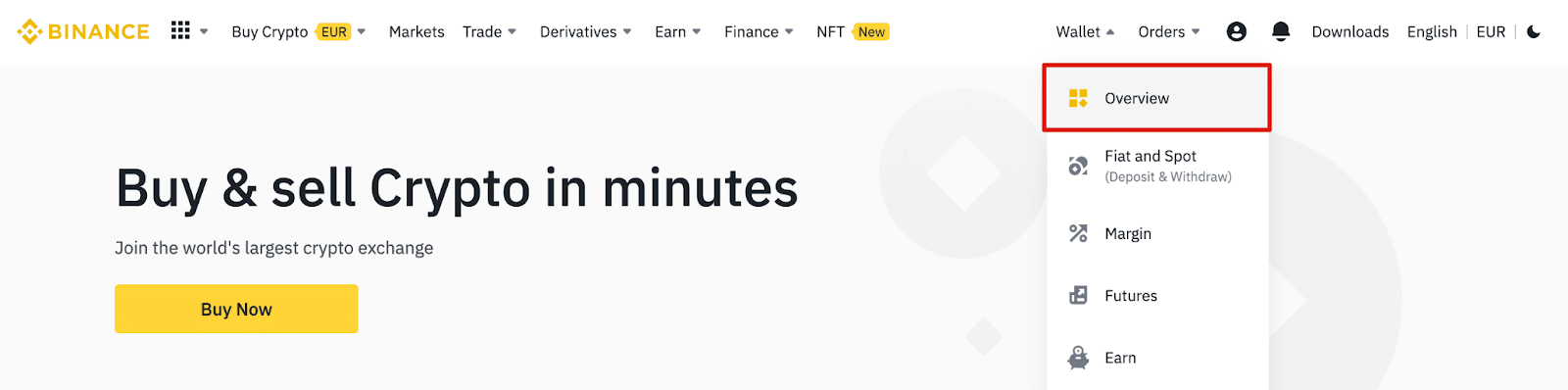
2. Klicka på [Återkalla].

3. Klicka på [Withdraw Crypto].
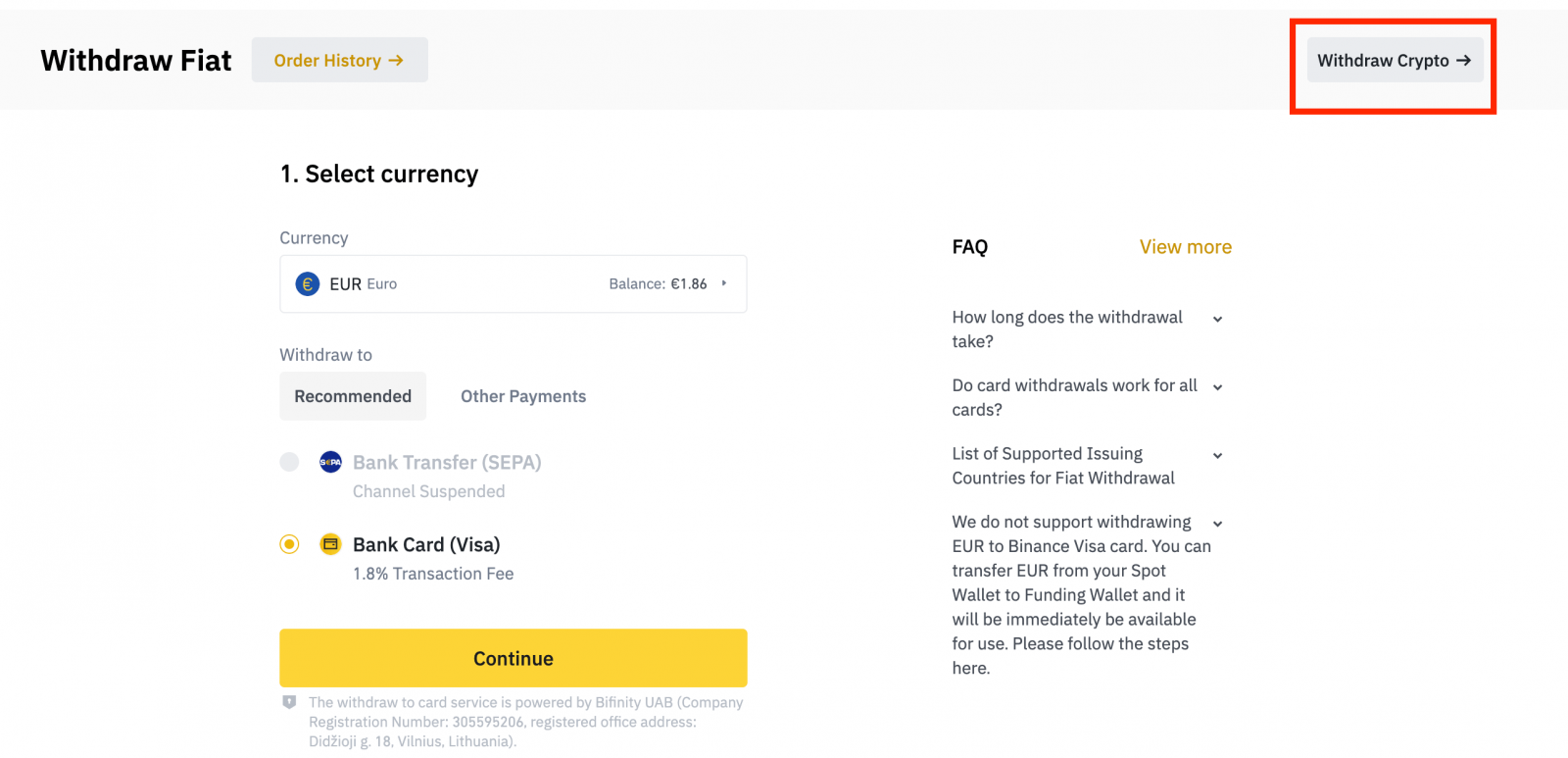
4. Välj den kryptovaluta du vill ta ut. I det här exemplet kommer vi att dra tillbaka BNB .
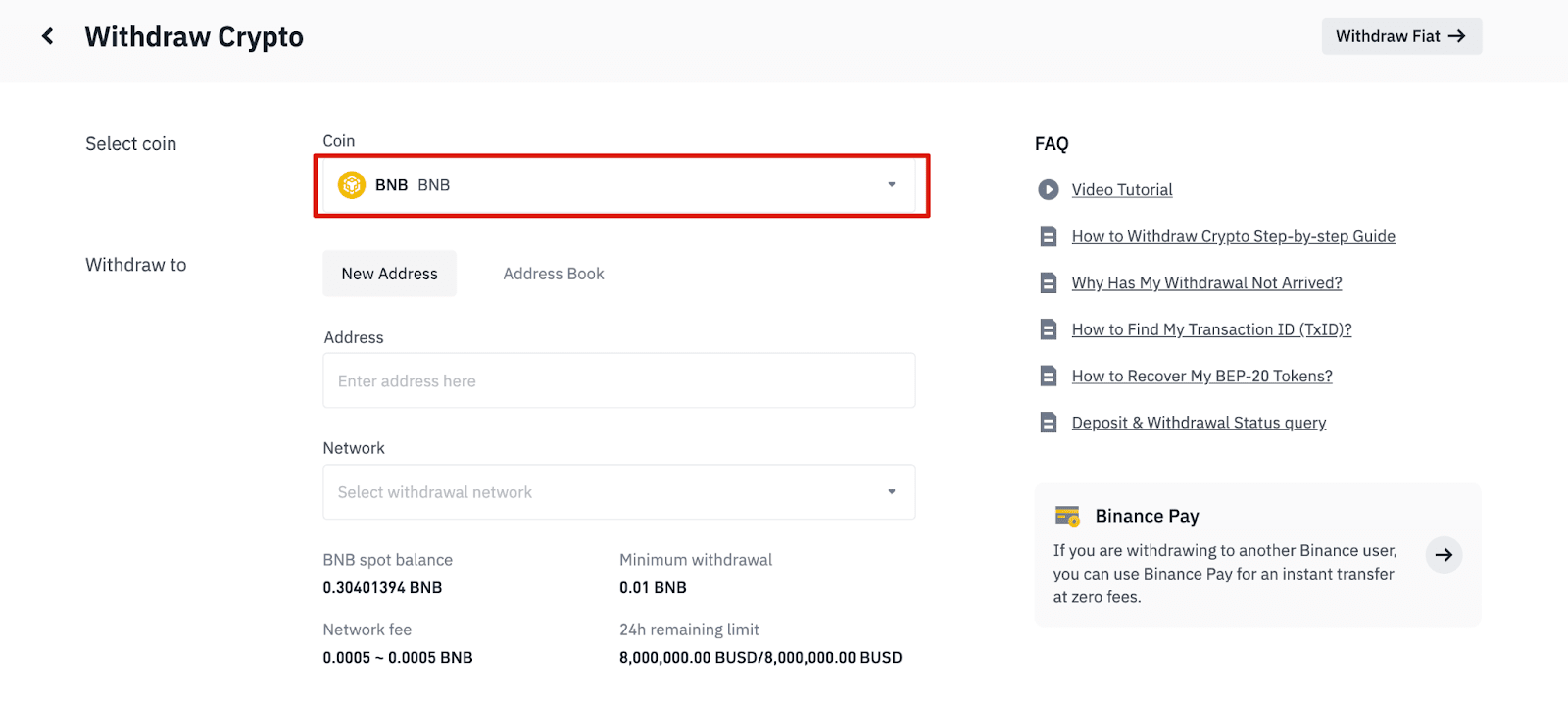
5. Välj nätverk. När vi drar tillbaka BNB kan vi välja antingen BEP2 (BNB Beacon Chain) eller BEP20 (BNB Smart Chain (BSC)). Du kommer också att se nätverksavgifterna för denna transaktion. Se till att nätverket matchar de adresser som nätverket angett för att undvika uttagsförluster.
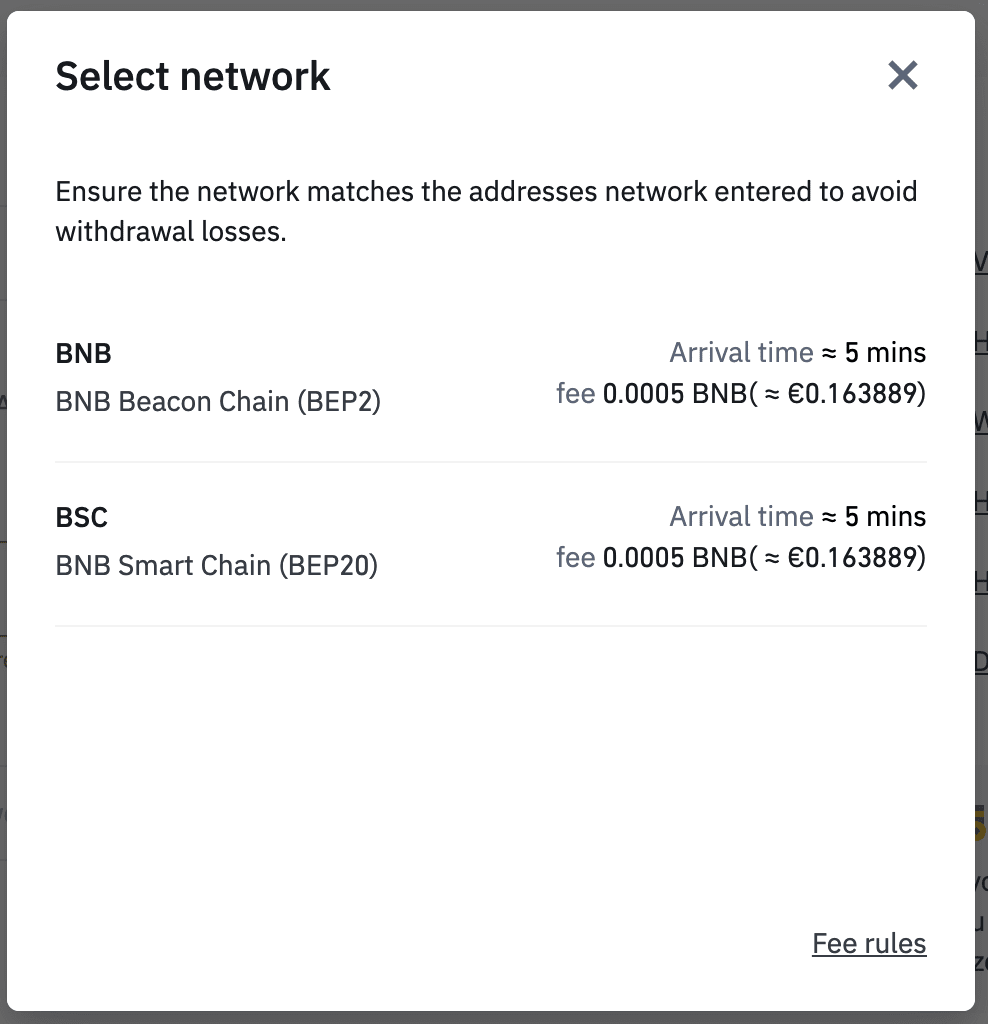
6. Ange sedan mottagaradressen eller välj från din adressbokslista.
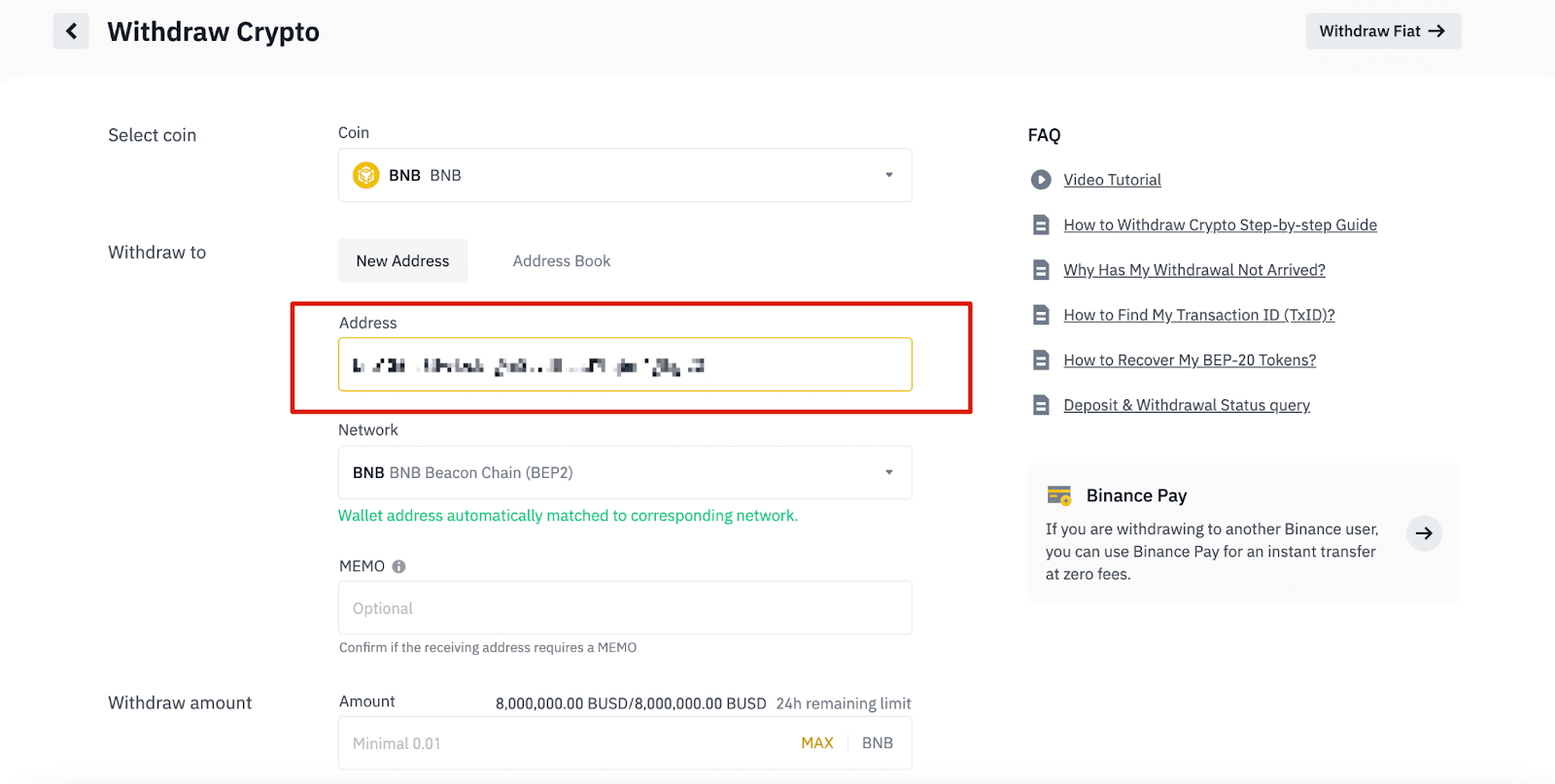
6.1 Hur man lägger till en ny mottagaradress.
För att lägga till en ny mottagare, klicka på [Adressbok] - [Adresshantering].
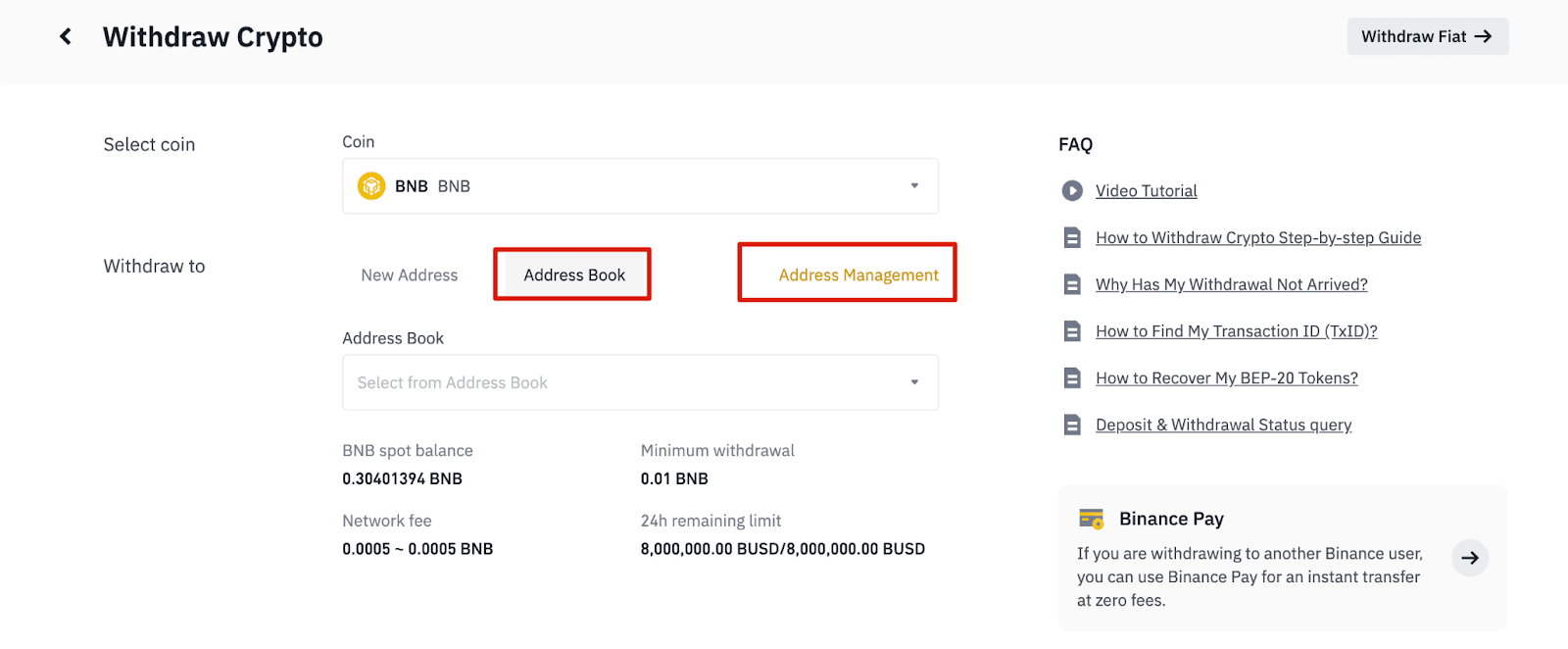
6.2. Klicka på [Lägg till adress].
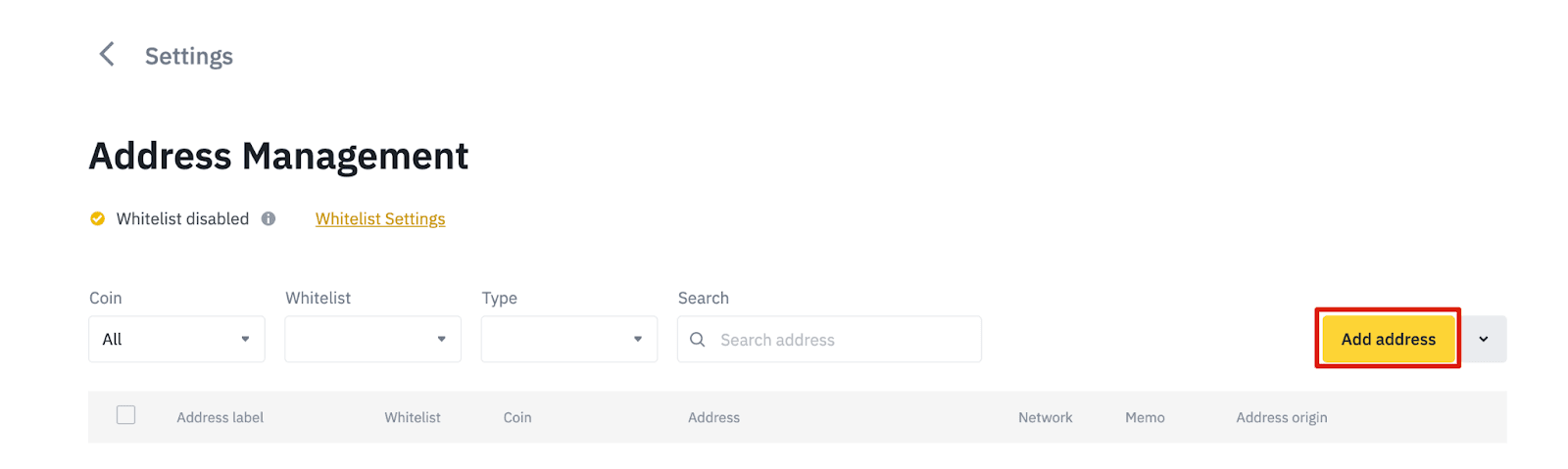
6.3. Välj mynt och nätverk. Ange sedan en adressetikett, adressen och memo.
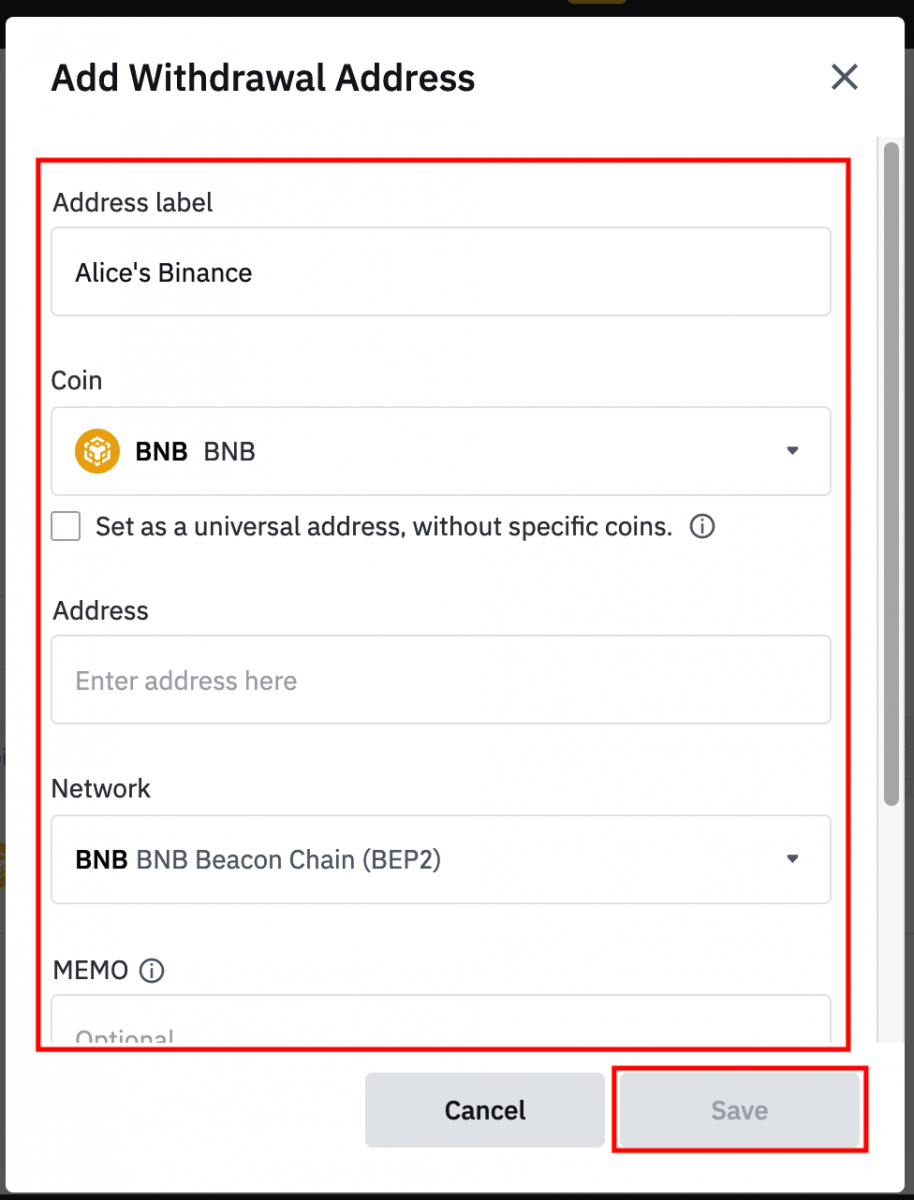
- Adressetikett är ett anpassat namn som du kan ge varje uttagsadress för din egen referens.
- MEMO är valfritt. Till exempel måste du tillhandahålla MEMO när du skickar pengar till ett annat Binance-konto eller till en annan börs. Du behöver inget MEMO när du skickar pengar till en Trust Wallet-adress.
- Se till att dubbelkolla om ett MEMO krävs eller inte. Om ett MEMO krävs och du inte tillhandahåller det, kan du förlora dina pengar.
- Observera att vissa plattformar och plånböcker refererar till MEMO som Tag eller Payment ID.
6.4. Du kan lägga till den nyligen tillagda adressen till din vitlista genom att klicka på [Lägg till i vitlista] och slutföra 2FA-verifieringen. När den här funktionen är på kommer ditt konto endast att kunna göra uttag till vitlistade uttagsadresser.
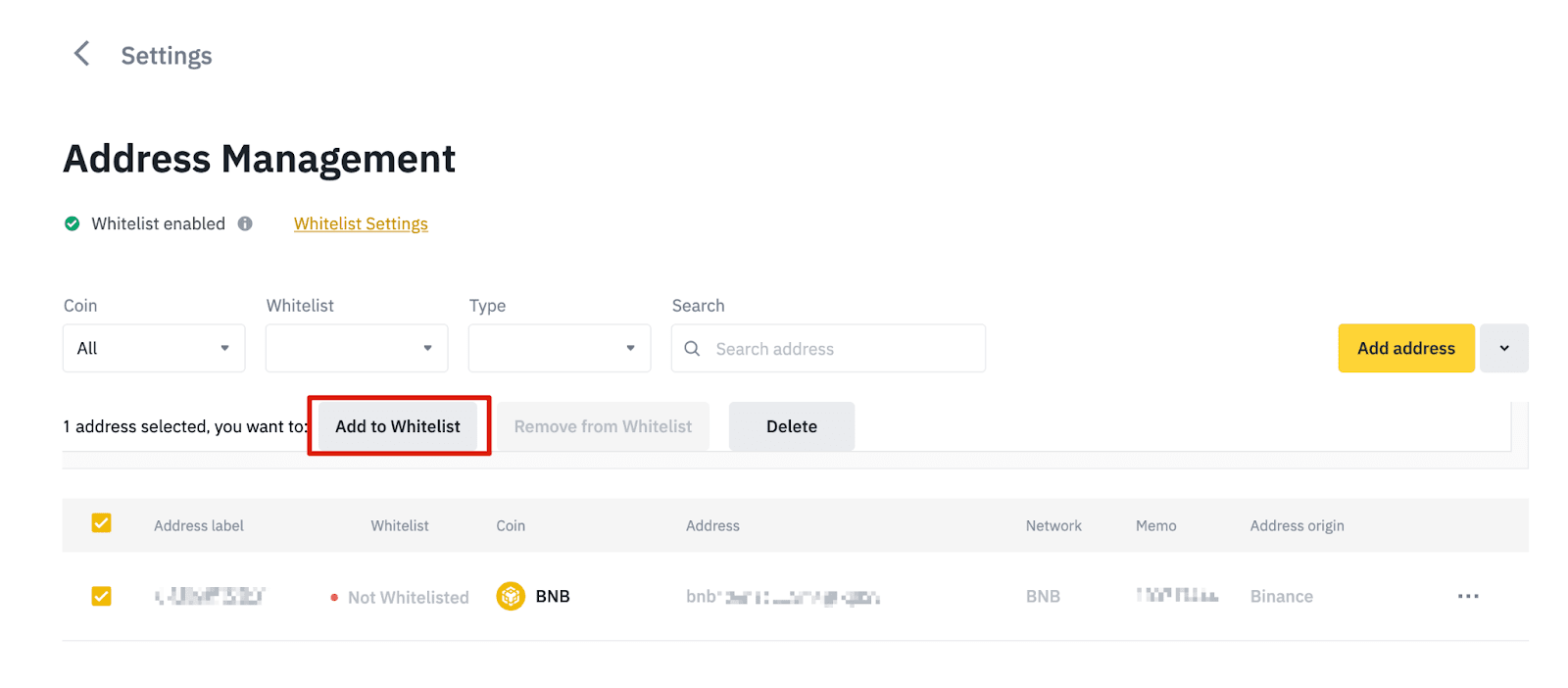
7. Ange uttagsbeloppet så kommer du att kunna se motsvarande transaktionsavgift och det slutliga beloppet du får. Klicka på [Återkalla] för att fortsätta.
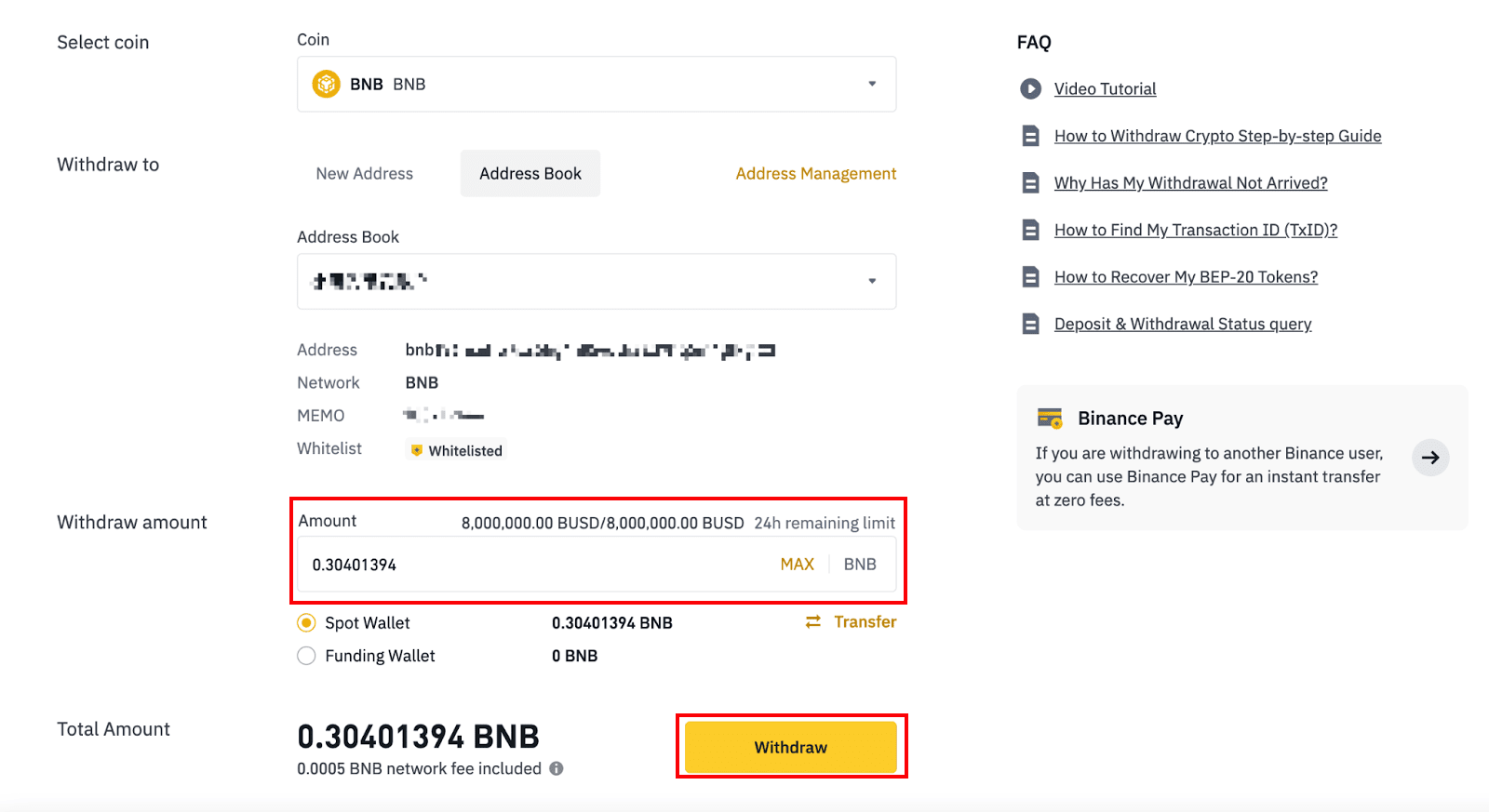
8. Du måste verifiera transaktionen. Följ instruktionerna på skärmen.
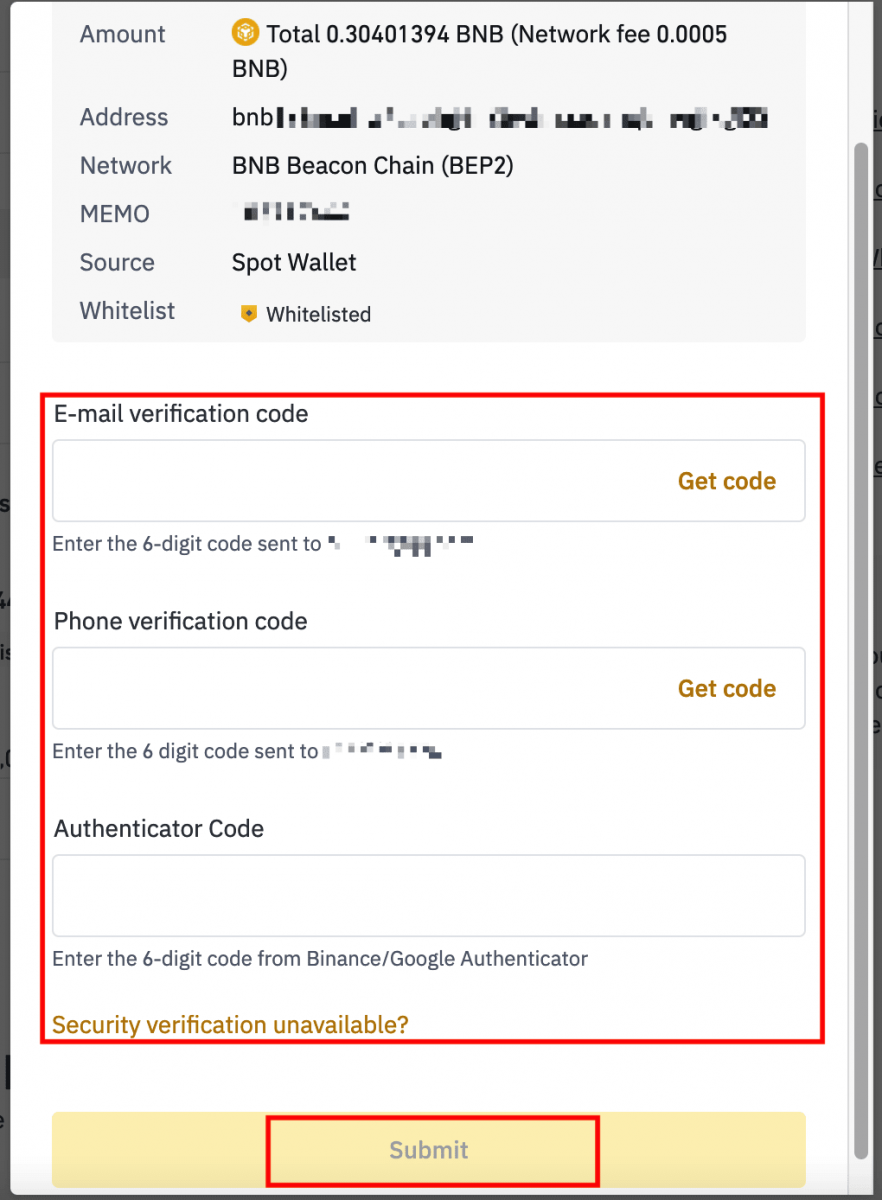
Varning: Om du matar in fel information eller väljer fel nätverk när du gör en överföring, kommer dina tillgångar att gå förlorade permanent. Se till att informationen är korrekt innan du gör en överföring.
Ta ut krypto på Binance (app)
1. Öppna din Binance-app och tryck på [Plånböcker] - [Uttag].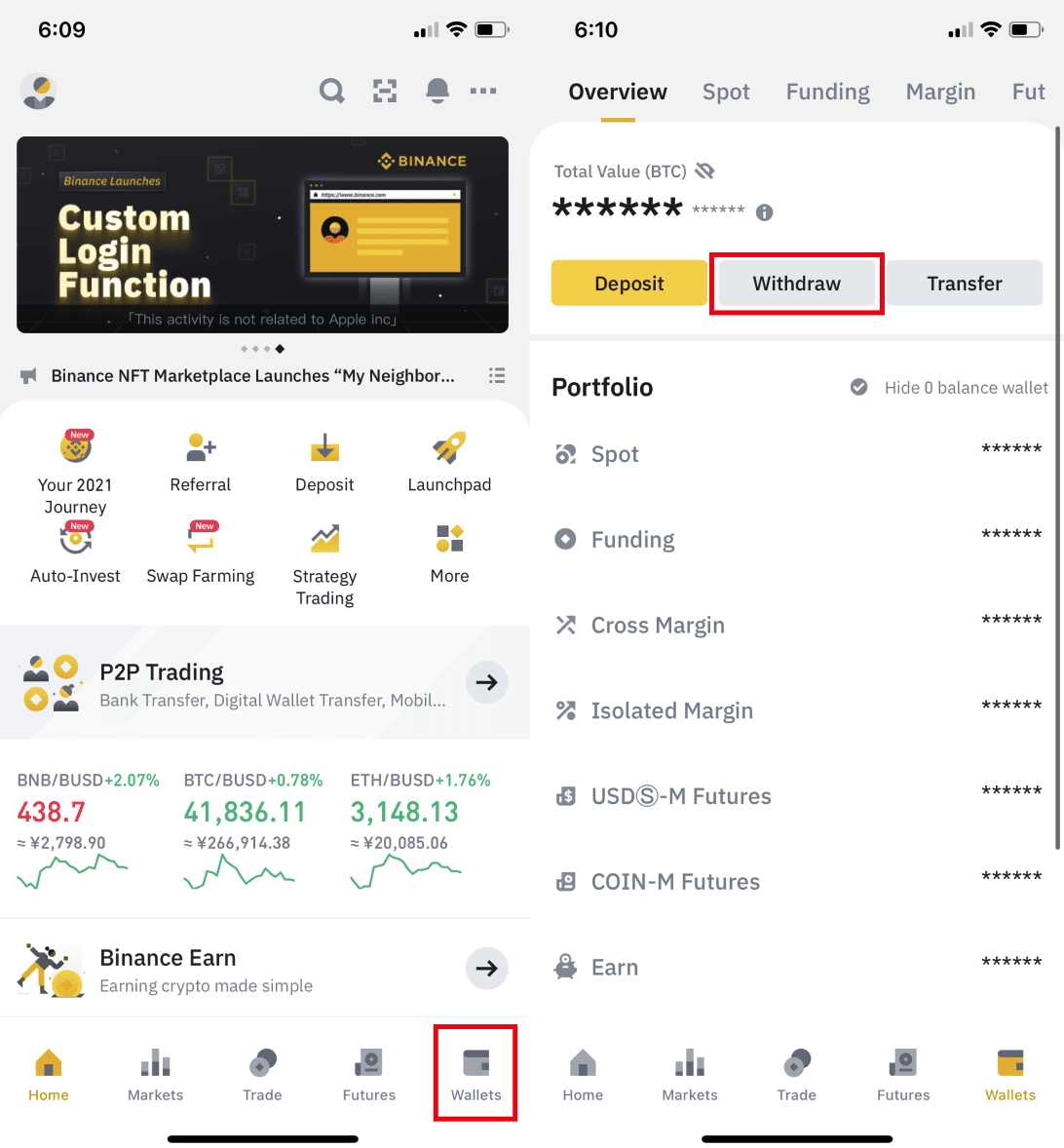
2. Välj den kryptovaluta du vill ta ut, till exempel BNB. Tryck sedan på [Skicka via kryptonätverk].
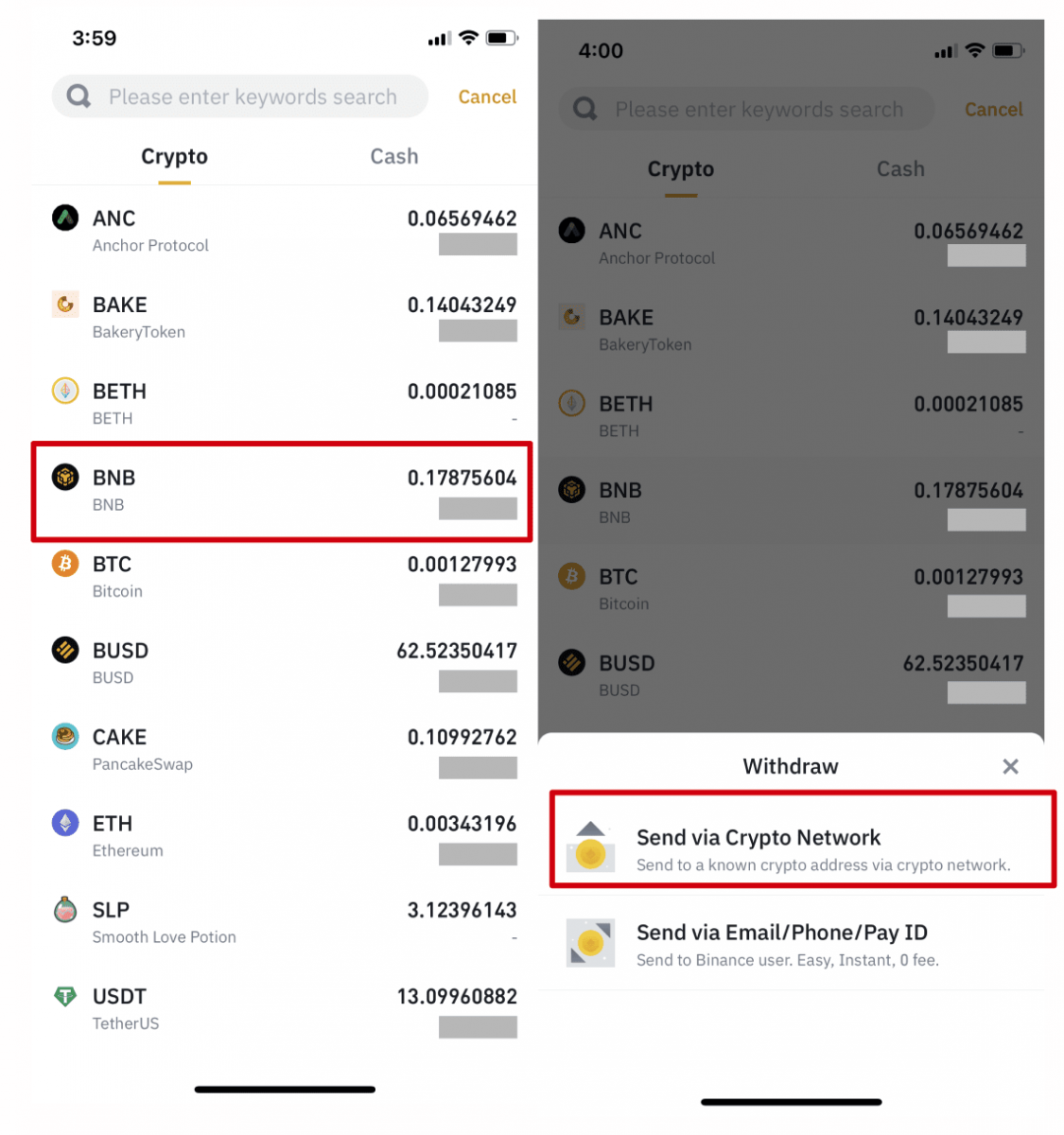
3. Klistra in adressen som du vill dra tillbaka till och välj nätverk.
Vänligen välj nätverket noggrant och se till att det valda nätverket är detsamma som nätverket för plattformen du tar ut pengar till. Om du väljer fel nätverk kommer du att förlora dina pengar.
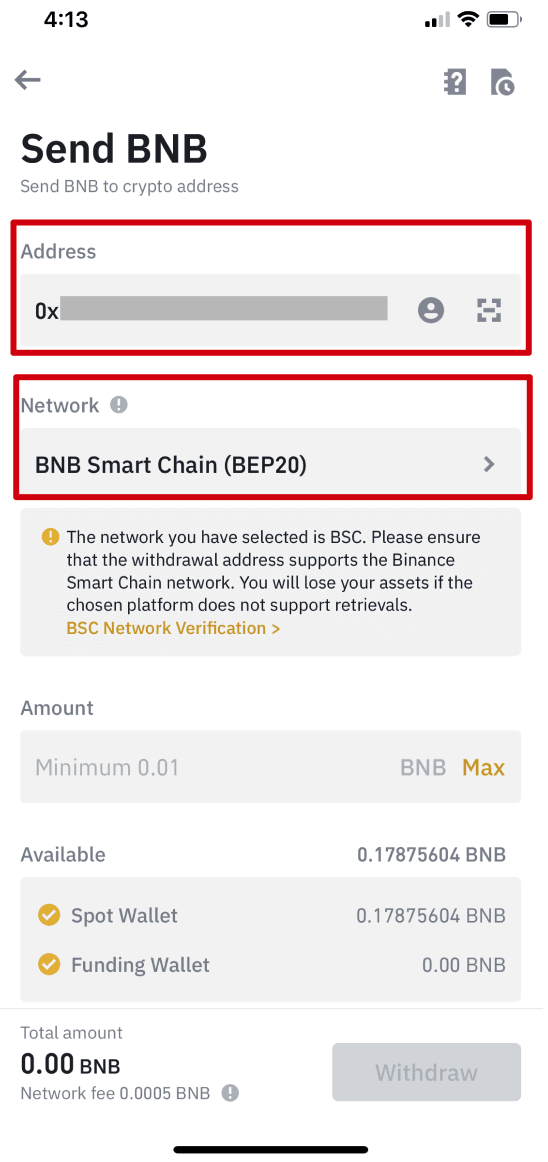
4. Ange uttagsbeloppet och du kommer att kunna se motsvarande transaktionsavgift och det slutliga beloppet du kommer att få. Tryck på [Återkalla] för att fortsätta.
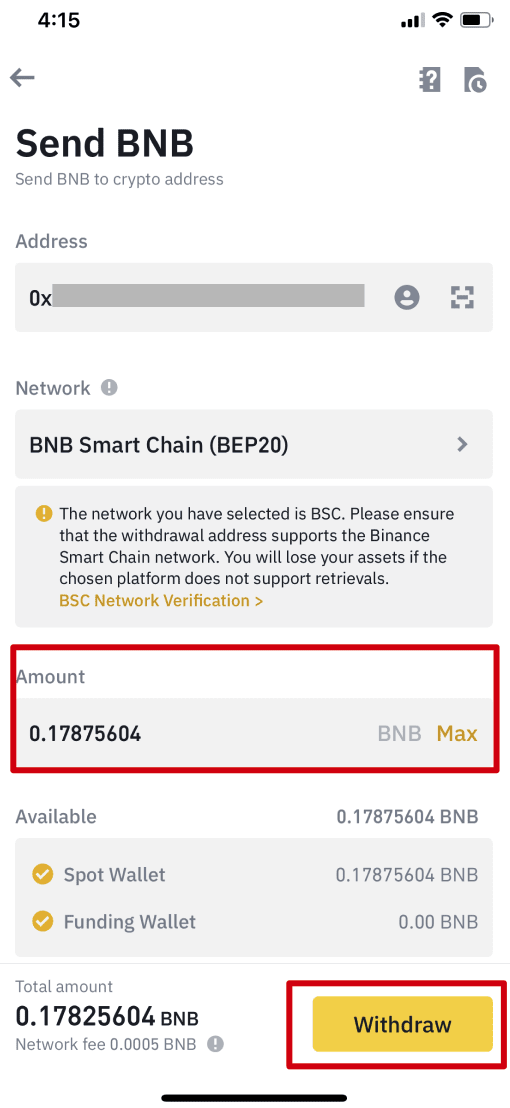
5. Du kommer att uppmanas att bekräfta transaktionen igen. Kontrollera noga och tryck på [Bekräfta].
Varning : Om du matar in fel information eller väljer fel nätverk när du gör en överföring, kommer dina tillgångar att gå förlorade permanent. Se till att informationen är korrekt innan du bekräftar transaktionen.
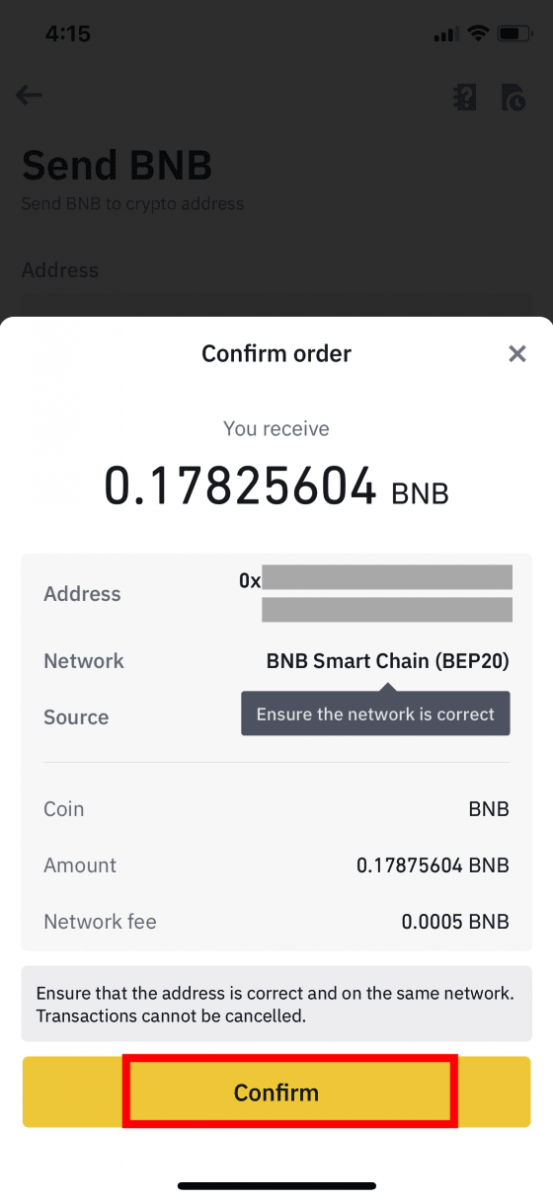
6. Därefter måste du verifiera transaktionen med 2FA-enheter. Följ instruktionerna på skärmen för att slutföra processen.
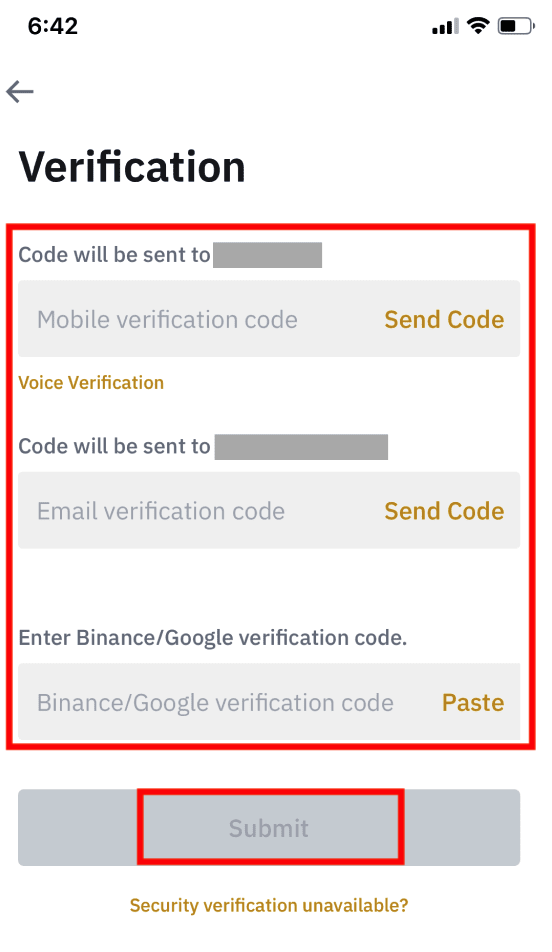
7. Efter att ha bekräftat begäran om uttag, vänta tålmodigt på att överföringen ska behandlas.
Hur man säljer krypto på Binance P2P
Traditionella kryptobörser fungerar som mellanhänder och kommer att ta ut en liten avgift från alla kryptotransaktioner. På en P2P-marknad som Binance P2P kan du köpa eller sälja Bitcoin och andra populära kryptovalutor från andra användare utan några avgifter.
Sälj krypto på Binance P2P (webb)
Steg 1: Välj (1) " Köp krypto " och klicka sedan på (2) " P2P Trading " på den övre navigeringen.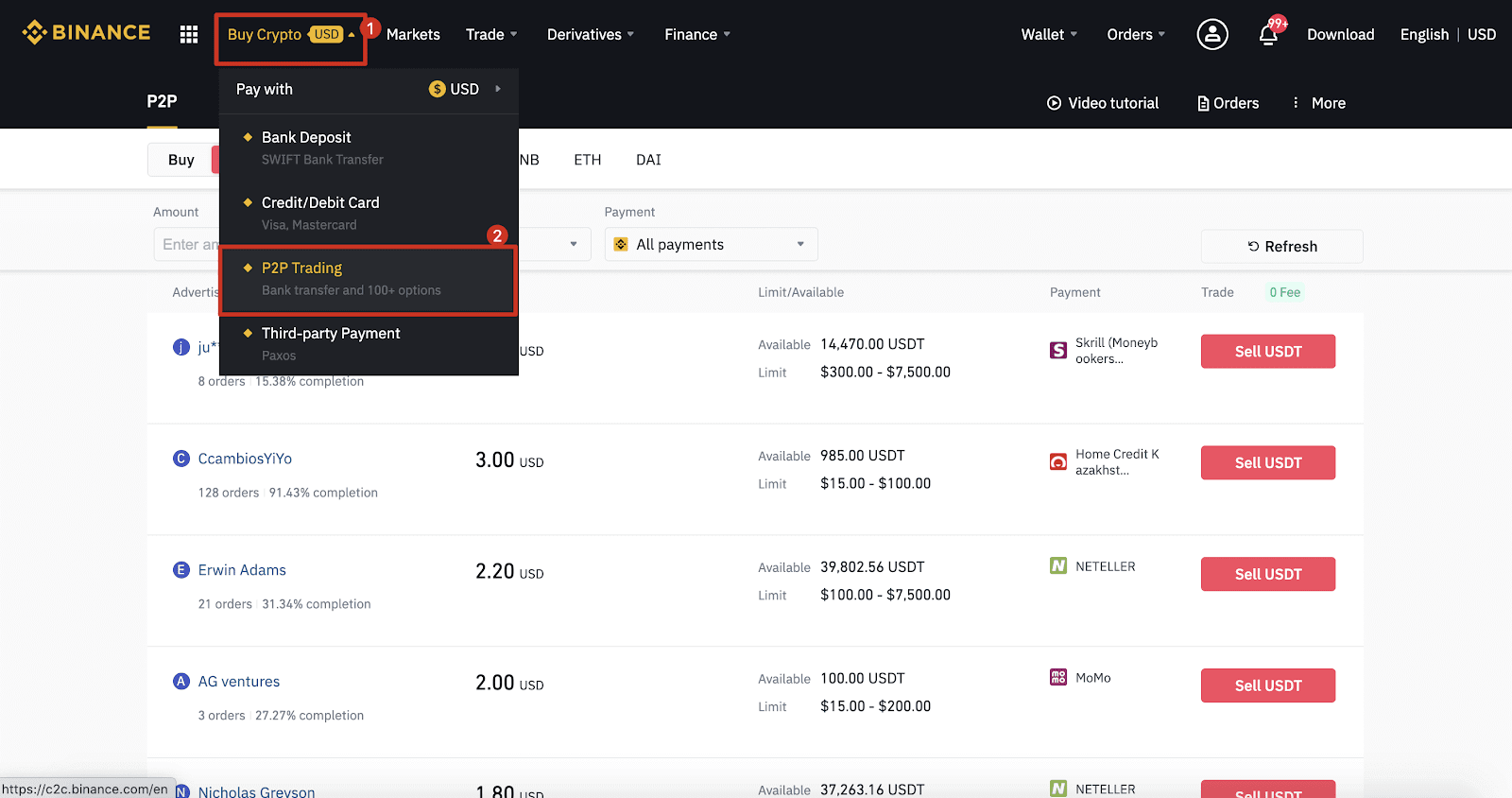
Steg 2: Klicka på (1) " Sälj " och välj den valuta du vill sälja (USDT visas som ett exempel). Filtrera priset och (2) " Betalning " i rullgardinsmenyn, välj en annons och klicka sedan på (3) " Sälj ".
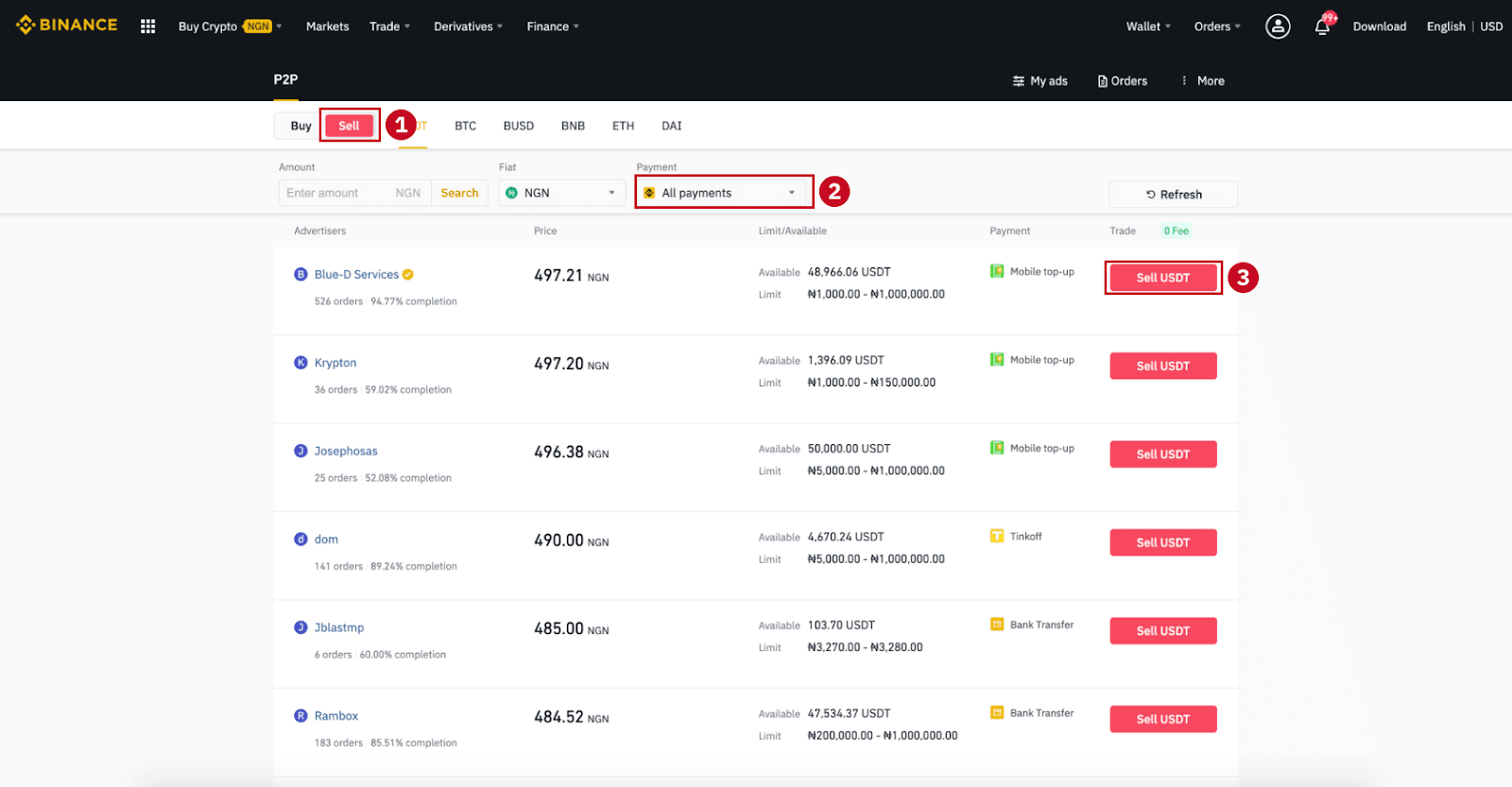
Steg 3:
Ange beloppet (i din fiat-valuta) eller kvantitet (i krypto) du vill sälja och klicka på (2) " Sälj ".
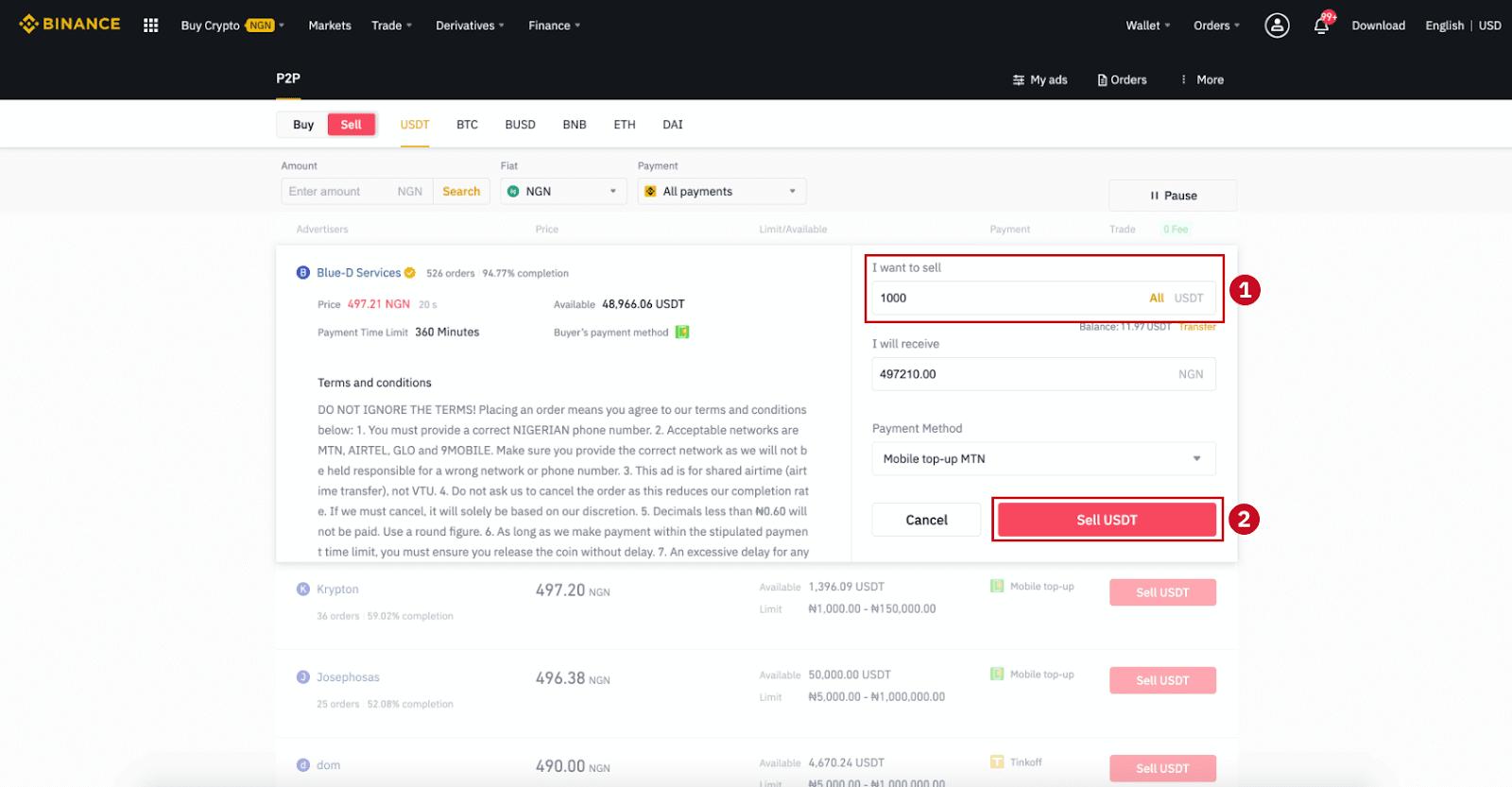
Steg 4: Transaktionen kommer nu att visa "Betalning ska göras av köparen" .
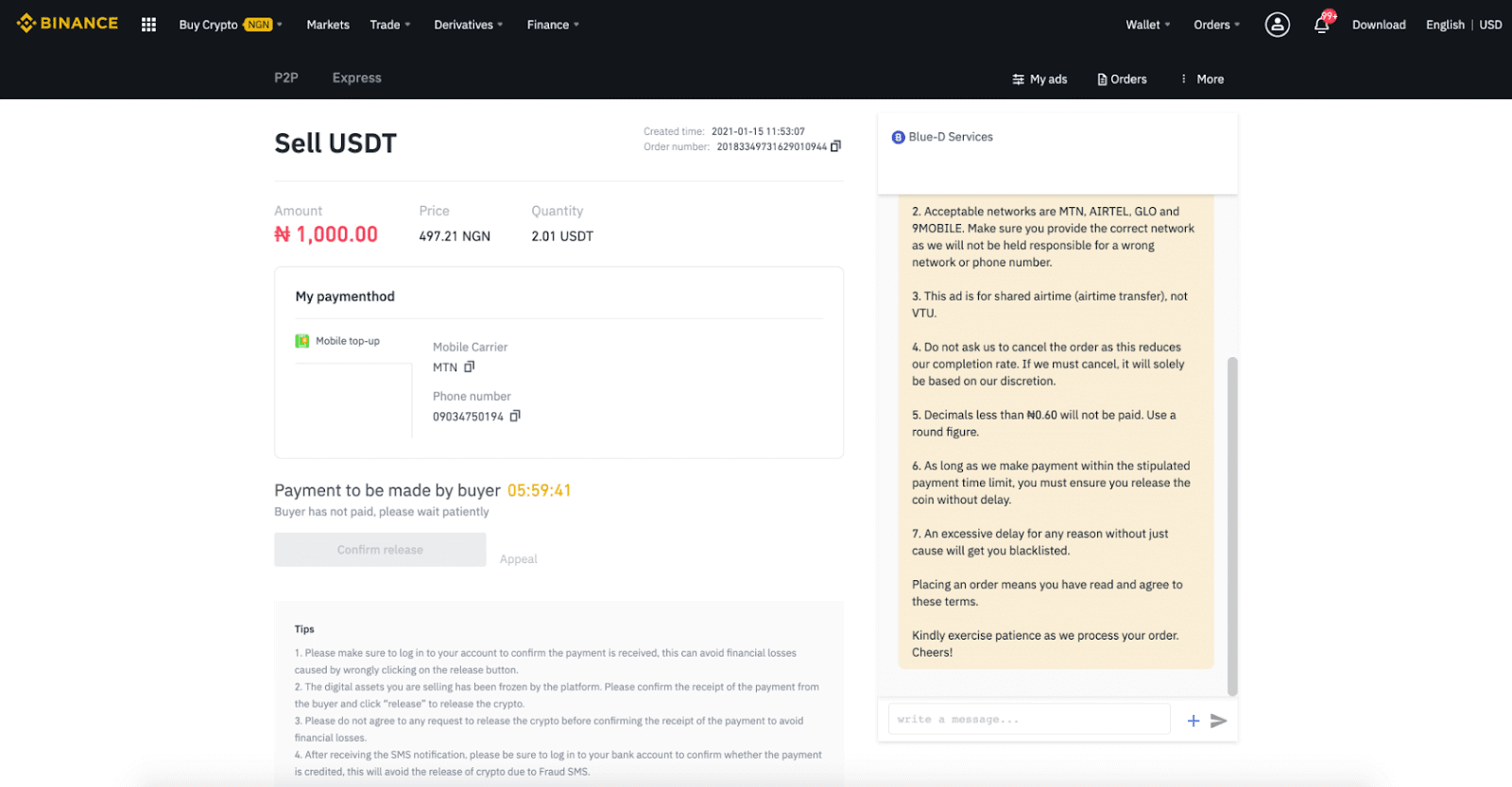
Steg 5 : Efter att köparen har gjort betalningen kommer transaktionen nu att visa " Frisläpps ". Se till att du faktiskt har fått betalning från köparen till betalningsappen/betalningsmetoden du använde. När du har bekräftat mottagandet av pengar från köparen, tryck på " Bekräfta frisläppande " och " Bekräfta " för att släppa krypton till köparens konto. Återigen, om du inte har fått några pengar, vänligen släpp INTE krypto för att undvika ekonomiska förluster.
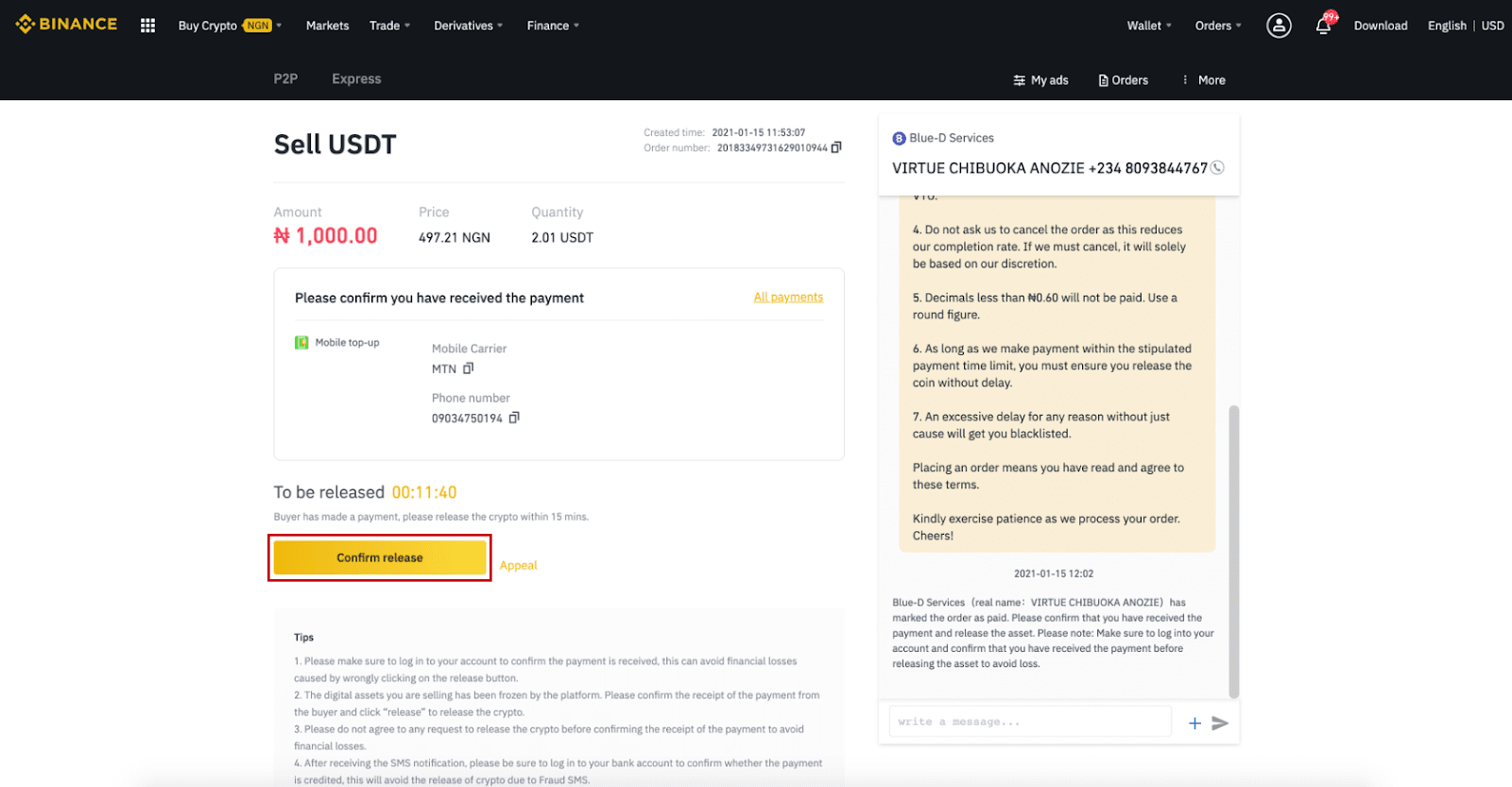
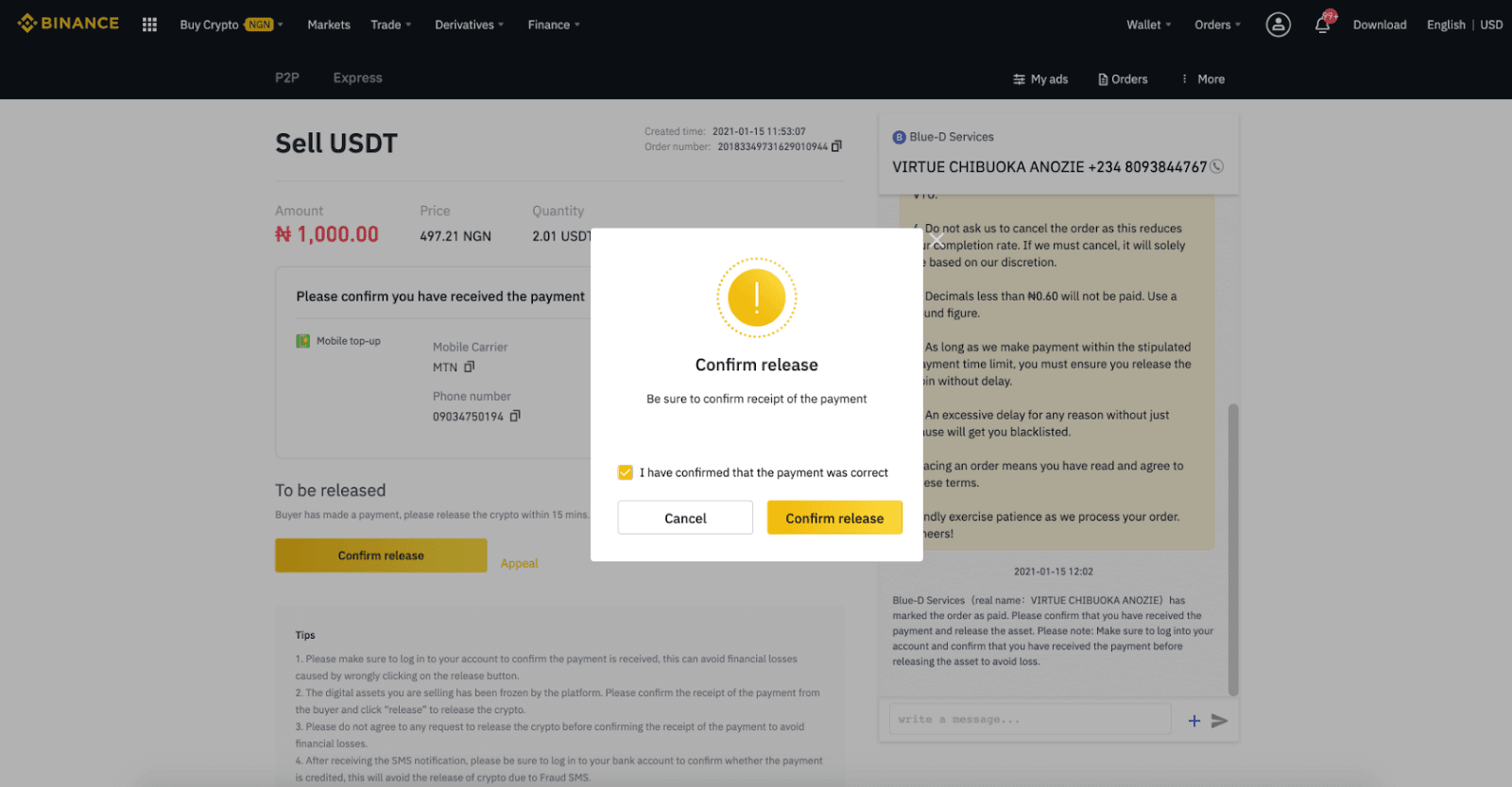
Steg 6: Nu är beställningen klar, köparen kommer att få krypton. Du kan klicka på [Kontrollera mitt konto] för att kontrollera ditt Fiat-saldo.
Obs : Du kan använda Chat på höger sida för att kommunicera med köparen under hela processen.
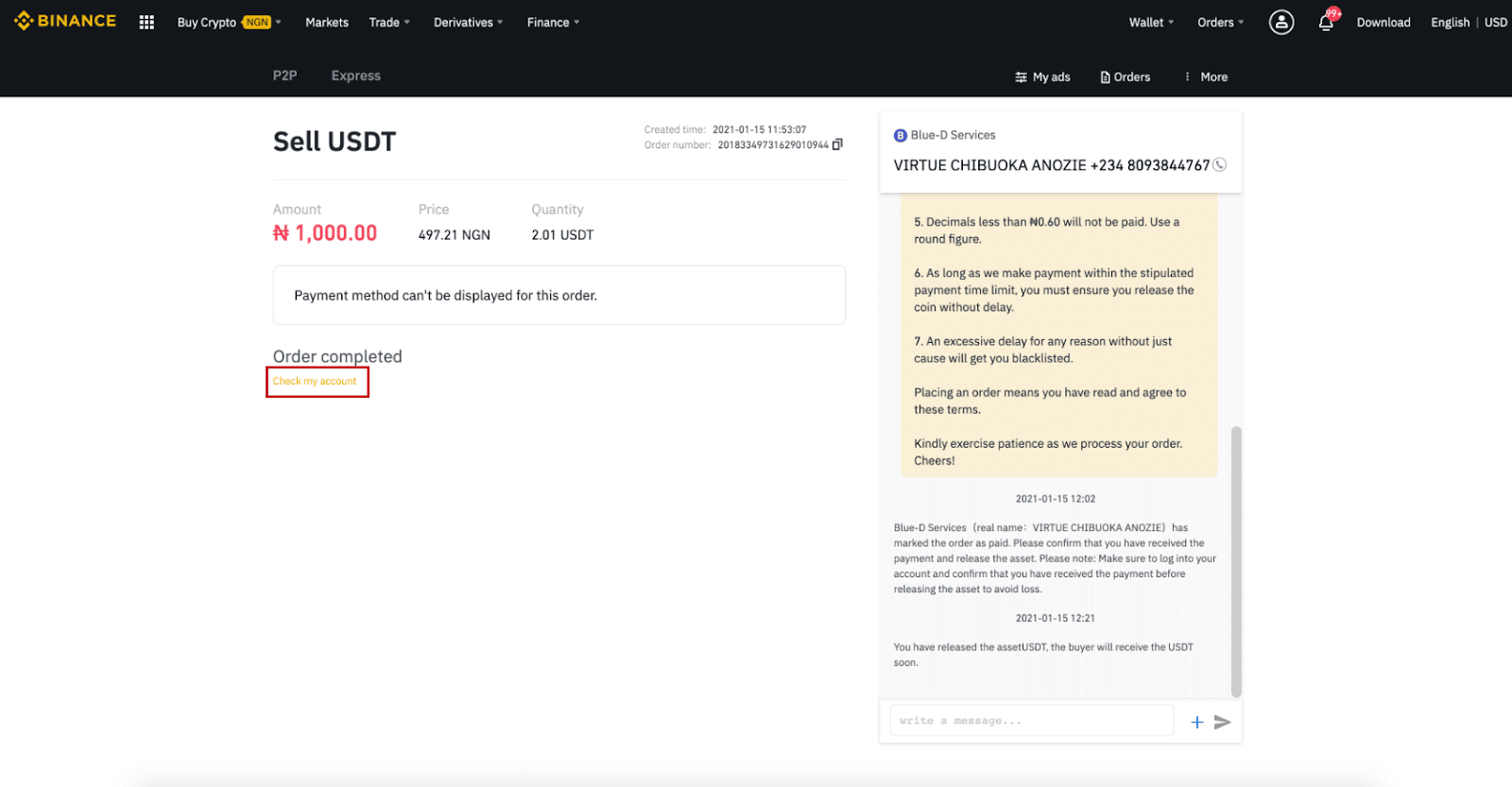
Obs :
Om du har några problem i transaktionsprocessen kan du kontakta köparen via chattfönstret längst upp till höger på sidan eller så kan du klicka på " Överklaga " så hjälper vårt kundtjänstteam dig att behandla beställningen.
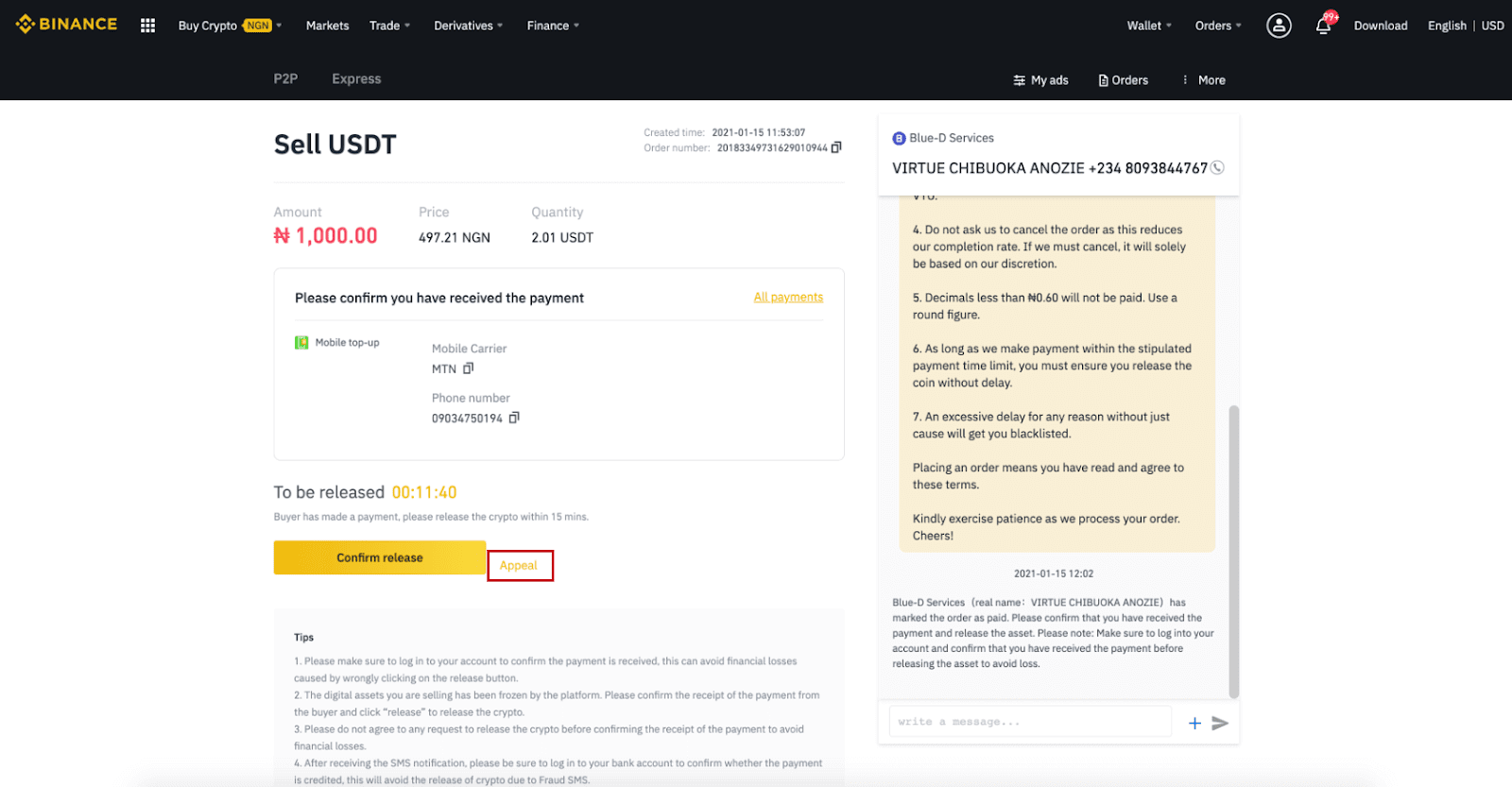
Tips:
1. Se till att logga in på ditt konto för att bekräfta att betalningen har tagits emot, detta kan undvika ekonomiska förluster som orsakas av felklickning på släppknappen.
2. De digitala tillgångarna du säljer har frysts av plattformen. Vänligen bekräfta mottagandet av betalningen från köparen och klicka på "Release" för att släppa krypton.
3. Godkänn inte någon begäran om att släppa krypton innan du bekräftar mottagandet av betalningen för att undvika ekonomiska förluster.
4. Efter att ha mottagit SMS-aviseringen, se till att logga in på ditt bankkonto för att bekräfta om betalningen krediteras, detta kommer att undvika frigivning av krypto på grund av Bedrägeri-SMS.
Sälj krypto på Binance P2P (app)
Du kan sälja kryptovalutor med NOLL transaktionsavgifter på Binance P2P-plattformen, omedelbart och säkert! Se guiden nedan och påbörja din handel.
Steg 1
Gå först till fliken (1) " Plånböcker ", klicka på (2) " P2P " och (3) " Överför " krypton som du vill sälja till din P2P-plånbok. Om du redan har kryptot i P2P-plånboken, gå till hemsidan och tryck på "P2P-handel " för att gå in i P2P-handel. 
Steg 2
Klicka på " P2P Trading " på appens hemsida för att öppna P2P-sidan på din app. Klicka på [ Sälj ] överst på P2P-handelssidan, välj ett mynt (ta USDT som exempel här), välj sedan en annons och klicka på " Sälj ". 
Steg 3
(1) Ange den kvantitet du vill sälja, (2) välj en betalningsmetod och klicka på " Sälj USDT " för att göra en beställning. 
Steg 4
Transaktionen kommer nu att visa " Väntande betalning" . Efter att köparen har gjort betalningen kommer transaktionen nu att visa " Bekräfta mottagande ". Se till att du faktiskt har fått betalning från köparen till betalningsappen/betalningsmetoden du använde. När du har bekräftat mottagandet av pengar från köparen, tryck på " Betalning mottagen " och " Bekräfta " för att släppa krypton till köparens konto. Återigen, om du inte har fått några pengar, vänligen släpp INTE krypto för att undvika ekonomiska förluster. 

Obs :
Om du har några problem i transaktionsprocessen kan du kontakta köparen via chattfönstret längst upp till höger på sidan eller så kan du klicka på " Överklaga " så hjälper vårt kundtjänstteam dig att behandla beställningen. 
Hur man säljer krypto till kredit-/betalkort från Binance
Kryptovalutabörser tar ut en liten avgift för kredit- eller betalkortstransaktioner. Detta är vanligtvis högre än andra populära betalningsmetoder som banköverföringar. På Binance tar vi ut en av de lägsta avgifterna på upp till runt 2%. Eventuella ytterligare avgifter kommer från bankens och kreditkortsleverantörens sida.
Sälj krypto till kredit-/betalkort (webb)
Du kan nu sälja dina kryptovalutor för fiatvaluta och få dem överförda direkt till ditt kredit-/betalkort på Binance. 1. Logga in på ditt Binance-konto och klicka på [Köp krypto] - [Betal-/kreditkort].
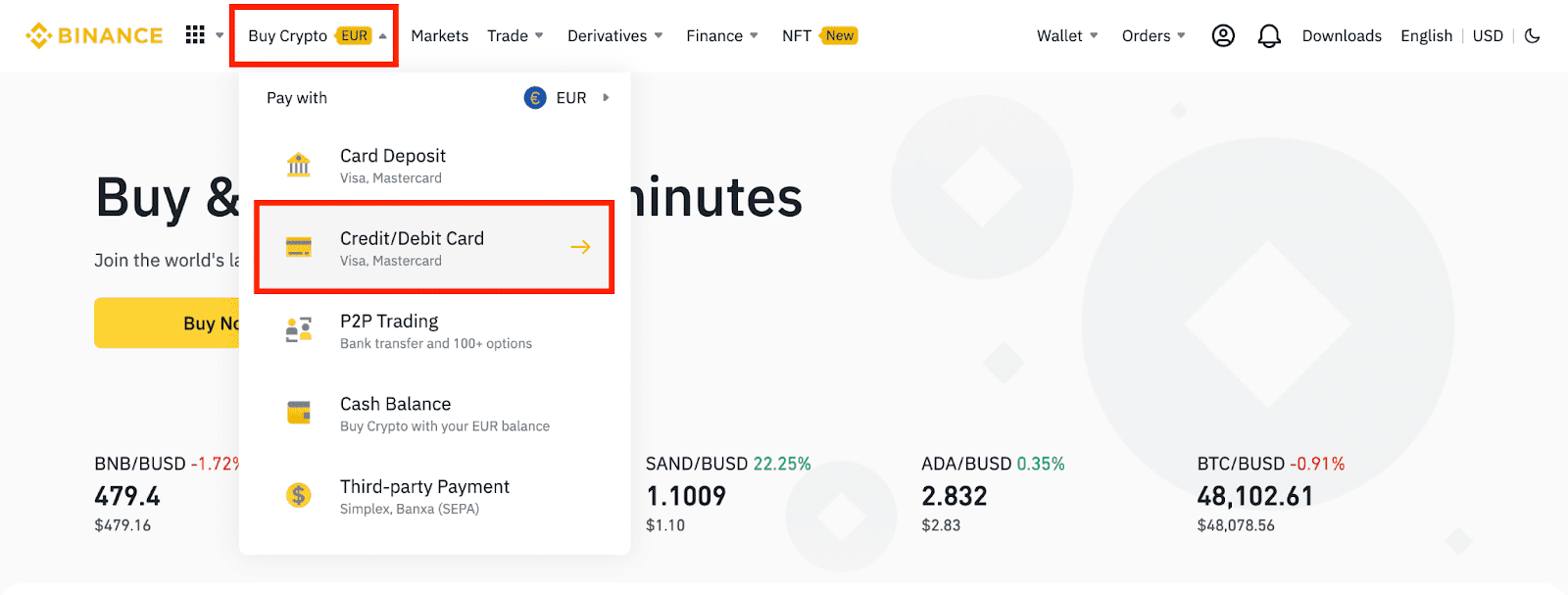
2. Klicka på [Sälj]. Välj fiat-valutan och kryptovalutan du vill sälja. Ange beloppet och klicka sedan på [Fortsätt] .
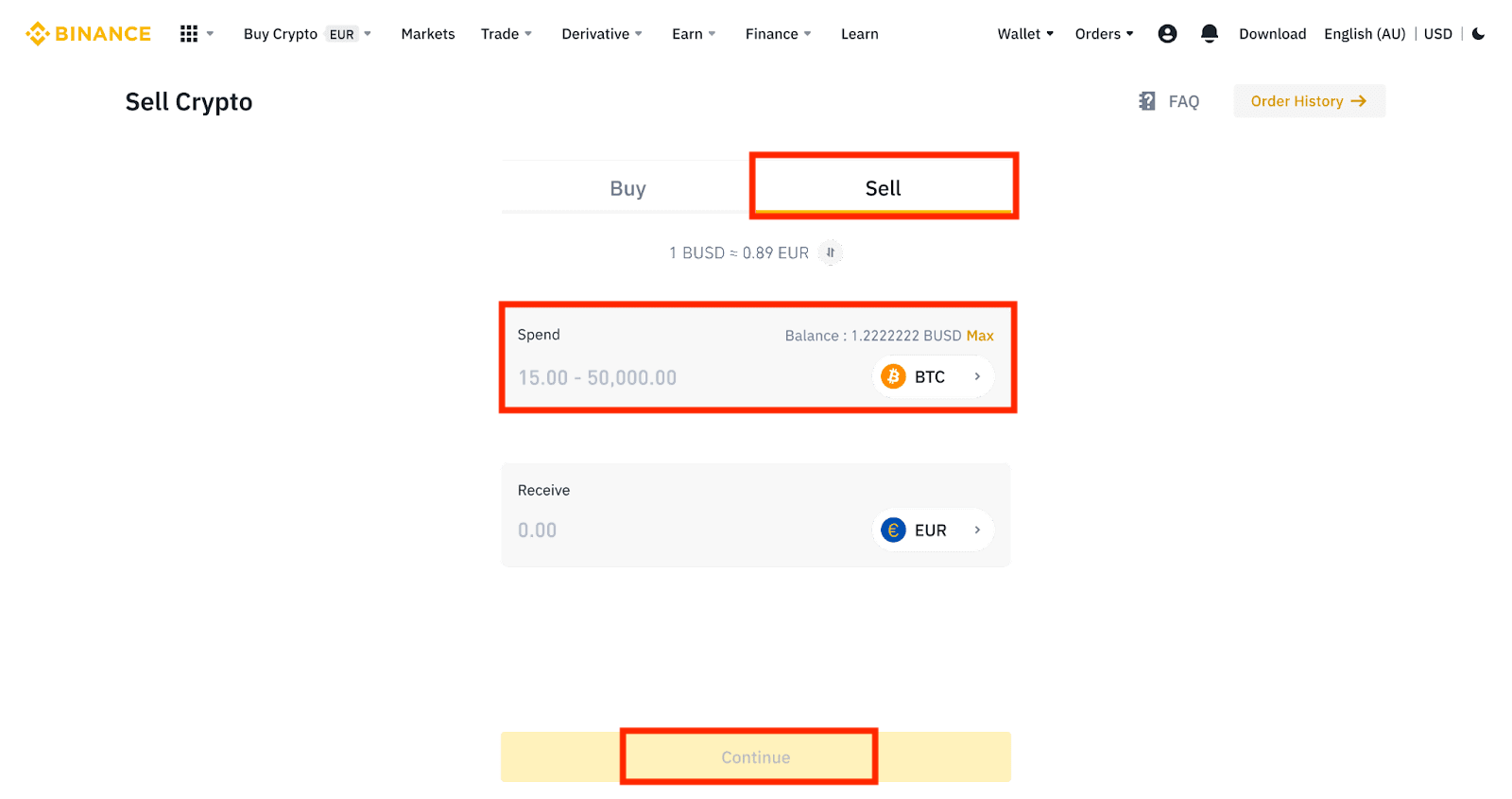
3. Välj din betalningsmetod. Klicka på [Hantera kort] för att välja bland dina befintliga kort eller lägga till ett nytt kort.
Du kan bara spara upp till 5 kort, och endast Visa kredit-/betalkort stöds.
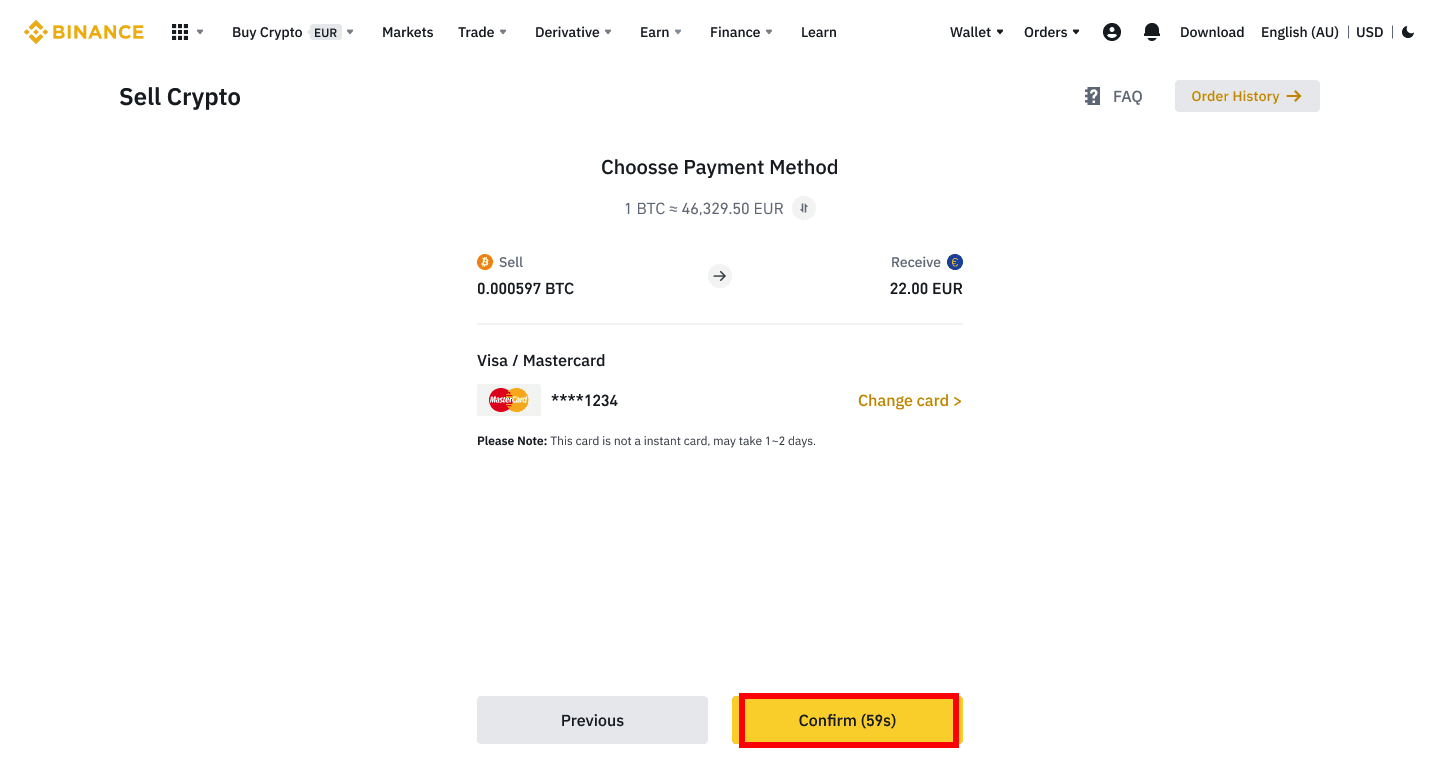
4. Kontrollera betalningsinformationen och bekräfta din beställning inom 10 sekunder, klicka på [Bekräfta] för att fortsätta. Efter 10 sekunder kommer priset och mängden krypto du får att räknas om. Du kan klicka på [Uppdatera] för att se det senaste marknadspriset.
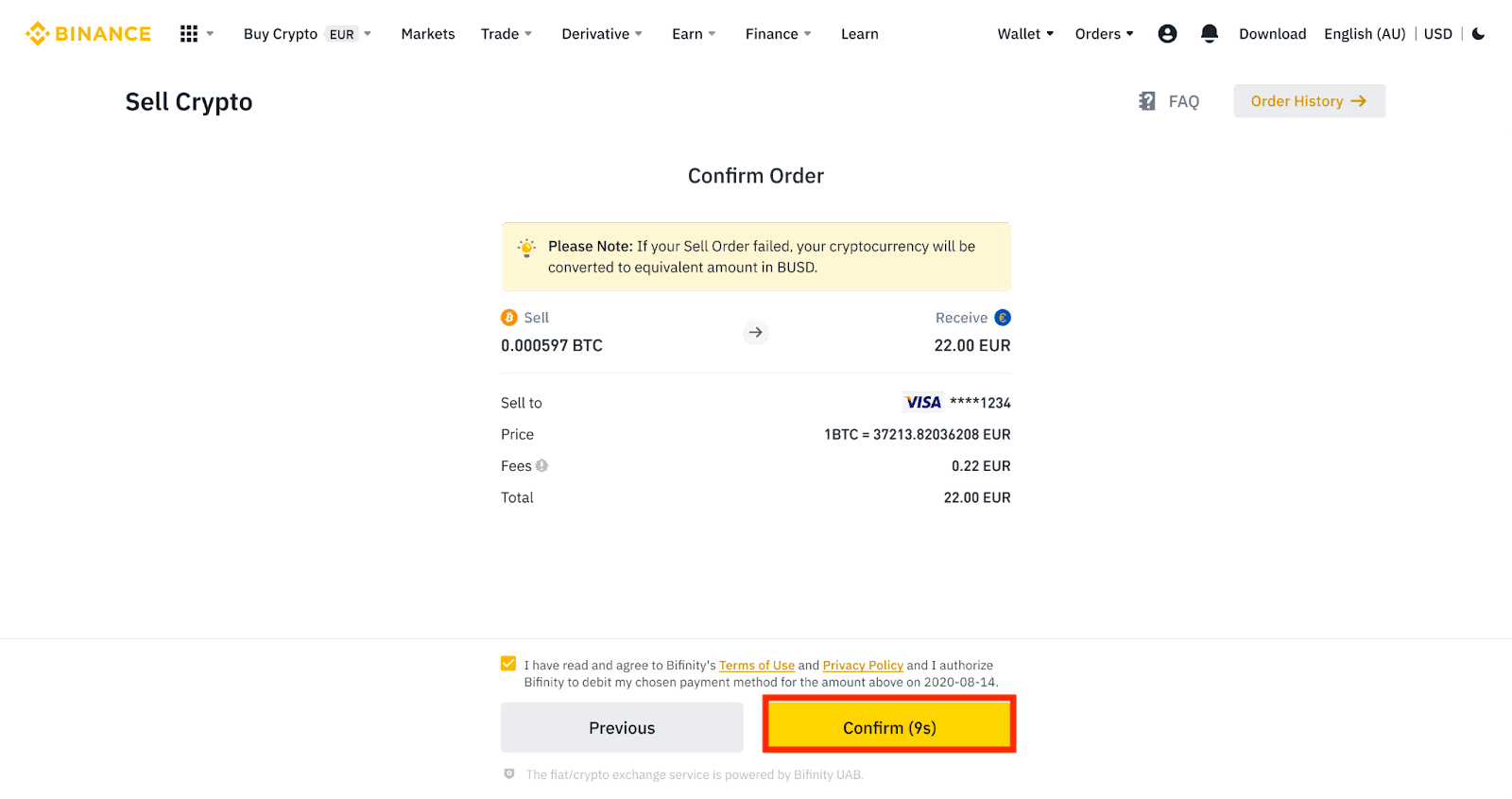
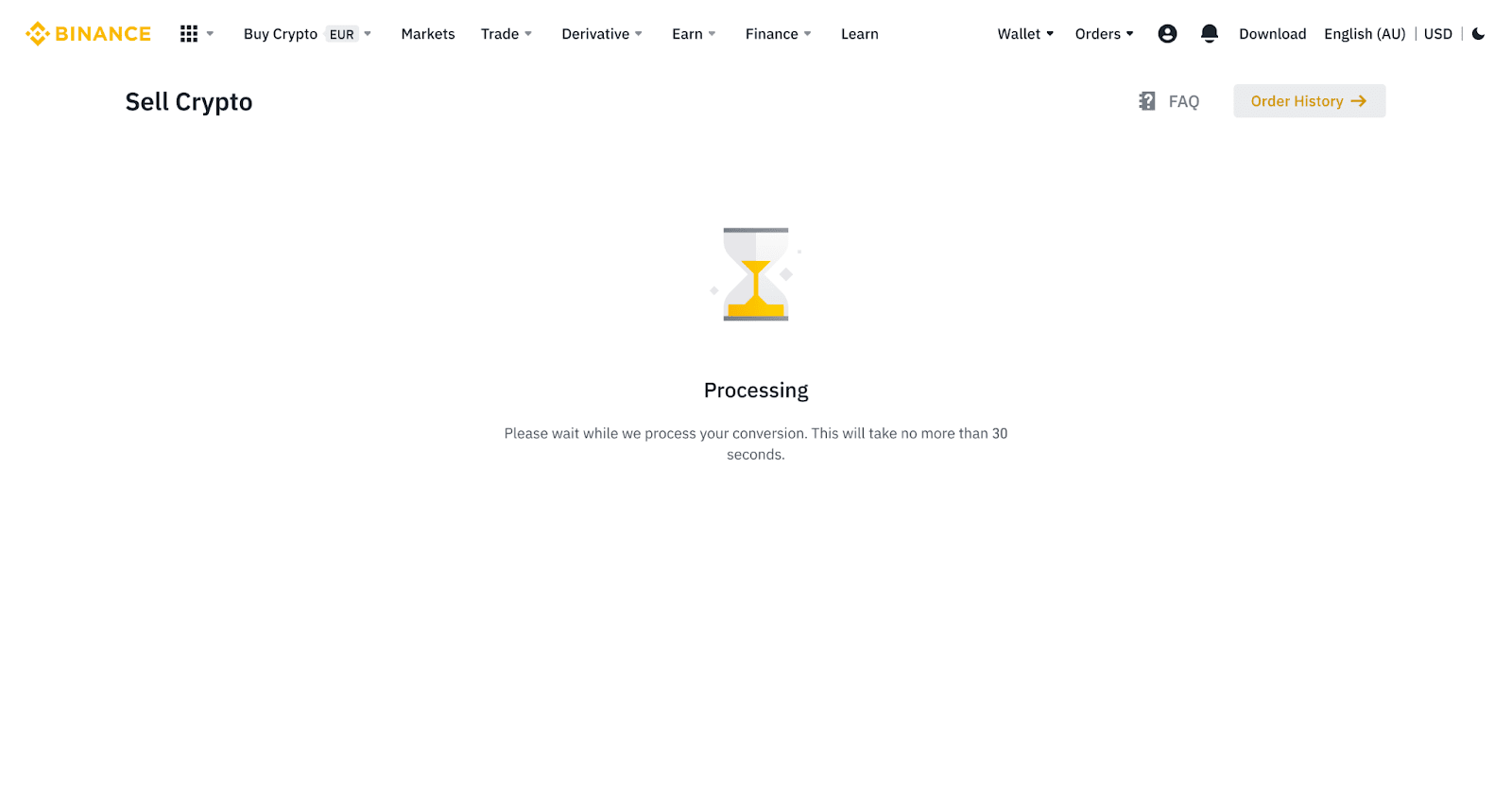
5. Kontrollera status för din beställning.
5.1 När din beställning har behandlats kan du klicka på [Visa historik] för att kontrollera detaljerna.
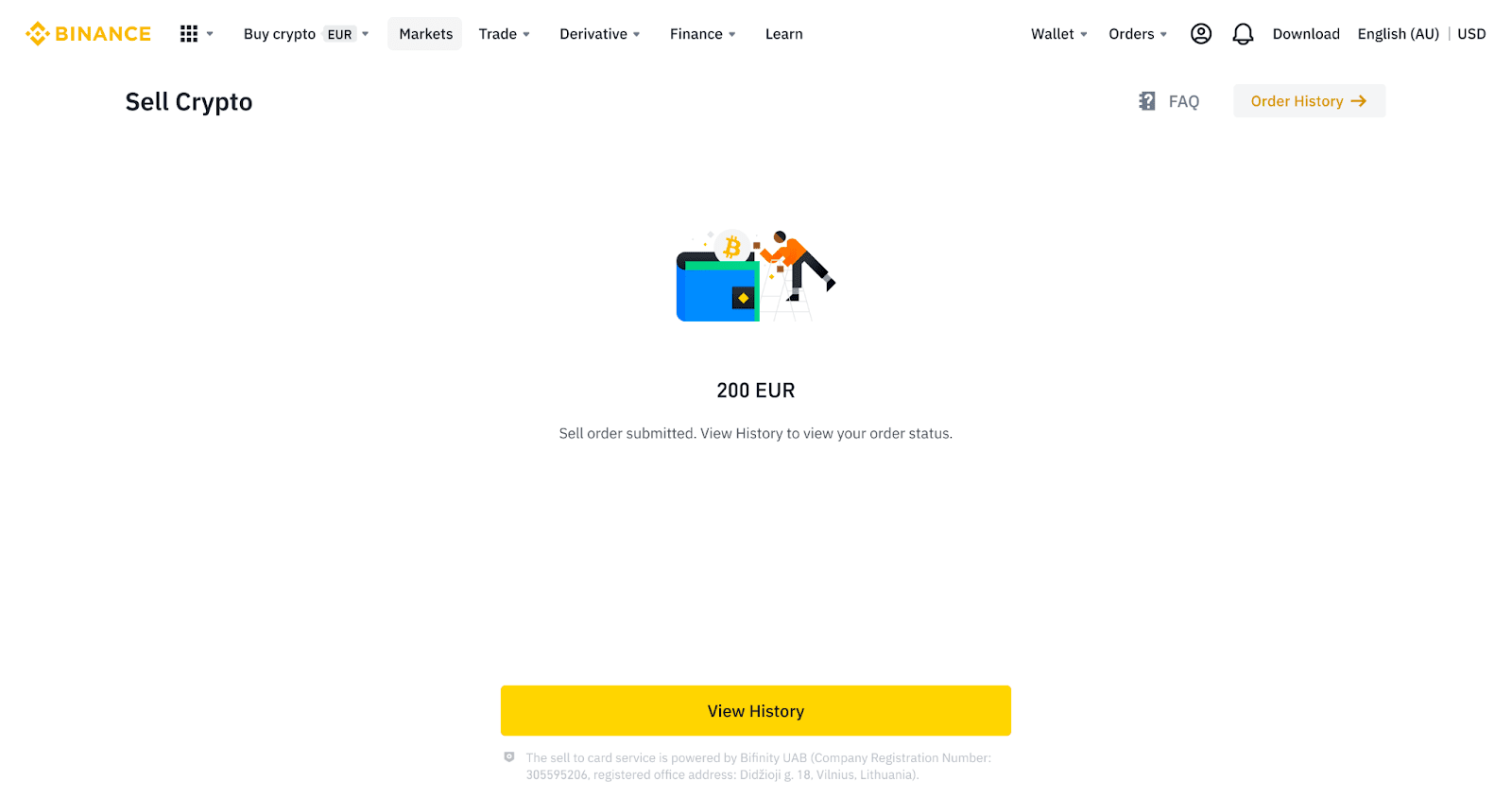
5.2 Om din beställning misslyckas, kommer kryptovalutan att krediteras till din Spot Wallet i BUSD.
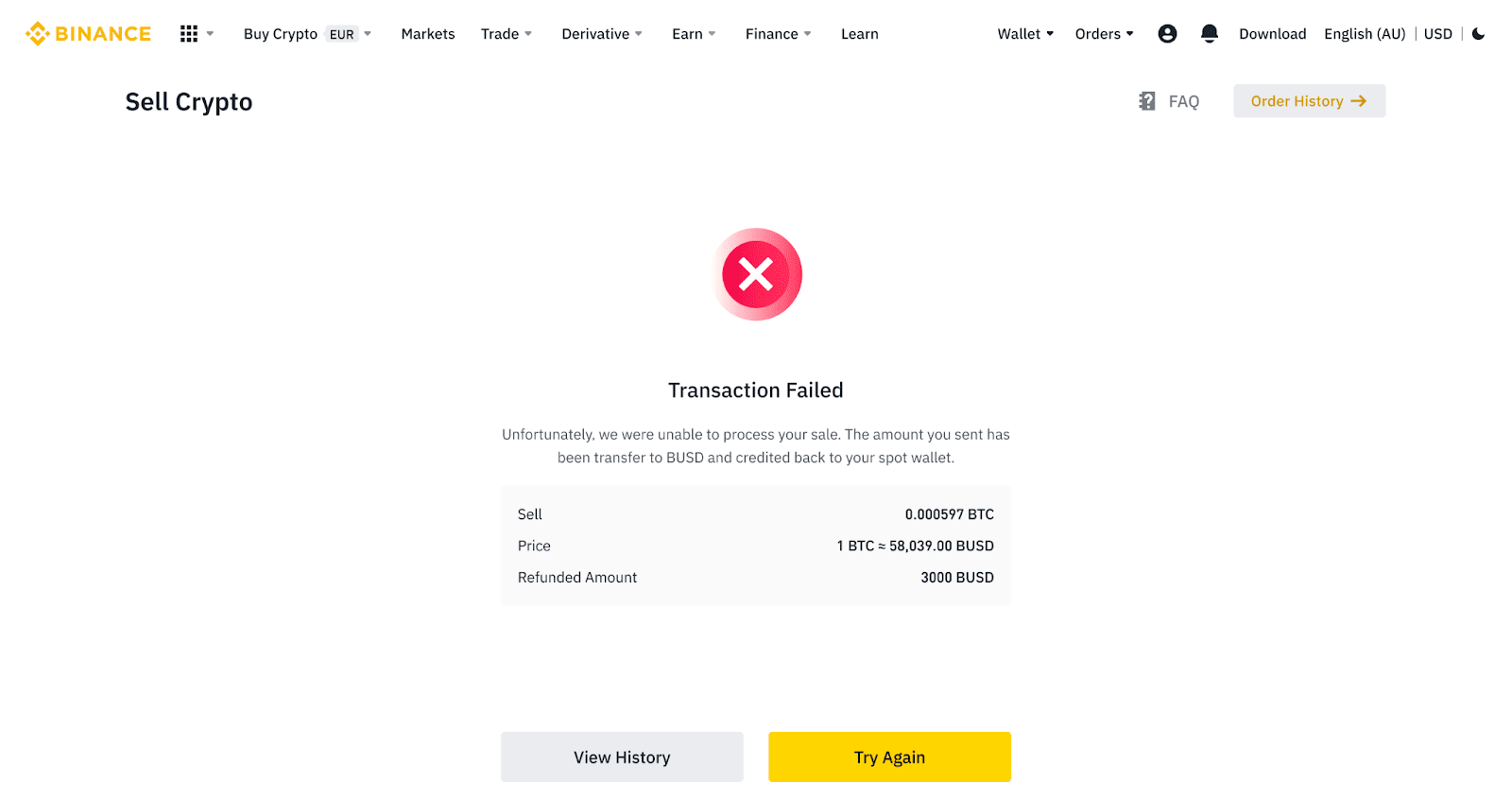
Sälj krypto till kredit-/betalkort (app)
1. Logga in på din Binance-app och tryck på [Kredit-/betalkort].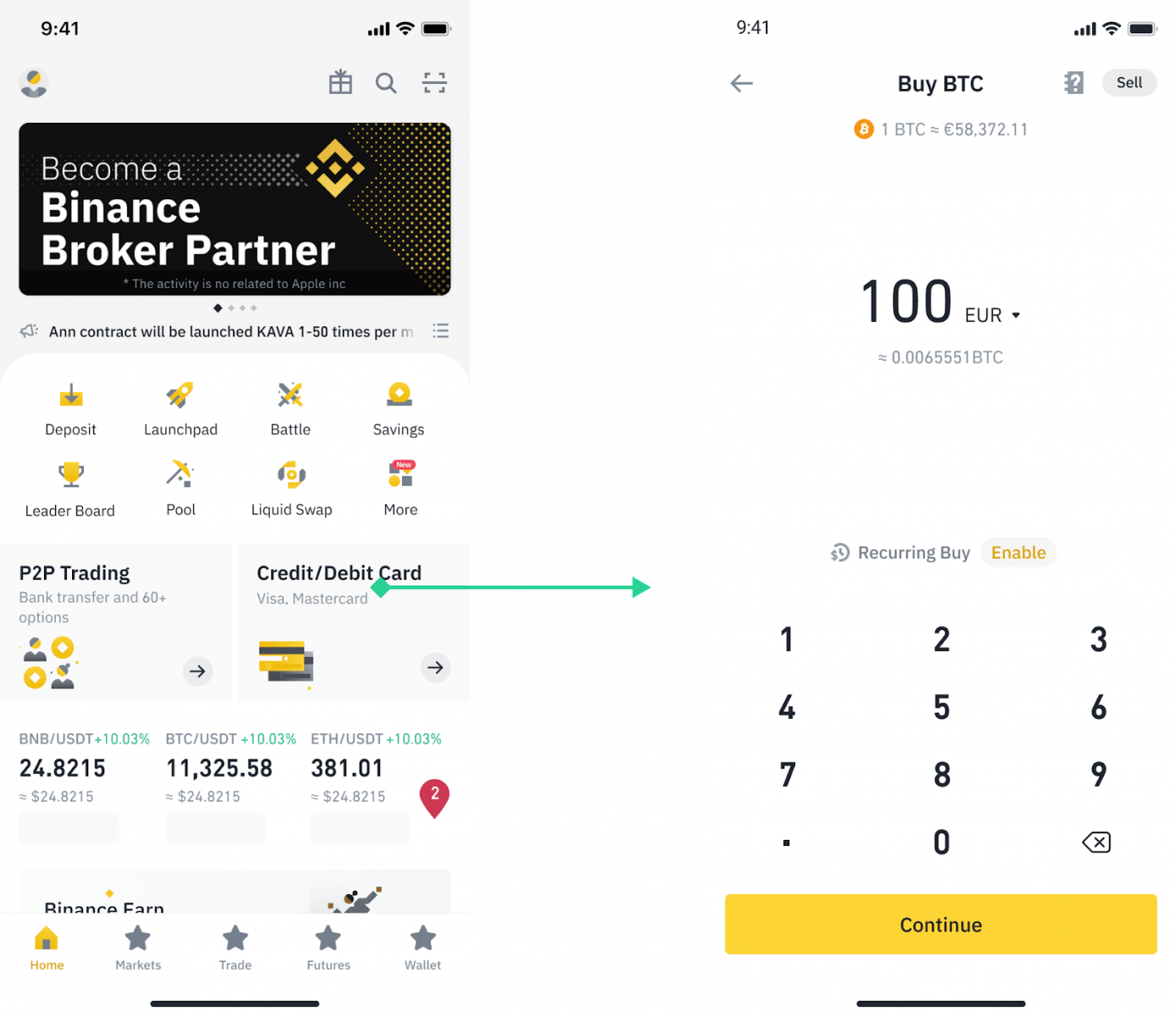
2. Välj krypton du vill sälja och tryck sedan på [Sälj] i det övre högra hörnet.
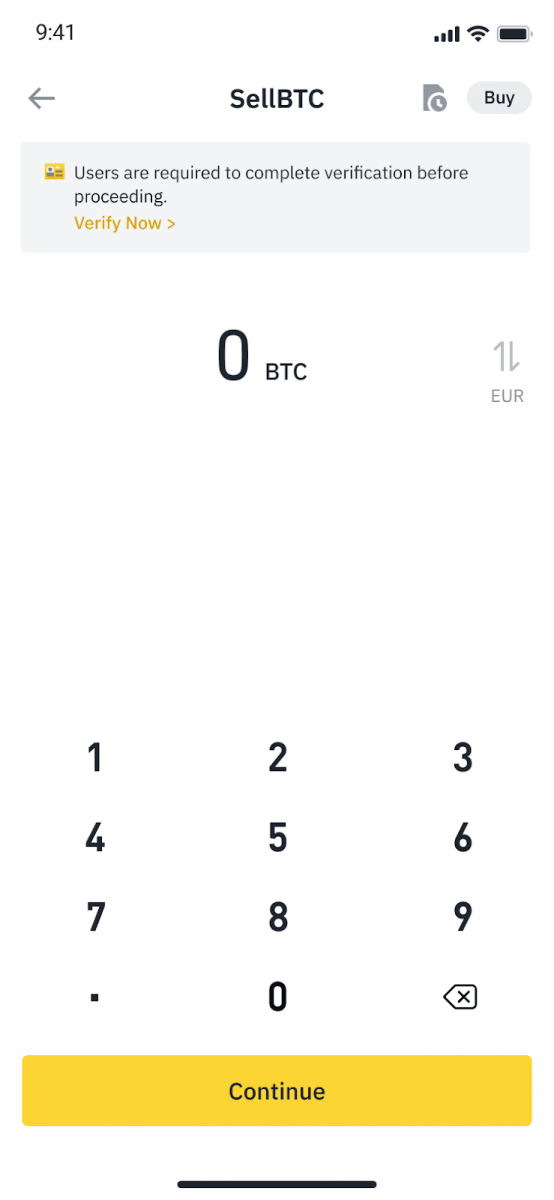
3. Välj din mottagningsmetod. Tryck på [Byt kort] för att välja bland dina befintliga kort eller lägga till ett nytt kort.
Du kan bara spara upp till 5 kort, och endast Visa kredit-/betalkort stöds för [Sälj till kort].
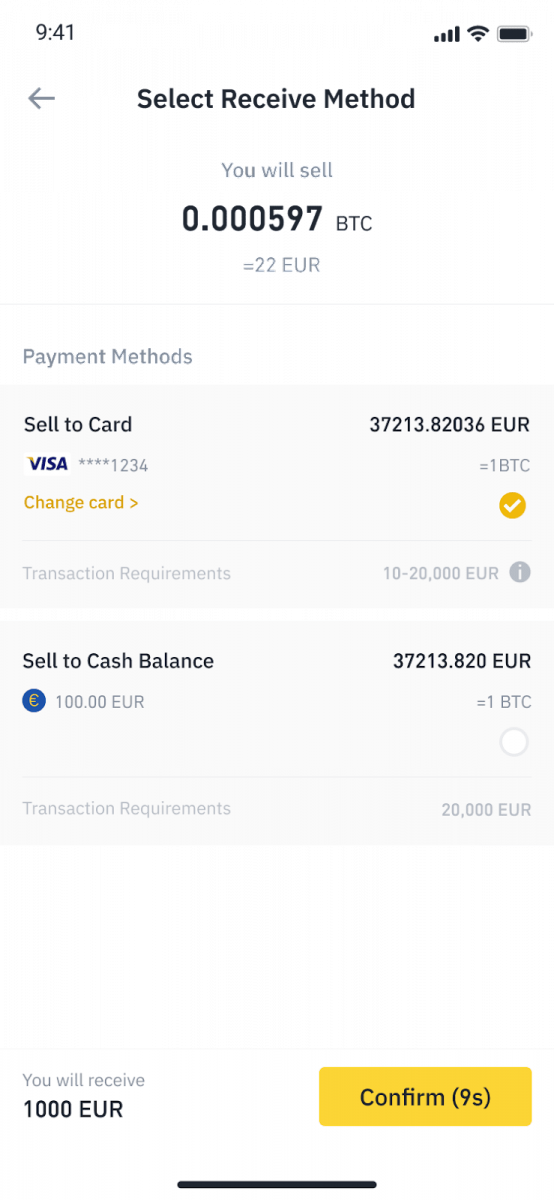
4. När du har lagt till eller valt ditt kredit-/betalkort, kontrollera och tryck på [Bekräfta] inom 10 sekunder. Efter 10 sekunder kommer priset och mängden fiat-valuta att räknas om. Du kan trycka på [Uppdatera] för att se det senaste marknadspriset.
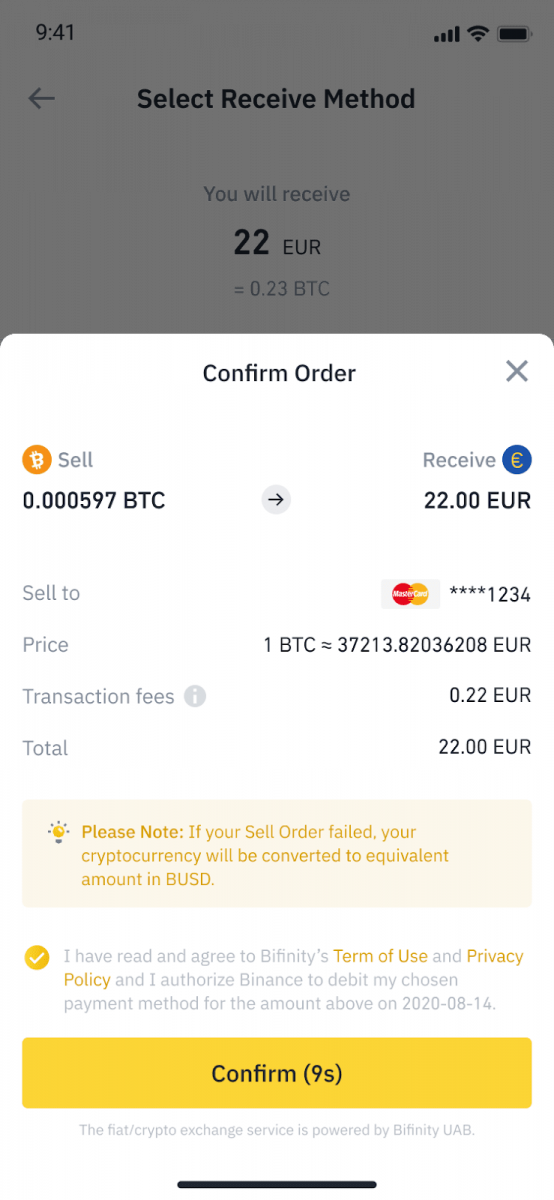
5. Kontrollera status för din beställning.
5.1 När din beställning har behandlats framgångsrikt kan du trycka på [Visa historik] för att se dina försäljningsuppgifter.
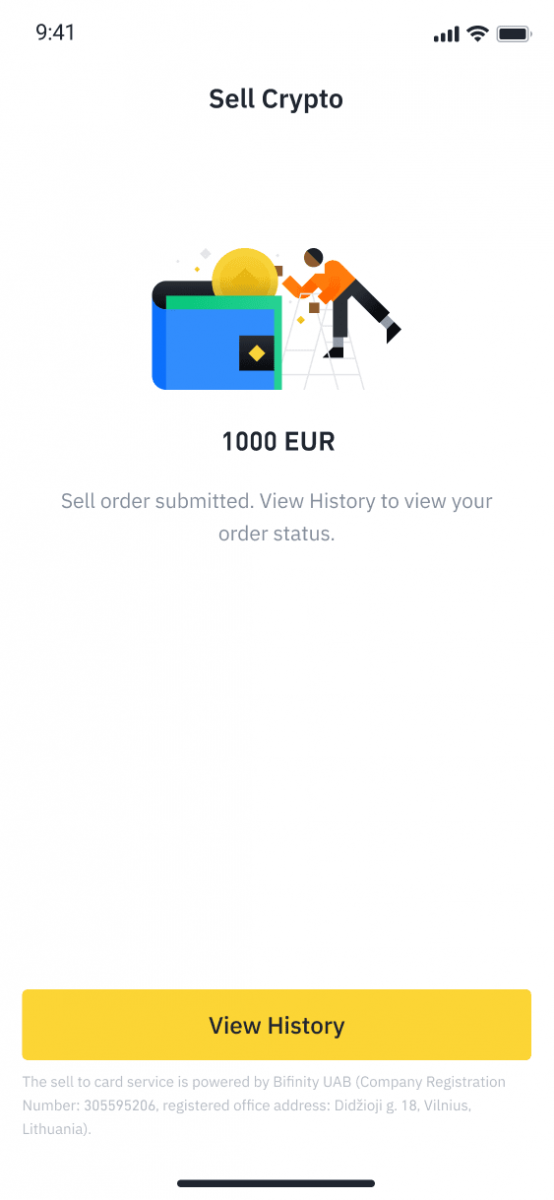
5.2 Om din beställning misslyckas, kommer kryptovalutan att krediteras till din Spot Wallet i BUSD.
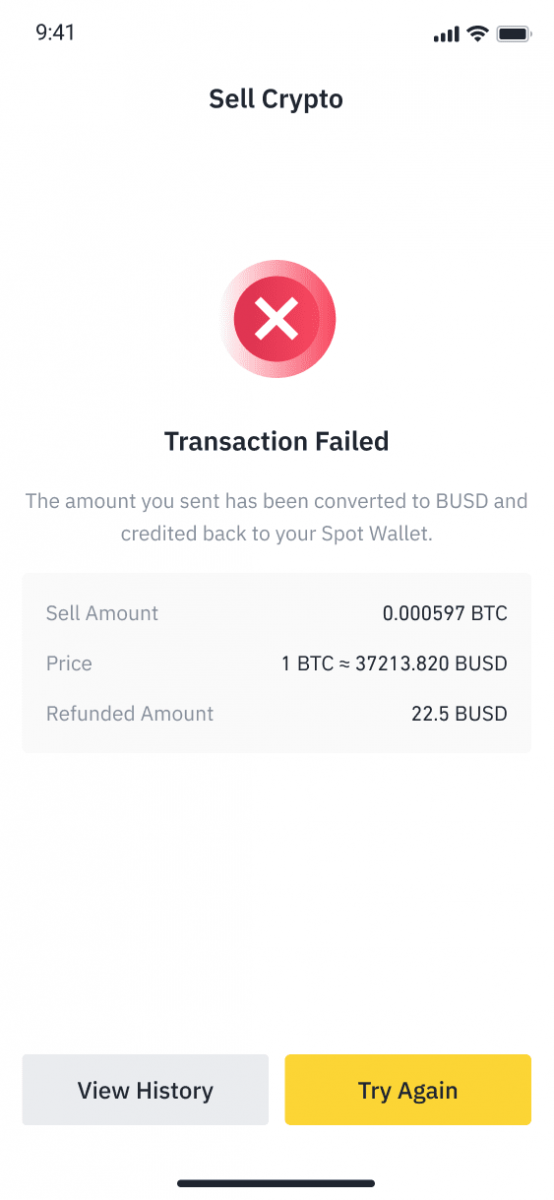
Hur man tar ut Fiat-valuta från Binance
Ta reda på hur du kan använda banköverföringar för att ta ut Fiat-valuta med ditt Binance-handelskonto.
Ta ut GBP via Faster Payments Service (FPS)
Du kan nu ta ut GBP från Binance via Faster Payment Service (FPS) på Binance. Vänligen följ instruktionerna noggrant för att framgångsrikt kunna ta ut GBP till ditt bankkonto. 1. Logga in på ditt Binance-konto och gå till [Wallet] - [Fiat och Spot].
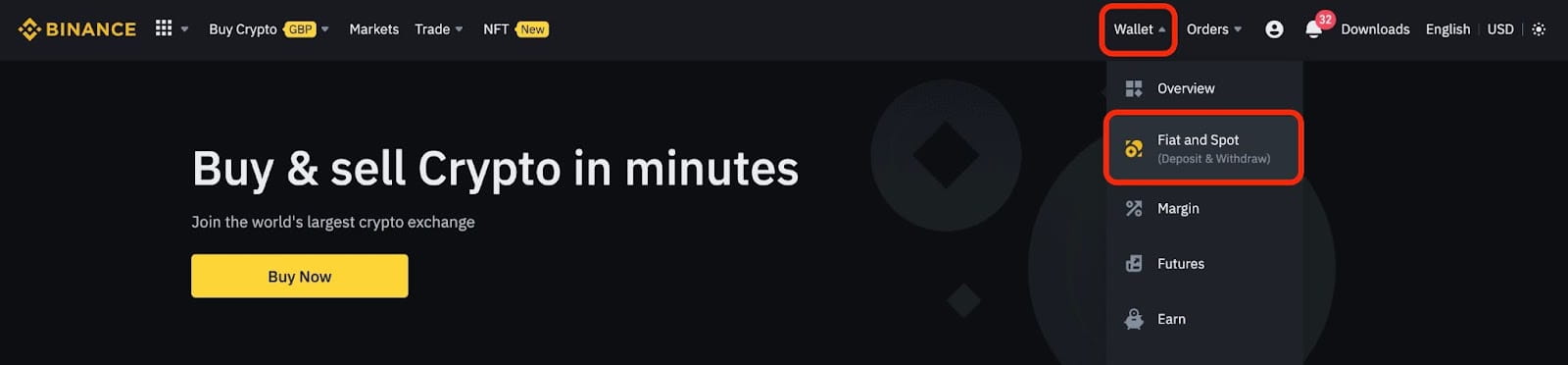
Och klicka på [Återkalla].
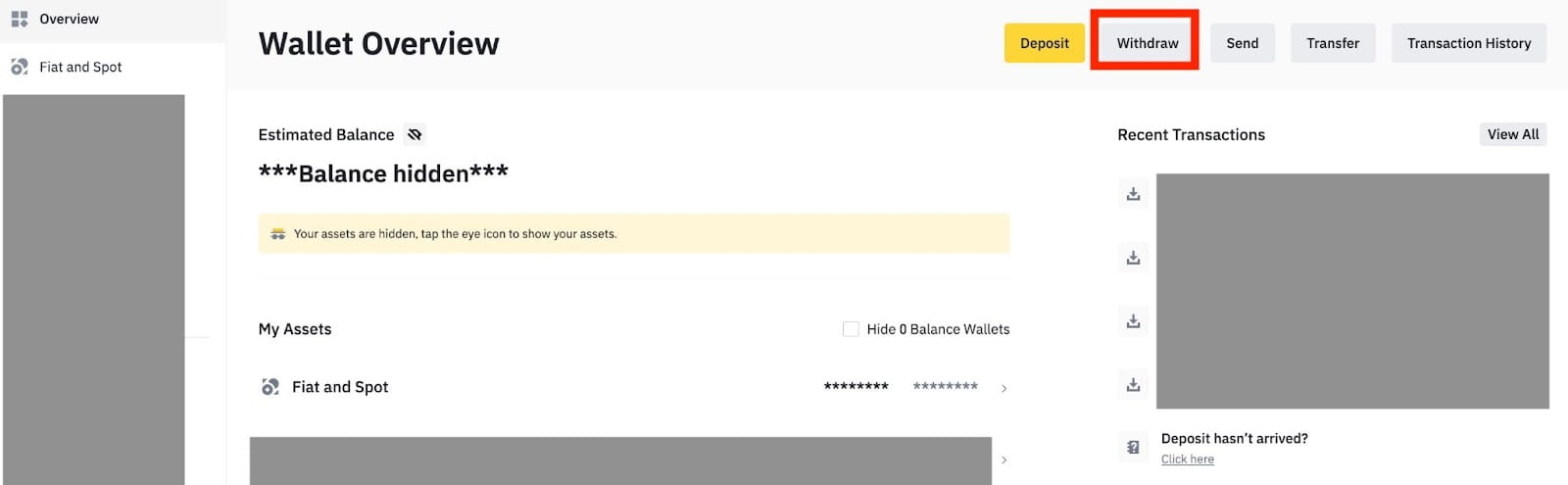
2. Klicka på [Banköverföring (snabbare betalningar)].
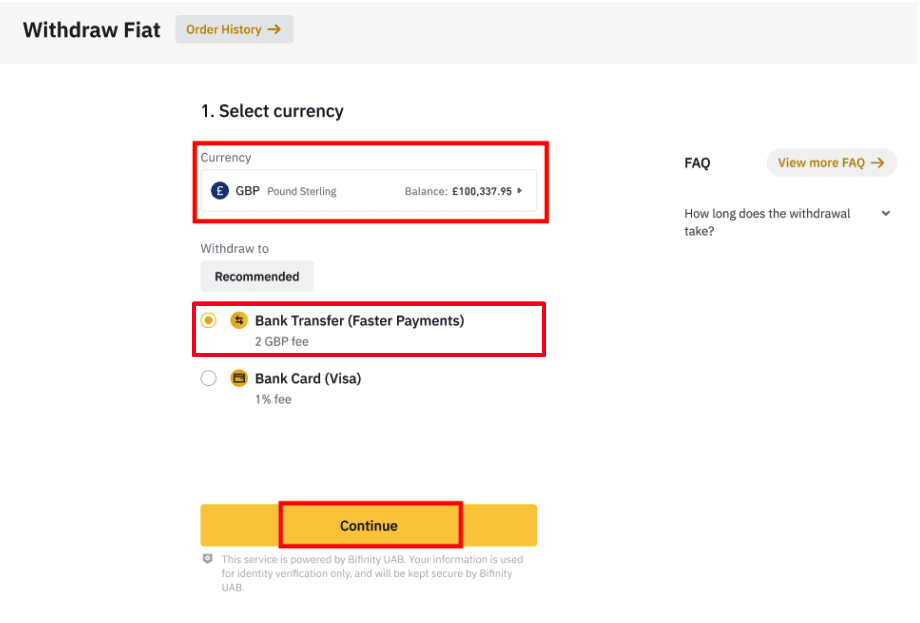
Observera att om du har krypto som du vill ta ut till ditt bankkonto måste du först konvertera/sälja dem till GBP innan du påbörjar ett GBP-uttag.
3. Om du tar ut för första gången, verifiera minst ett bankkonto genom att genomföra en insättningstransaktion på minst 3 GBP innan du gör en uttagsorder.
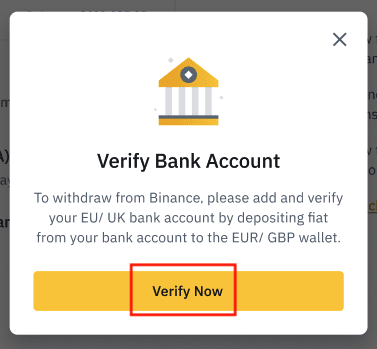
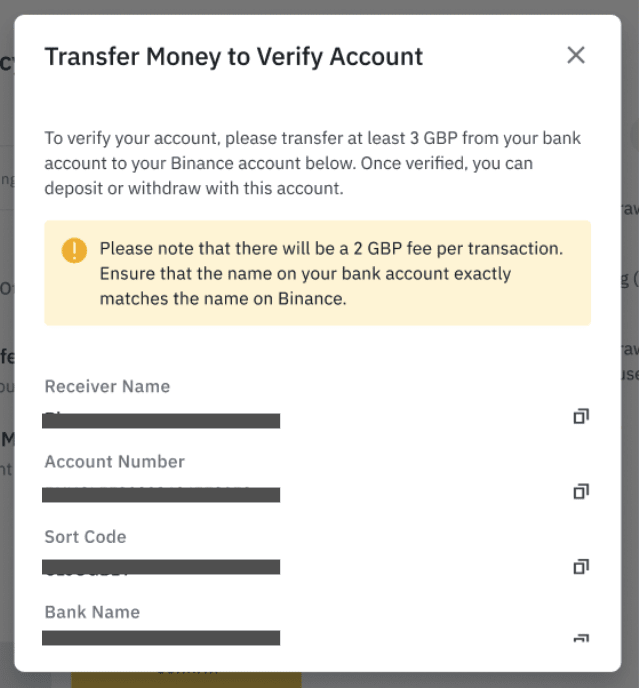
4. Ange det belopp du vill ta ut från ditt saldo i GBP, välj ett av de registrerade bankkontona och klicka på [Fortsätt] för att skapa en begäran om uttag.
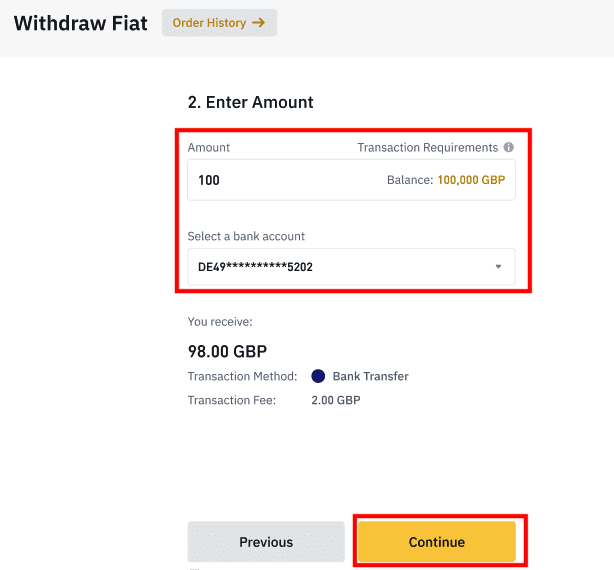
Observera att du endast kan ta ut till samma bankkonto som användes för att sätta in GBP.
5. Bekräfta uttagsinformationen och slutför tvåfaktorsautentisering för att verifiera GBP-uttaget.
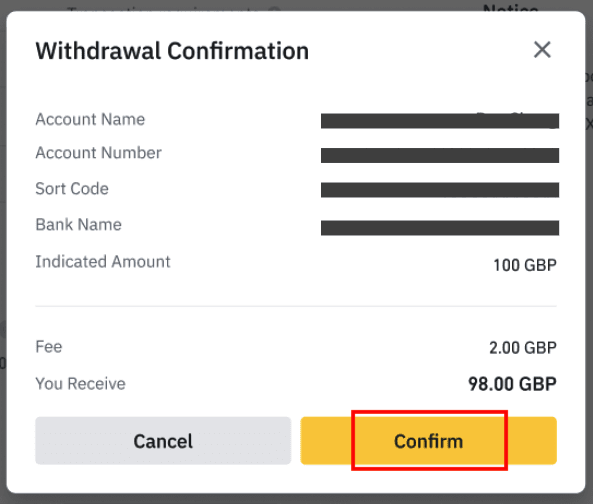
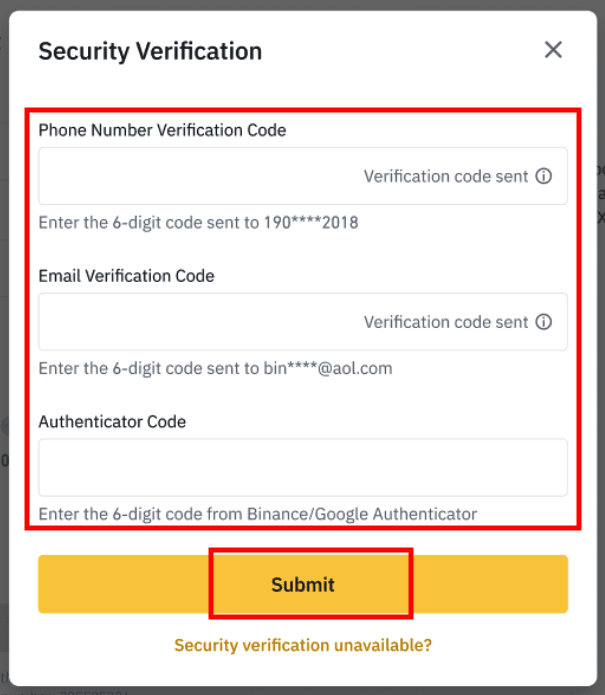
6. Din GPB kommer att dras till ditt bankkonto inom kort. Kontakta kundsupport eller använd vår chatbot om du behöver ytterligare hjälp.
Ta ut USD via SWIFT
Du kan följa instruktionerna nedan för att ta ut USD från Binance via SWIFT.1. Logga in på ditt Binance-konto och gå till [Wallet] - [Fiat och Spot].
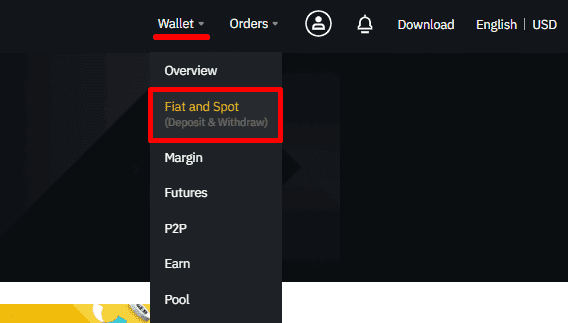
2. Klicka på [Återkalla].
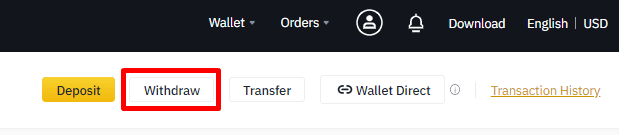
3. Under fliken [Uttag Fiat] väljer du [USD] och [Banköverföring (SWIFT)]. Klicka på [Fortsätt] för att skapa en begäran om uttag.
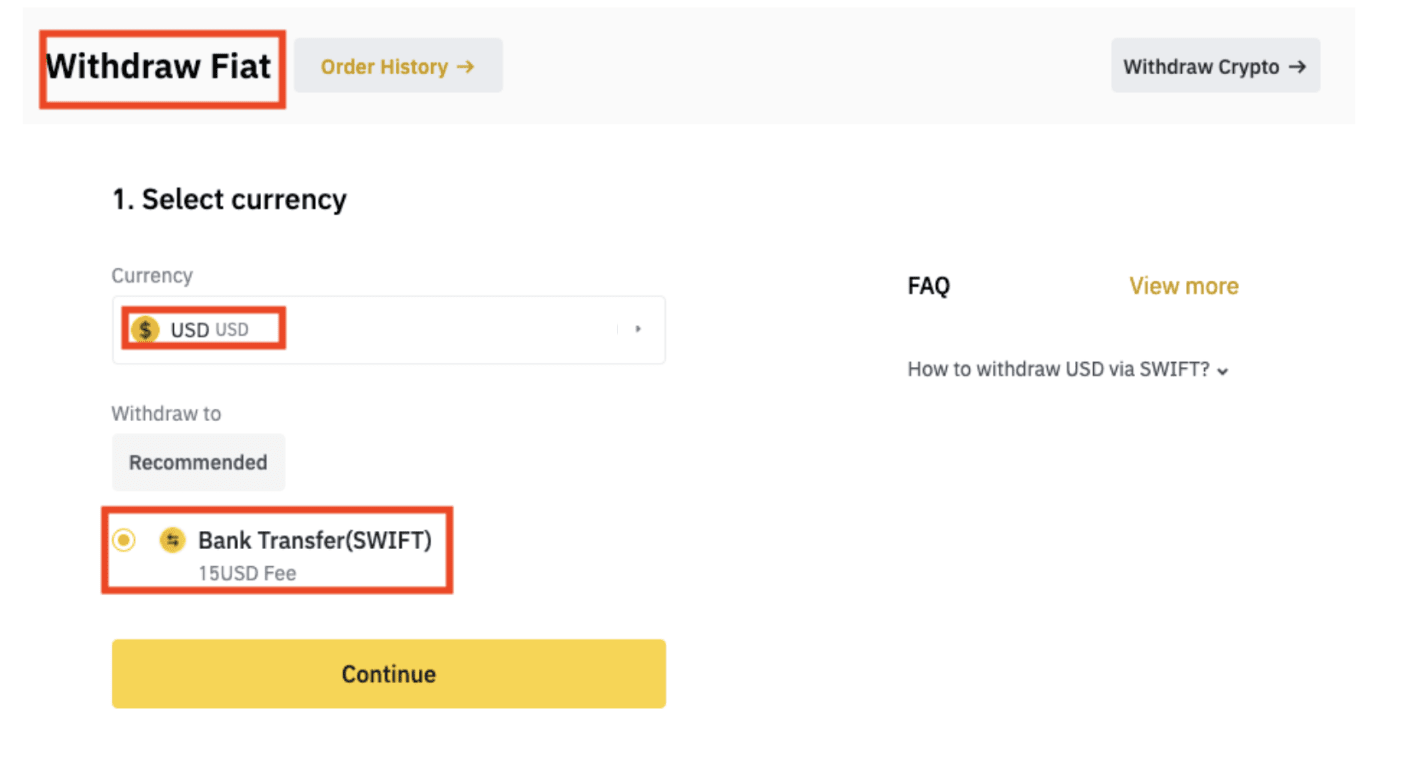
4. Ange dina kontouppgifter. Ditt namn kommer att fyllas i automatiskt under [Betalningsmottagarens namn]. Klicka på [Fortsätt].
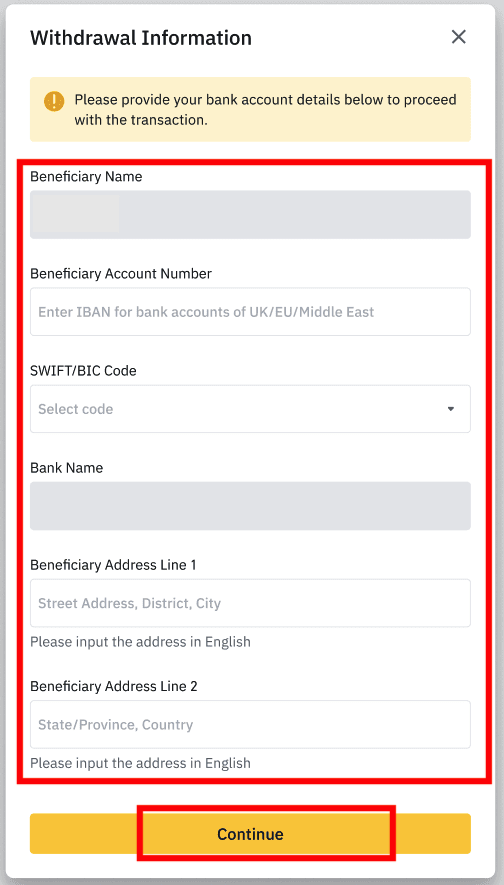
5. Ange uttagsbeloppet så ser du transaktionsavgiften. Klicka på [Fortsätt].
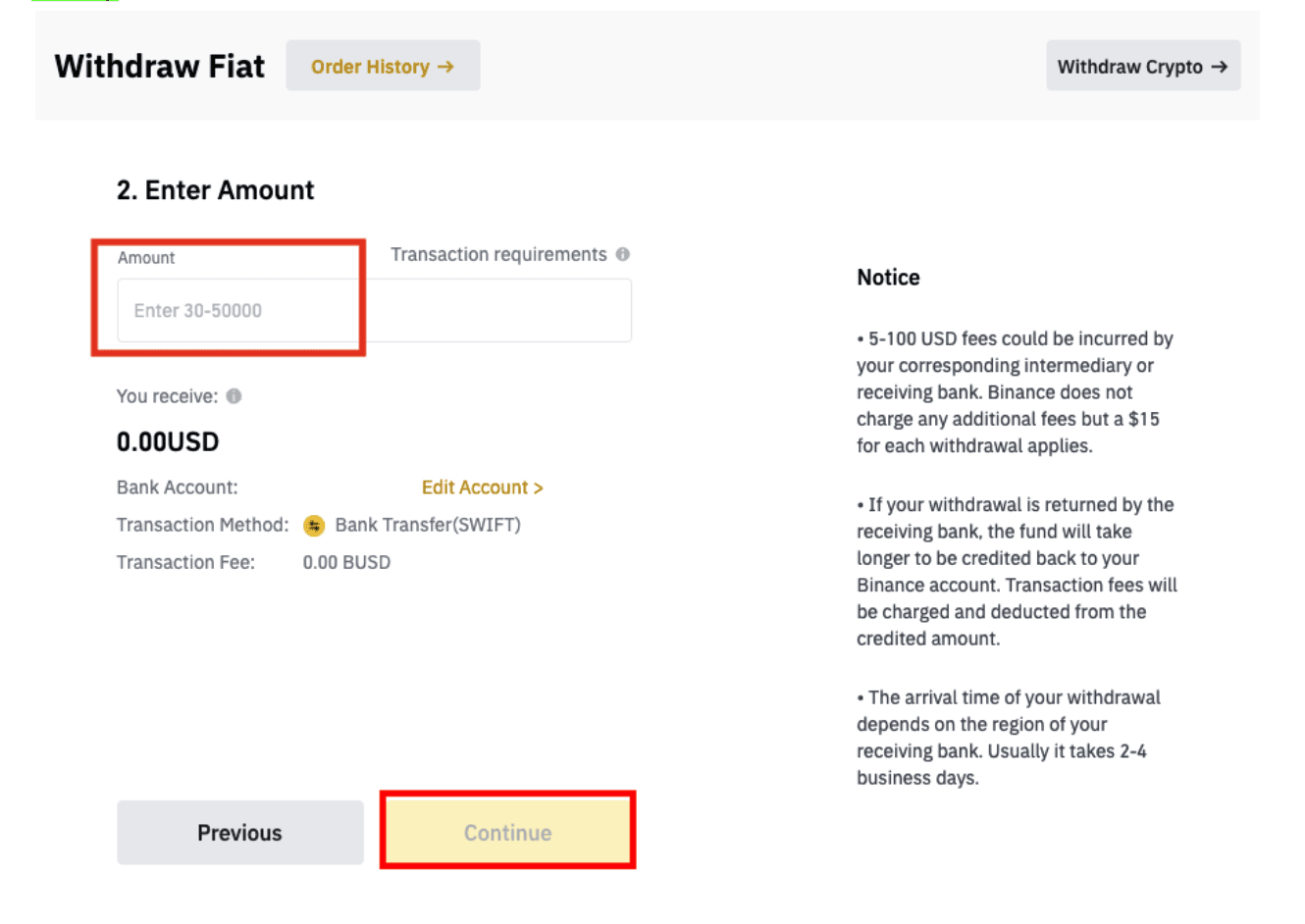
6. Kontrollera detaljerna noggrant och bekräfta uttaget. Vanligtvis får du pengarna inom 2 arbetsdagar. Vänta tålmodigt på att transaktionen ska behandlas.
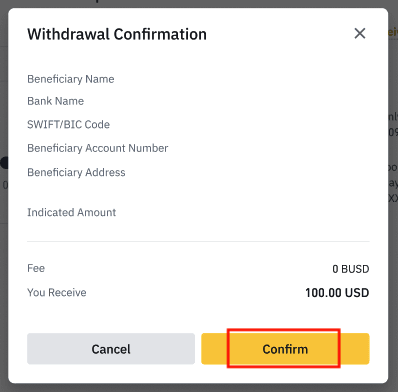
Vanliga frågor (FAQ)
Varför har mitt uttag nu kommit?
Jag har gjort ett uttag från Binance till en annan börs/plånbok, men jag har inte fått mina pengar än. Varför?Att överföra pengar från ditt Binance-konto till en annan börs eller plånbok innebär tre steg:
- Uttagsbegäran på Binance
- Blockchain nätverksbekräftelse
- Sätt in på motsvarande plattform
Normalt kommer ett TxID (Transaktions-ID) att genereras inom 30-60 minuter, vilket indikerar att Binance har sänt uttagstransaktionen.
Det kan dock fortfarande ta lite tid för den specifika transaktionen att bekräftas, och ännu längre tid för pengarna att krediteras i destinationsplånboken. Mängden nödvändiga nätverksbekräftelser varierar för olika blockkedjor.
Till exempel:
- Bitcoin-transaktioner verifieras att din BTC är insatt på ditt motsvarande konto efter att ha nått 1 nätverksbekräftelse.
- Dina tillgångar fryses tillfälligt tills den underliggande insättningstransaktionen når 2 nätverksbekräftelser.
Obs :
- Om blockchain explorer visar att transaktionen inte är bekräftad, vänligen vänta på att bekräftelseprocessen ska slutföras. Detta varierar beroende på blockchain-nätverket.
- Om blockchain explorer visar att transaktionen redan är bekräftad betyder det att dina pengar har skickats ut framgångsrikt och vi kan inte ge någon ytterligare hjälp i denna fråga. Du skulle behöva kontakta ägaren/supportteamet för destinationsadressen för att söka ytterligare hjälp.
- Om TxID inte har genererats 6 timmar efter att du klickat på bekräftelseknappen från e-postmeddelandet, vänligen kontakta vår kundsupport för hjälp och bifoga skärmdumpen för uttagshistoriken av den relevanta transaktionen. Se till att du har tillhandahållit ovanstående information så att kundtjänstagenten kan hjälpa dig i tid.
Hur kontrollerar jag transaktionsstatus på blockchain?
Logga in på Binance och klicka på [Plånbok]-[Översikt]-[Transaktionshistorik] för att hitta dina uttagsposter för kryptovaluta. Om [Status] visar att transaktionen "bearbetas", vänta på att bekräftelseprocessen ska slutföras.
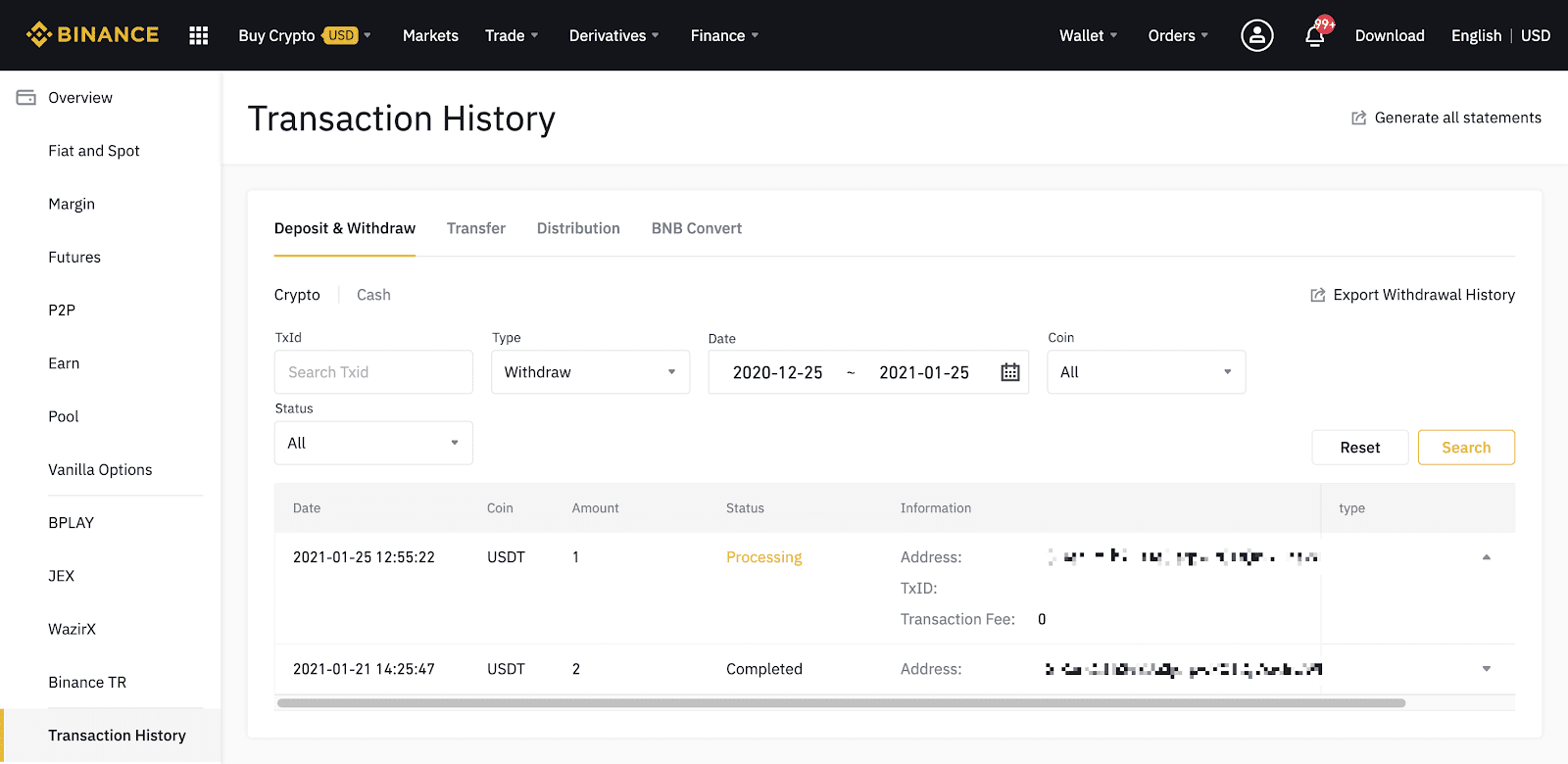
Om [Status] visar att transaktionen är "Slutförd" kan du klicka på [TxID] för att kontrollera transaktionsdetaljerna i en blockutforskare.
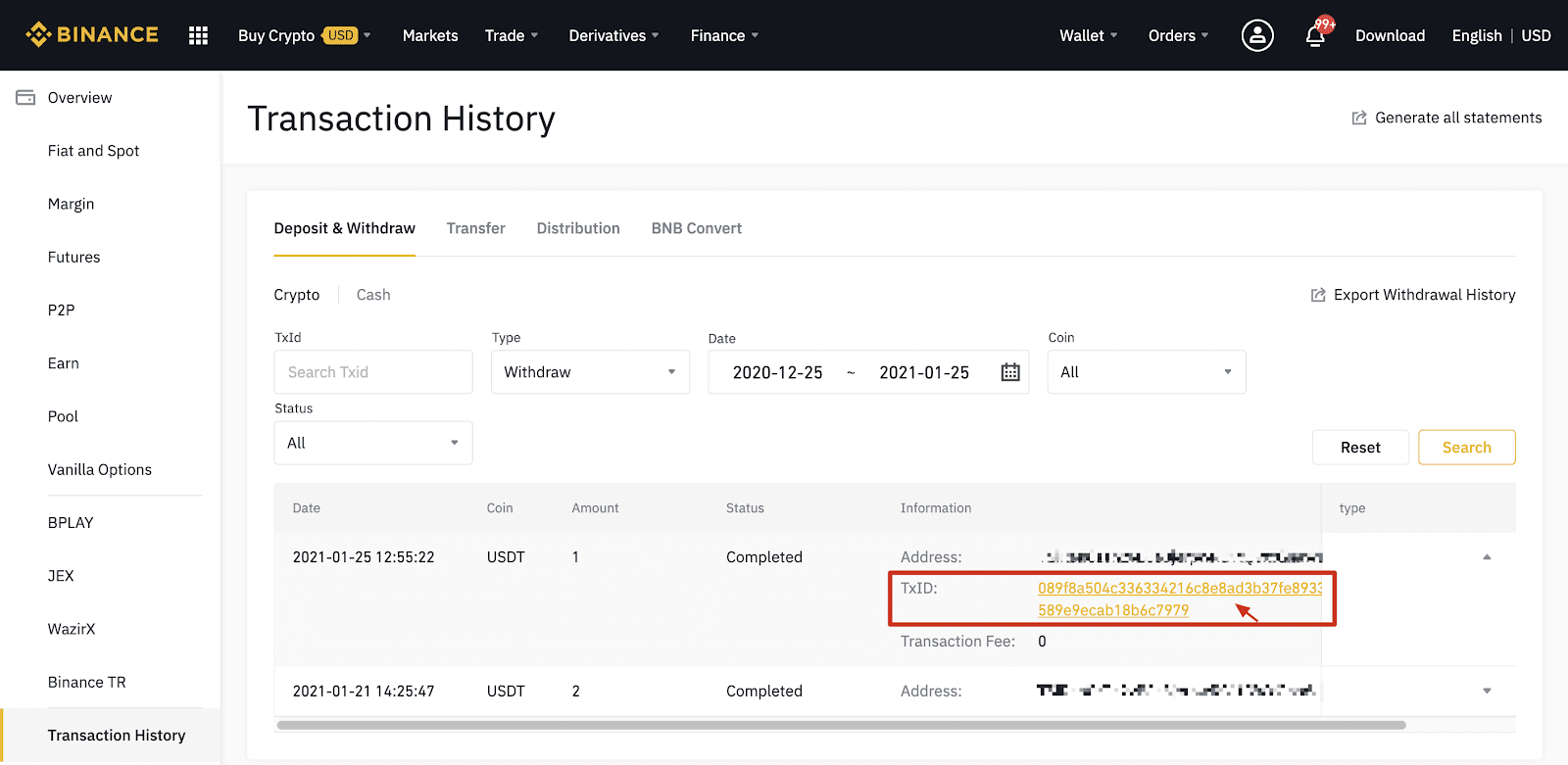
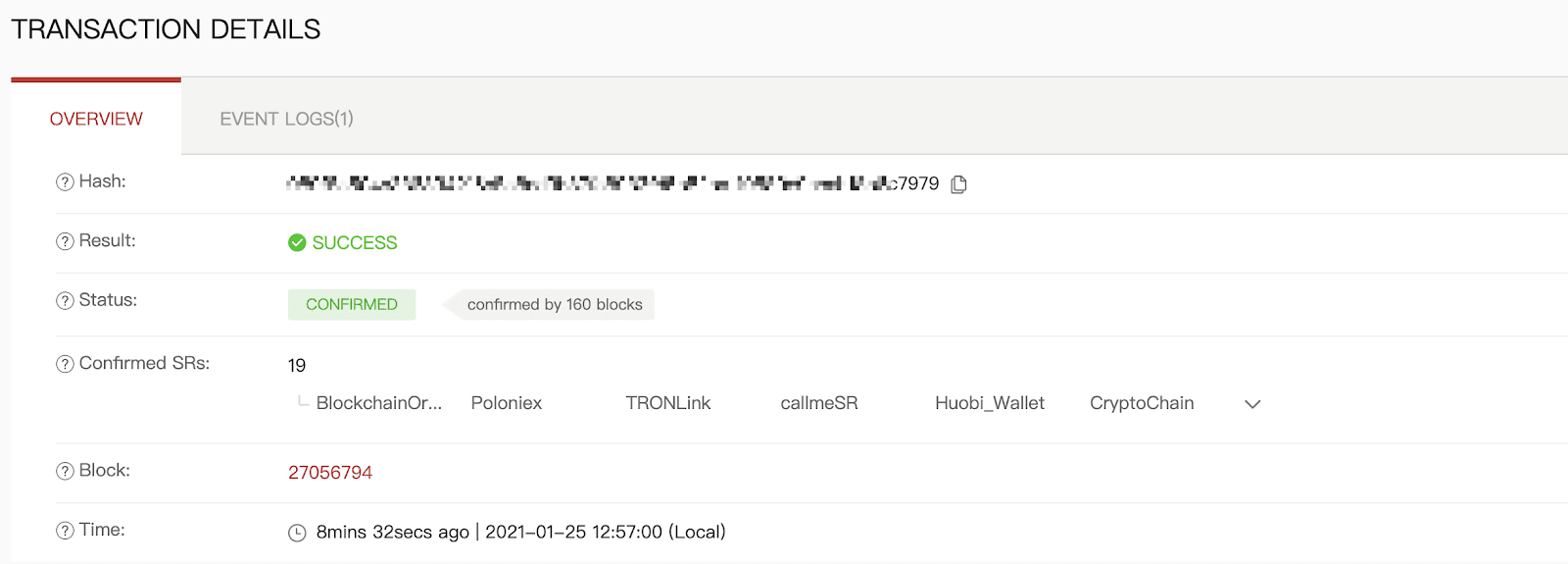
Återkallande till en felaktig adress
Vårt system initierar uttagsprocessen så snart du klickar på [Skicka] efter att ha godkänt säkerhetsverifieringen. E-postmeddelanden med bekräftelse på uttag kan identifieras med deras ämnesrader som börjar med: "[Binance] Uttag begärt från...". 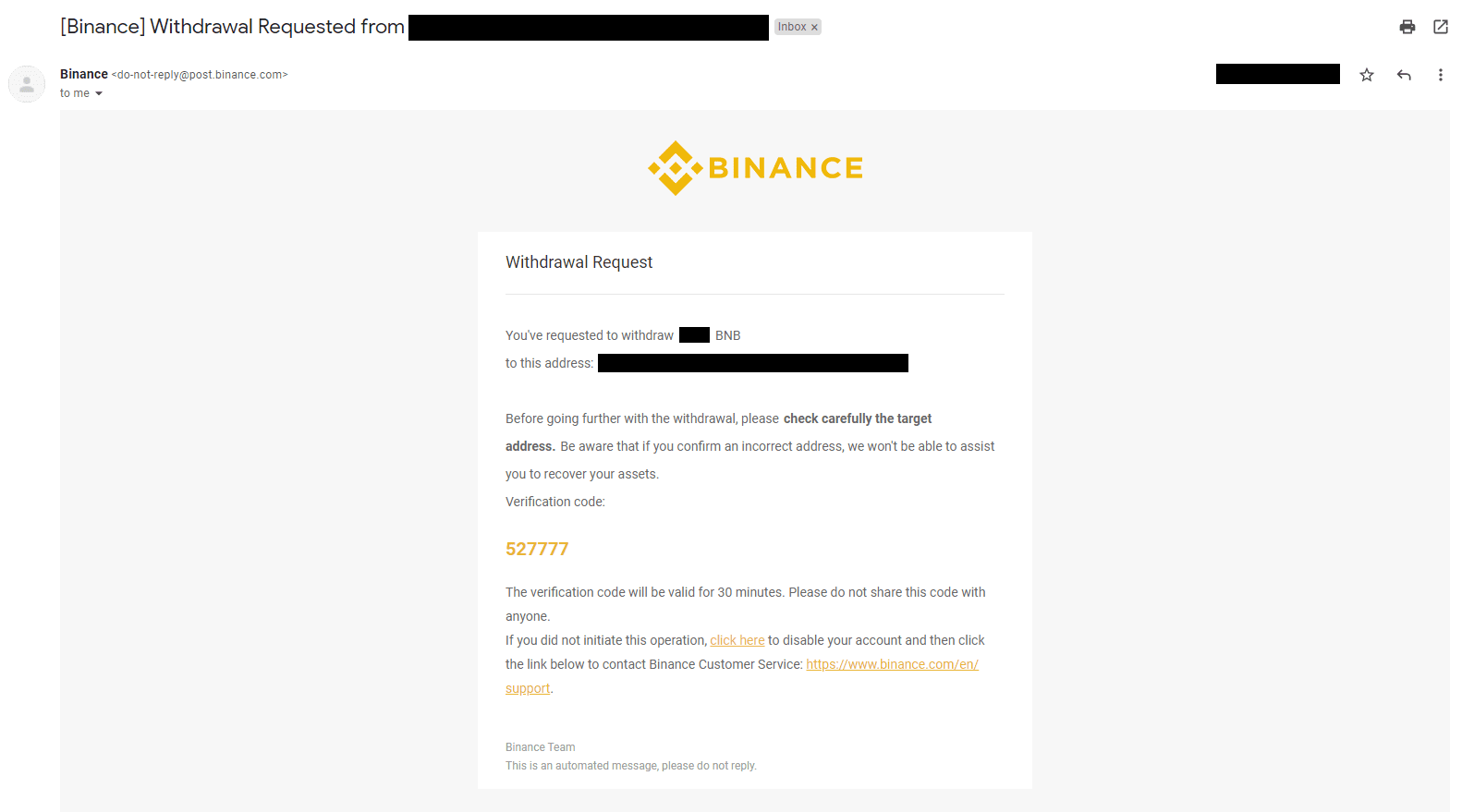
Om du av misstag har tagit ut pengar till fel adress kan vi inte hitta mottagaren av dina pengar och ge dig ytterligare hjälp. Om du har skickat dina mynt till en felaktig adress av misstag, och du känner ägaren till denna adress, rekommenderar vi att du kontaktar kundsupporten för den plattformen.
Levereras erbjudandena jag ser på P2P-utbyte av Binance?
Erbjudandena du ser på P2P-erbjudandesidan erbjuds inte av Binance. Binance fungerar som en plattform för att underlätta handeln, men erbjudandena tillhandahålls av användare på individuell basis.
Hur skyddas jag som P2P-handlare?
Alla onlineaffärer skyddas av deposition. När en annons läggs upp reserveras mängden krypto för annonsen automatiskt från säljarens p2p-plånbok. Det betyder att om säljaren springer iväg med dina pengar och inte släpper din krypto, kan vår kundsupport släppa krypton till dig från de reserverade medlen. Om du säljer, frigör aldrig fonden innan du bekräftar att du har fått pengar från köparen. Var medveten om att vissa av de betalningsmetoder som köparen använder inte är omedelbara och kan riskera att bli återuppringd.
Hur man gör en insättning i Binance
Hur man sätter in krypto på Binance
Om du äger kryptovaluta på en annan plattform eller plånbok kan du överföra den till din Binance Wallet för handel eller tjäna passiv inkomst med vår tjänstsvit på Binance Earn.
Sätt in krypto på Binance (webb)
Hur hittar jag min Binance insättningsadress?Kryptovalutor sätts in via en "insättningsadress". För att se insättningsadressen för din Binance Wallet, gå till [Plånbok] - [Översikt] - [Insättning]. Klicka på [Crypto Deposit] och välj det mynt du vill sätta in och det nätverk du använder. Du kommer att se insättningsadressen. Kopiera och klistra in adressen till plattformen eller plånboken du tar ut från för att överföra dem till din Binance-plånbok. I vissa fall måste du också inkludera ett MEMO.
Steg-för-steg handledning
1. Logga in på ditt Binance-konto och klicka på [ Plånbok ] - [ Översikt ].
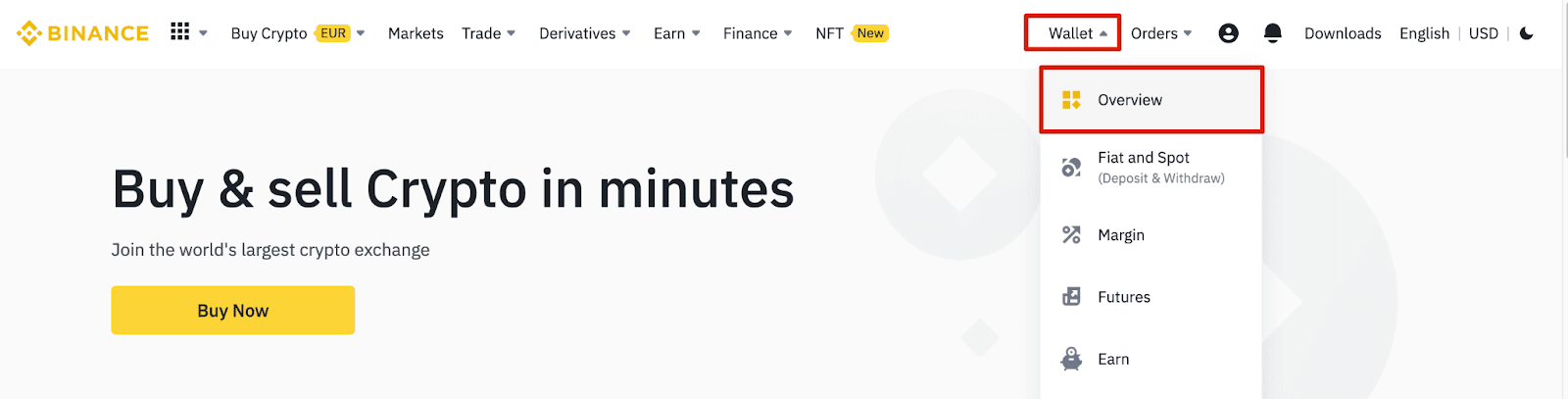
2. Klicka på [ Insättning ] och du kommer att se ett popup-fönster.

3. Klicka på [ Kryptoinsättning] .
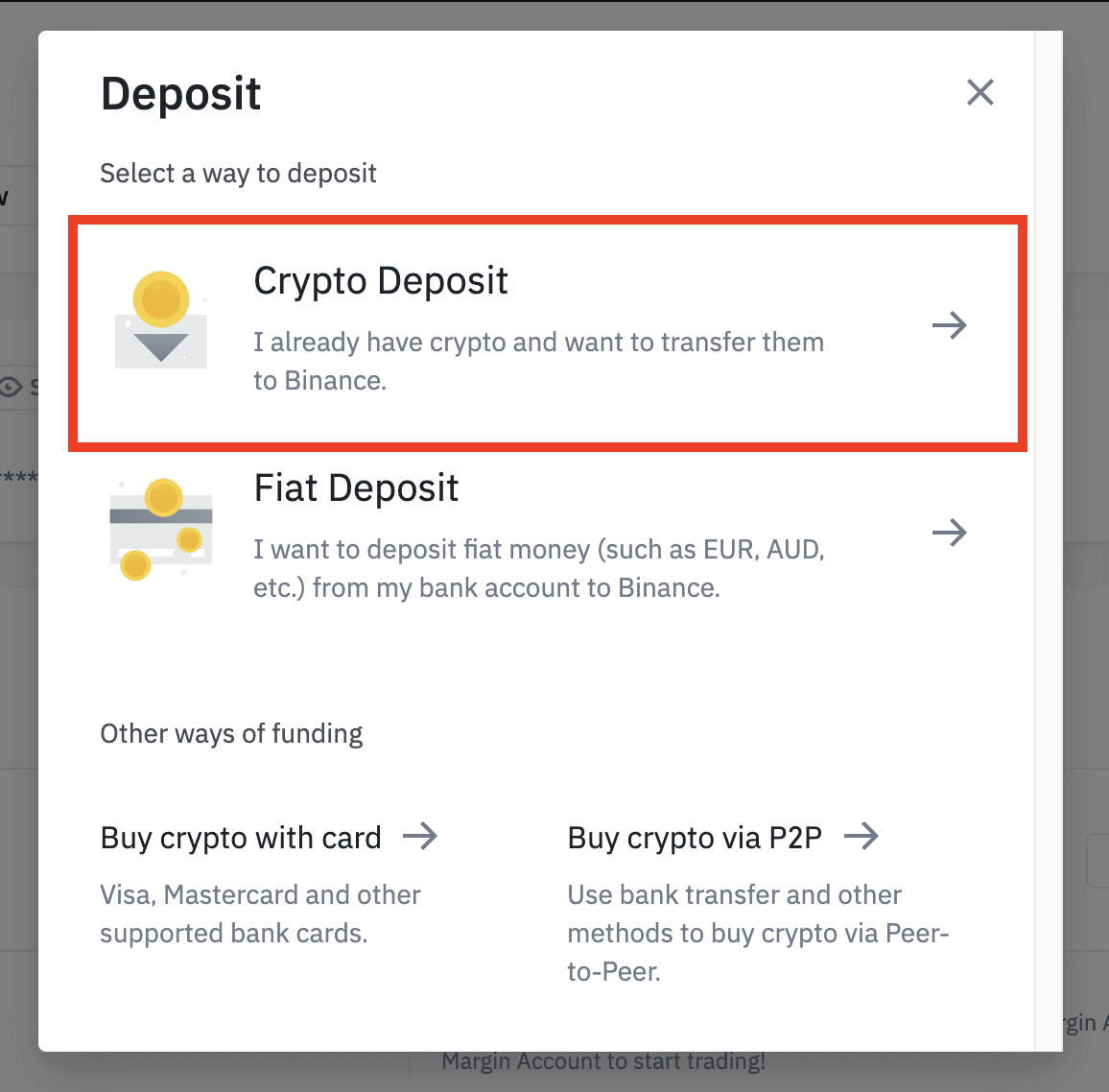
4. Välj den kryptovaluta du vill sätta in, till exempel USDT .
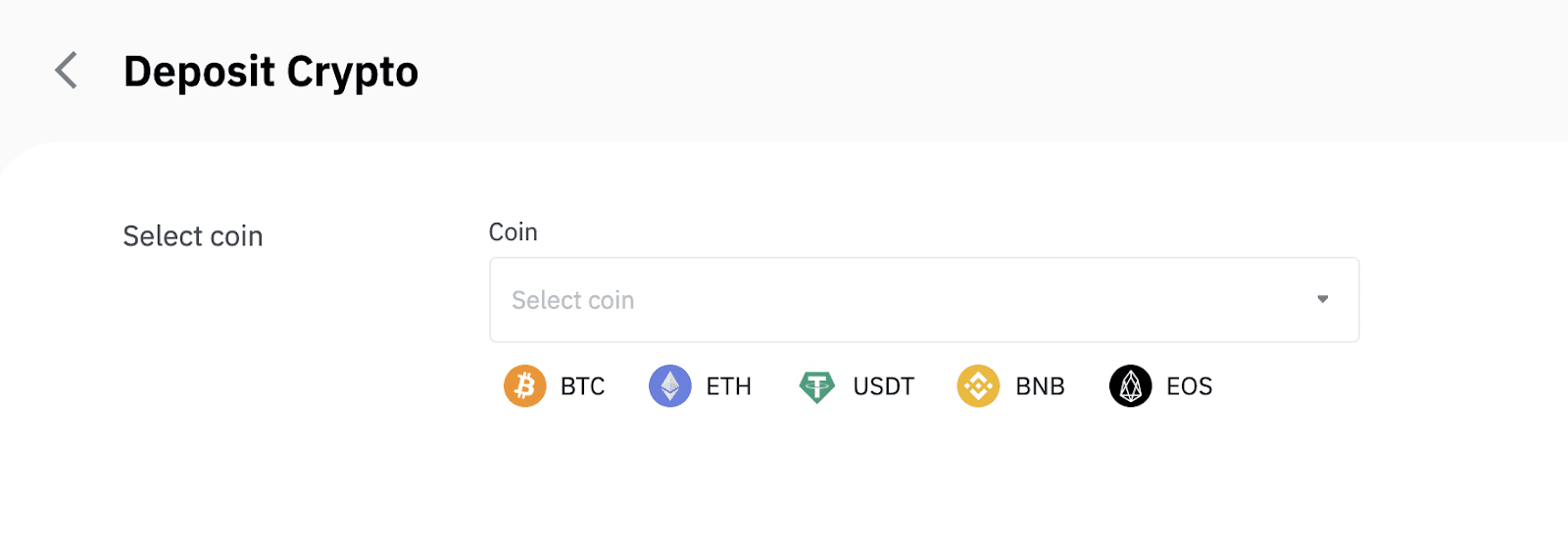
5. Välj sedan insättningsnätverket. Se till att det valda nätverket är detsamma som nätverket för plattformen du tar ut pengar från. Om du väljer fel nätverk kommer du att förlora dina pengar.
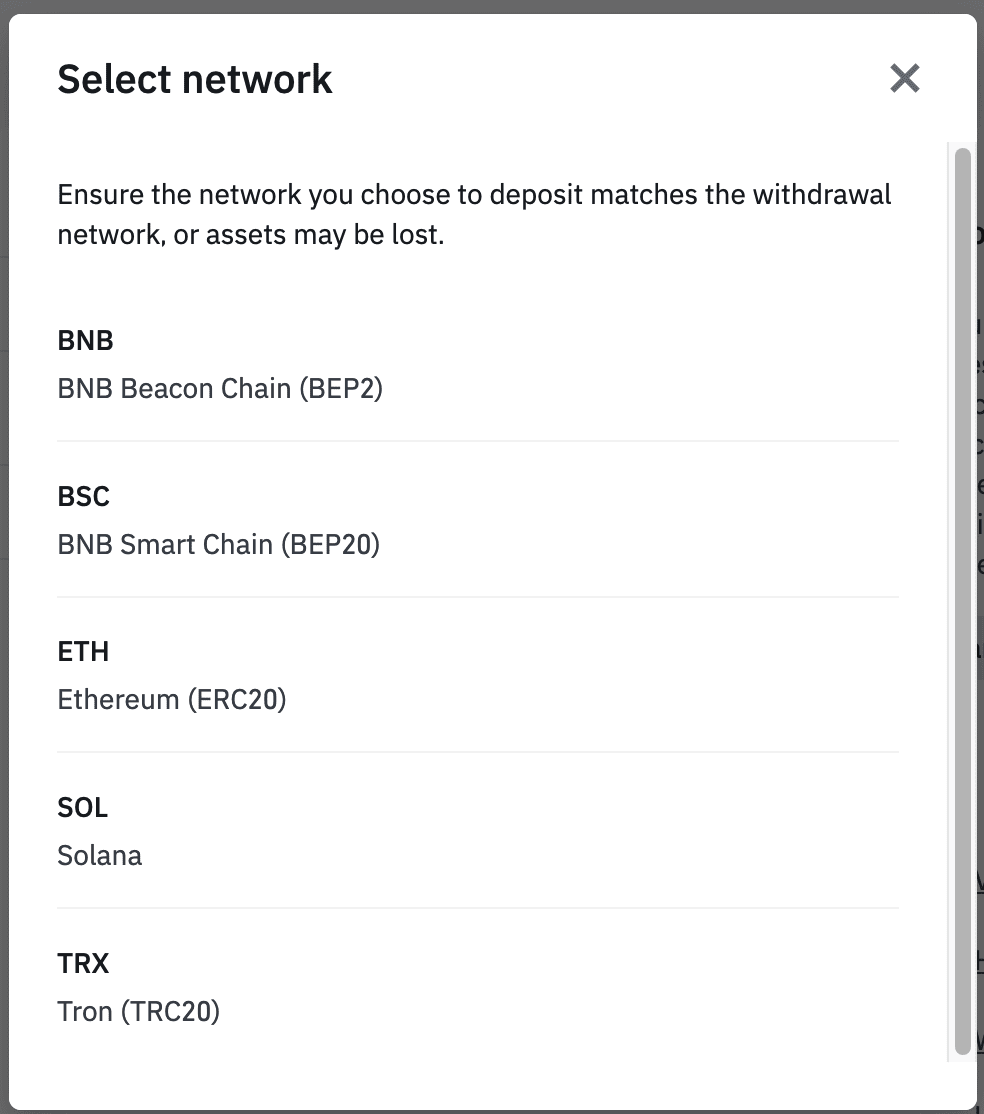
Sammanfattning av nätverksval:
- BEP2 hänvisar till BNB Beacon Chain (tidigare Binance Chain).
- BEP20 hänvisar till BNB Smart Chain (BSC) (tidigare Binance Smart Chain).
- ERC20 hänvisar till Ethereum-nätverket.
- TRC20 hänvisar till TRON-nätverket.
- BTC hänvisar till Bitcoin-nätverket.
- BTC (SegWit) hänvisar till Native Segwit (bech32), och adressen börjar med "bc1". Användare får ta ut eller skicka sina Bitcoin-innehav till SegWit (bech32) adresser.
6. I det här exemplet kommer vi att ta ut USDT från en annan plattform och sätta in det i Binance. Eftersom vi drar oss från en ERC20-adress (Ethereum blockchain), kommer vi att välja ERC20-insättningsnätverket.
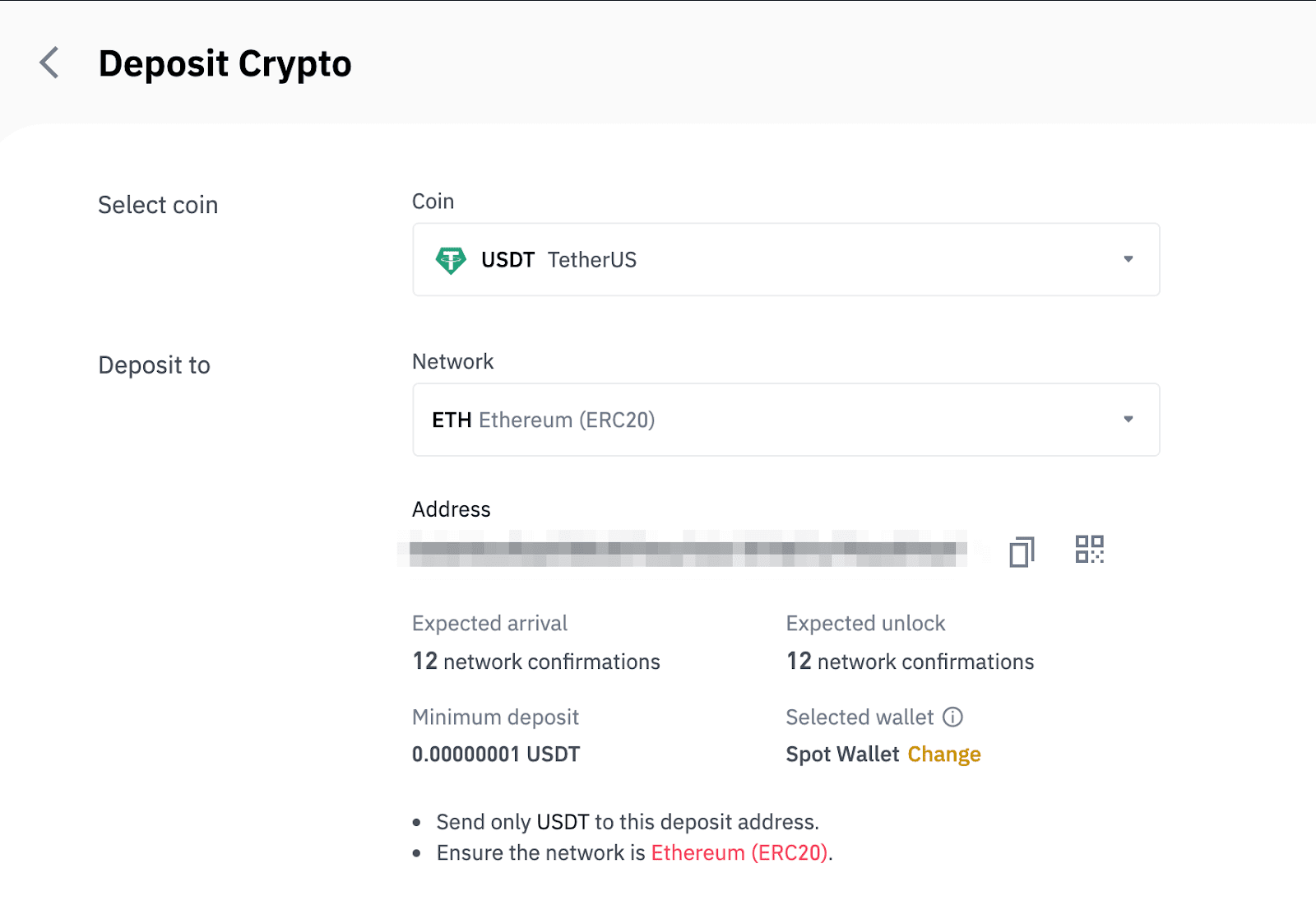
- Nätverksvalet beror på alternativen som tillhandahålls av den externa plånbok/börs som du gör uttaget från. Om den externa plattformen endast stöder ERC20 måste du välja ERC20-insättningsnätverket.
- Välj INTE det billigaste avgiftsalternativet. Välj den som är kompatibel med den externa plattformen. Till exempel kan du bara skicka ERC20-tokens till en annan ERC20-adress, och du kan bara skicka BSC-tokens till en annan BSC-adress. Om du väljer inkompatibla/olika insättningsnätverk kommer du att förlora dina pengar.
7. Klicka för att kopiera din Binance Wallets insättningsadress och klistra in den i adressfältet på plattformen du tänker ta ut krypto från.
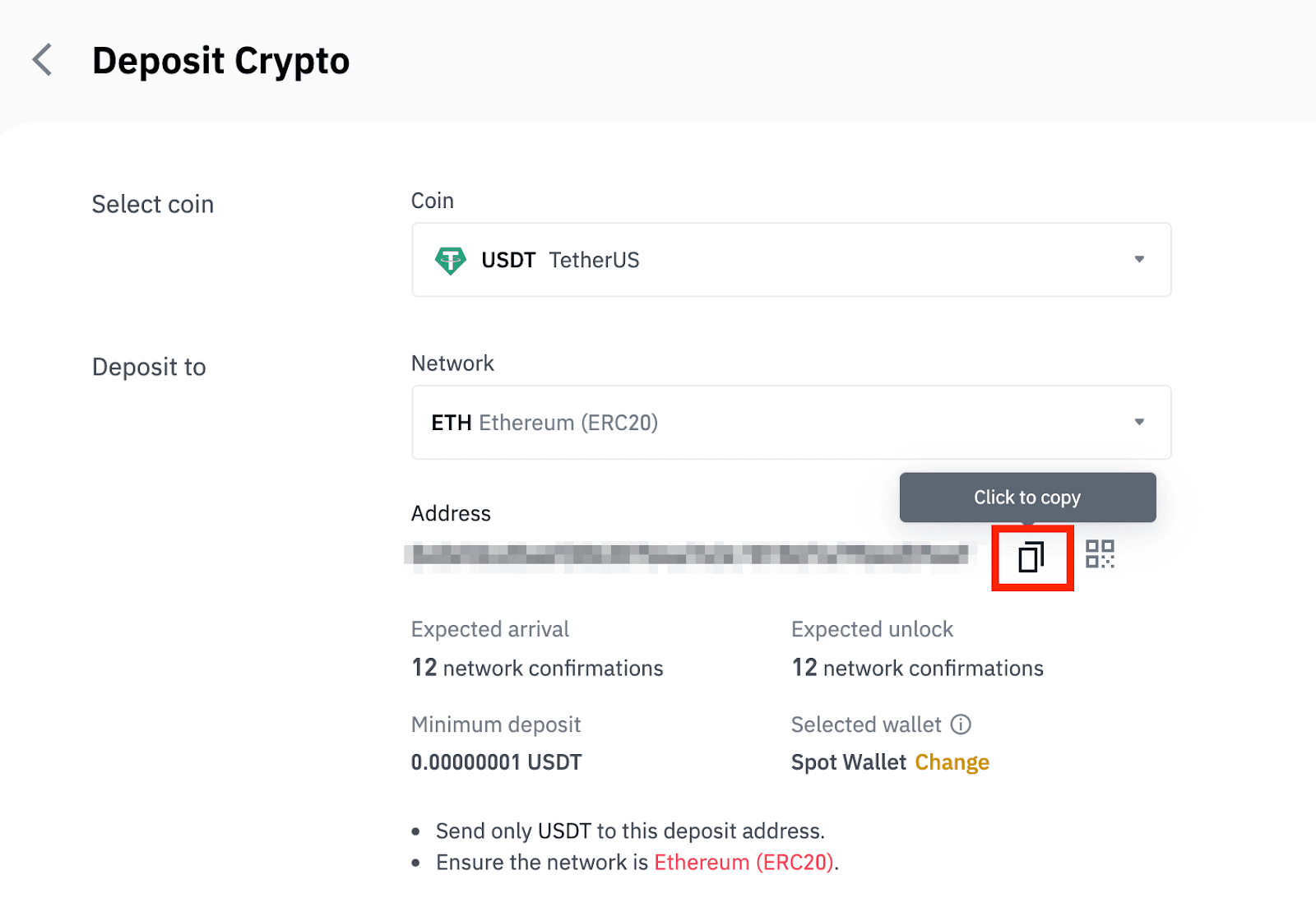
Alternativt kan du klicka på QR-kodikonen för att få en QR-kod för adressen och importera den till plattformen du drar tillbaka.
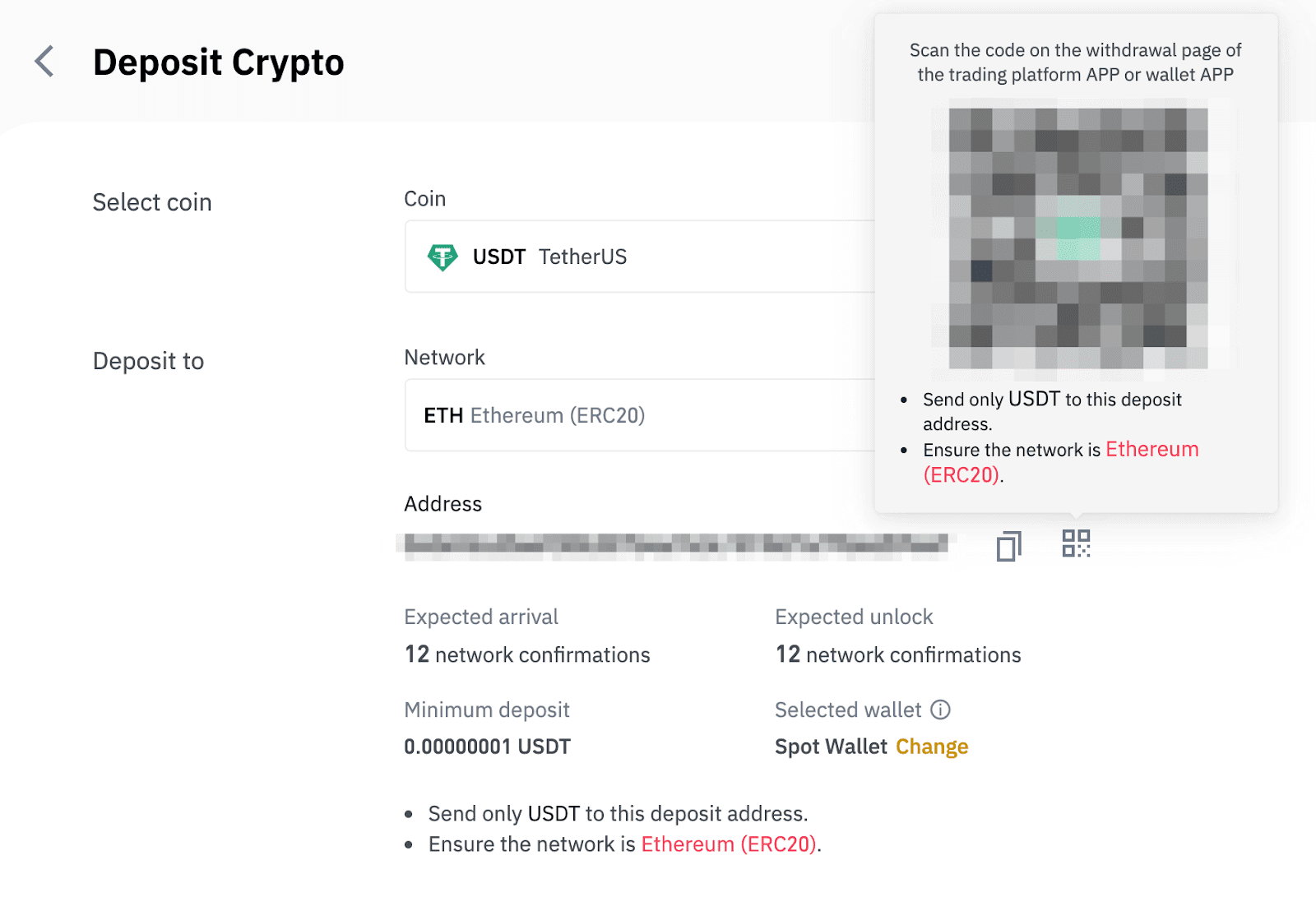
8. Efter att ha bekräftat begäran om uttag tar det tid för transaktionen att bekräftas. Bekräftelsetiden varierar beroende på blockkedjan och dess nuvarande nätverkstrafik .
När överföringen har bearbetats kommer pengarna att krediteras ditt Binance-konto kort därefter.
9. Du kan kontrollera statusen för din insättning från [Transaktionshistorik] samt mer information om dina senaste transaktioner.
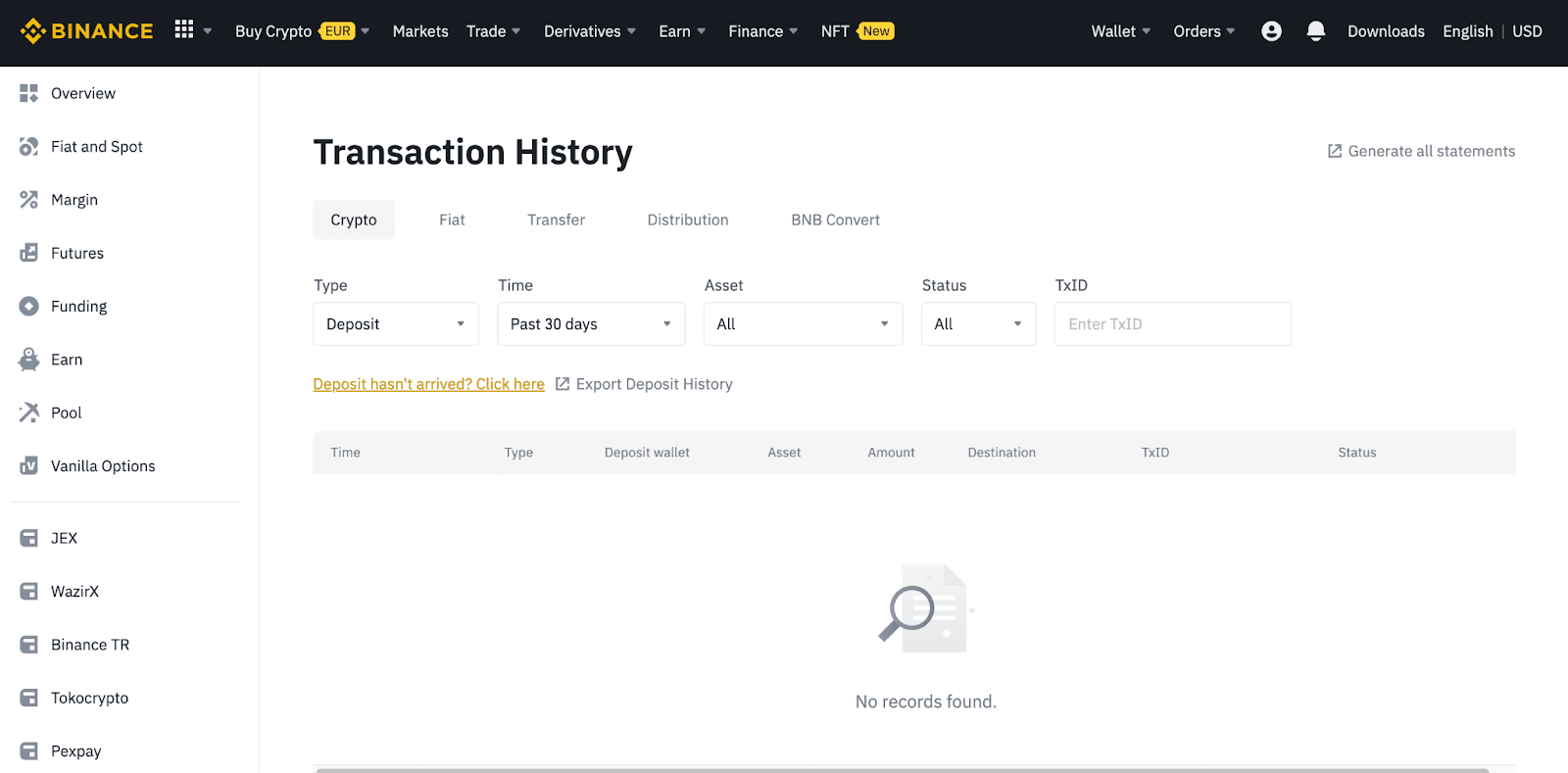
Sätt in krypto på Binance (app)
1. Öppna din Binance-app och tryck på [Plånböcker] - [Insättning].
2. Välj den kryptovaluta du vill sätta in, till exempel USDT . 
3. Du kommer att se det tillgängliga nätverket för att sätta in USDT. Vänligen välj insättningsnätverket noggrant och se till att det valda nätverket är detsamma som nätverket för plattformen du tar ut pengar från. Om du väljer fel nätverk kommer du att förlora dina pengar. 
4. Du kommer att se en QR-kod och insättningsadressen. Klicka för att kopiera din Binance Wallets insättningsadress och klistra in den i adressfältet på plattformen du tänker ta ut krypto från. Du kan också klicka på [Spara som bild] och importera QR-koden direkt till uttagsplattformen. 
Du kan trycka på [Ändra plånbok] och välja antingen "Spotplånbok" eller "Finansieringsplånbok" för att göra en insättning till. 
5. Efter att ha bekräftat insättningsbegäran kommer överföringen att behandlas. Pengarna kommer att krediteras ditt Binance-konto kort därefter.
Hur man köper krypto på Binance P2P
På Binance P2P debiteras mottagare noll handelsavgifter, medan tillverkare debiteras en liten mängd transaktionsavgifter för varje slutförd beställning. Vi lovar att tillämpa de lägsta P2P-transaktionsavgifterna på alla marknader.
Köp krypto på Binance P2P (webb)
Steg 1:Gå till Binance P2P -sidan och
- Om du redan har ett Binance-konto klickar du på "Logga in" och går till steg 4
- Om du inte har ett Binance-konto ännu, klicka på " Registrera "
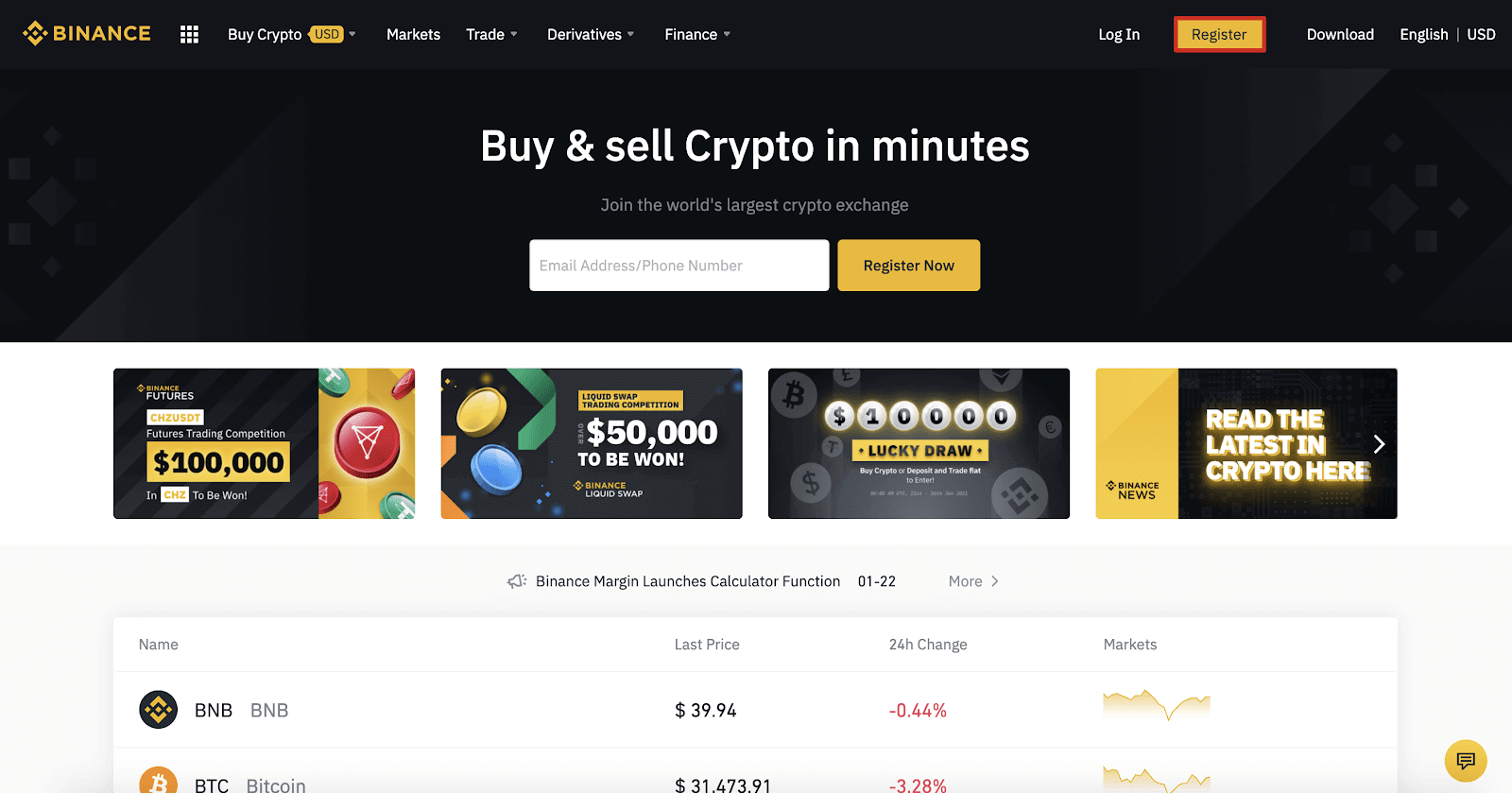
Steg 2:
Ange din e-postadress på registreringssidan och ange ditt inloggningslösenord. Läs och kontrollera Binance-villkoren och klicka på " Skapa konto ".
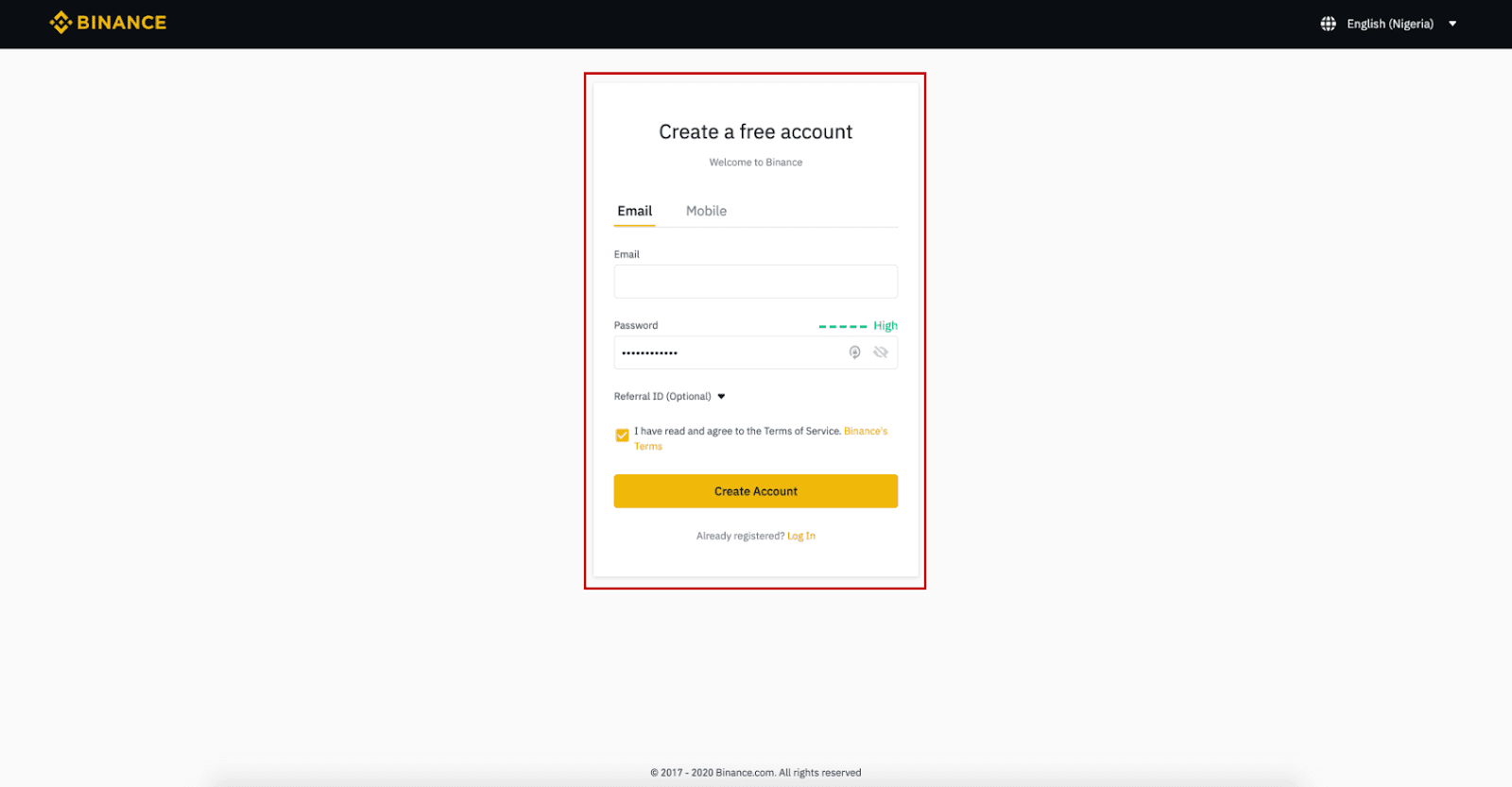
Steg 3:
Slutför identitetsverifiering på nivå 2, aktivera SMS-verifiering och ställ sedan in din föredragna betalningsmetod.
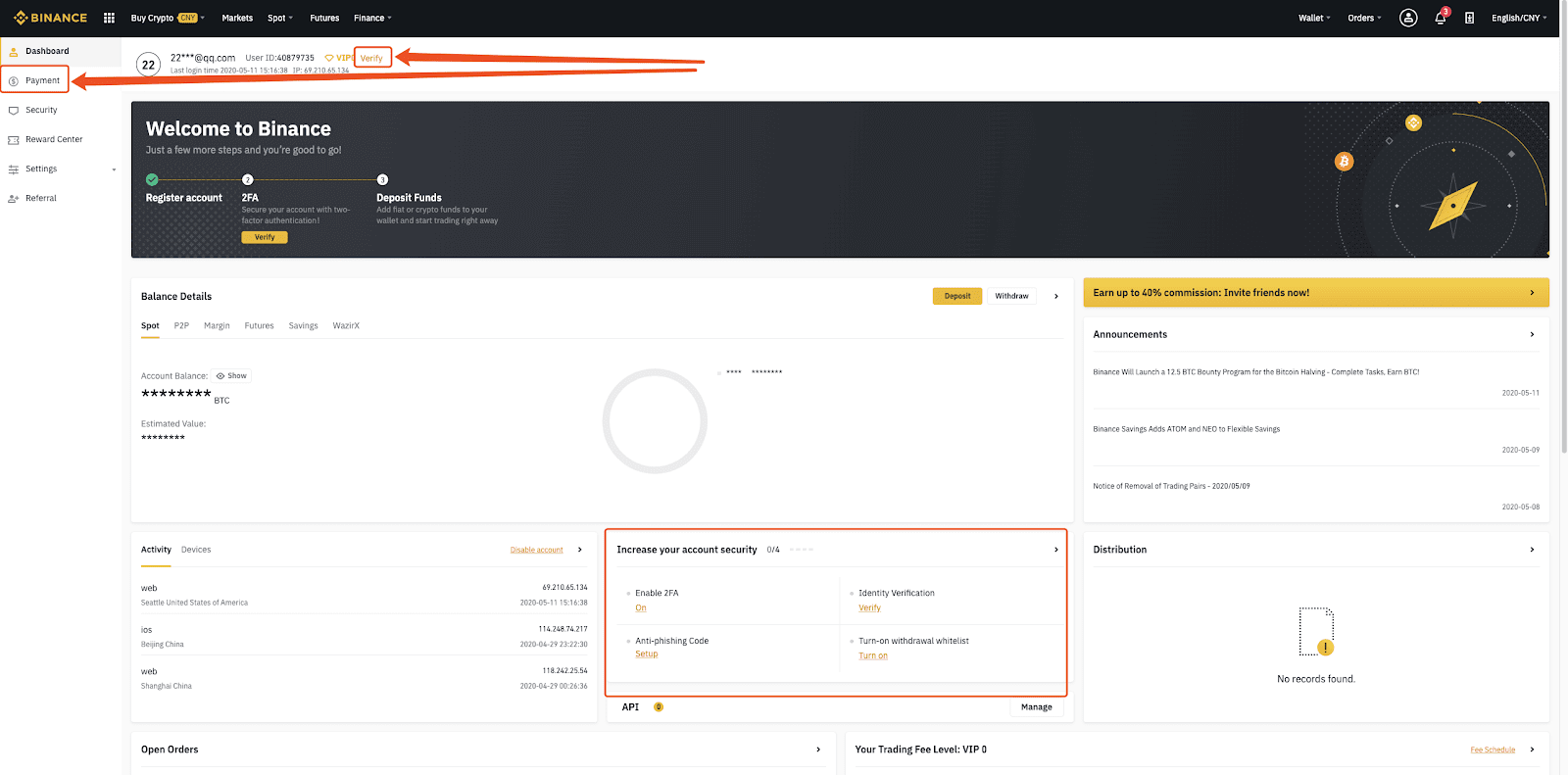
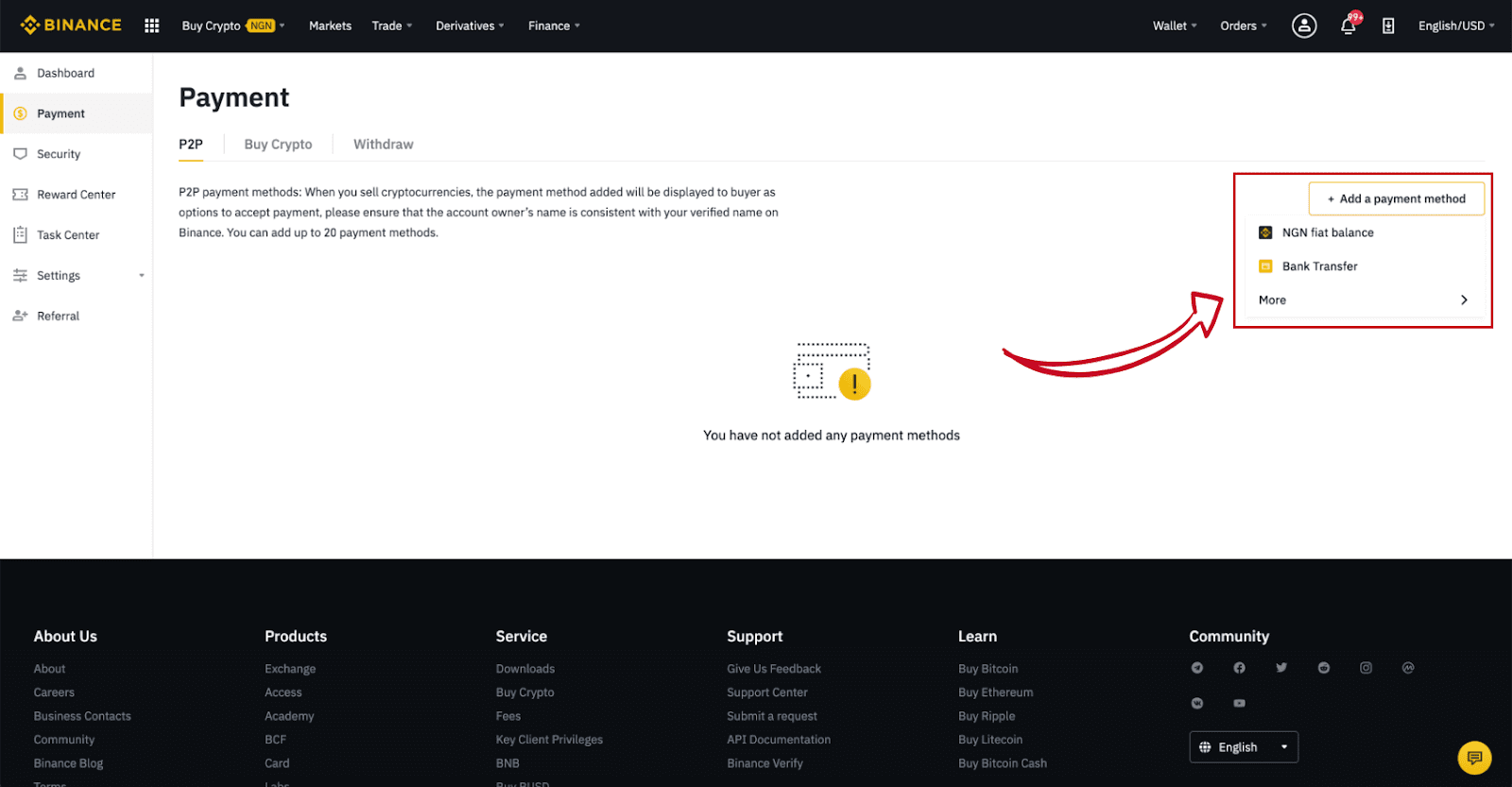
Steg 4:
Välj (1) "Köp krypto" och klicka sedan på (2) " P2P-handel " på den övre navigeringen.
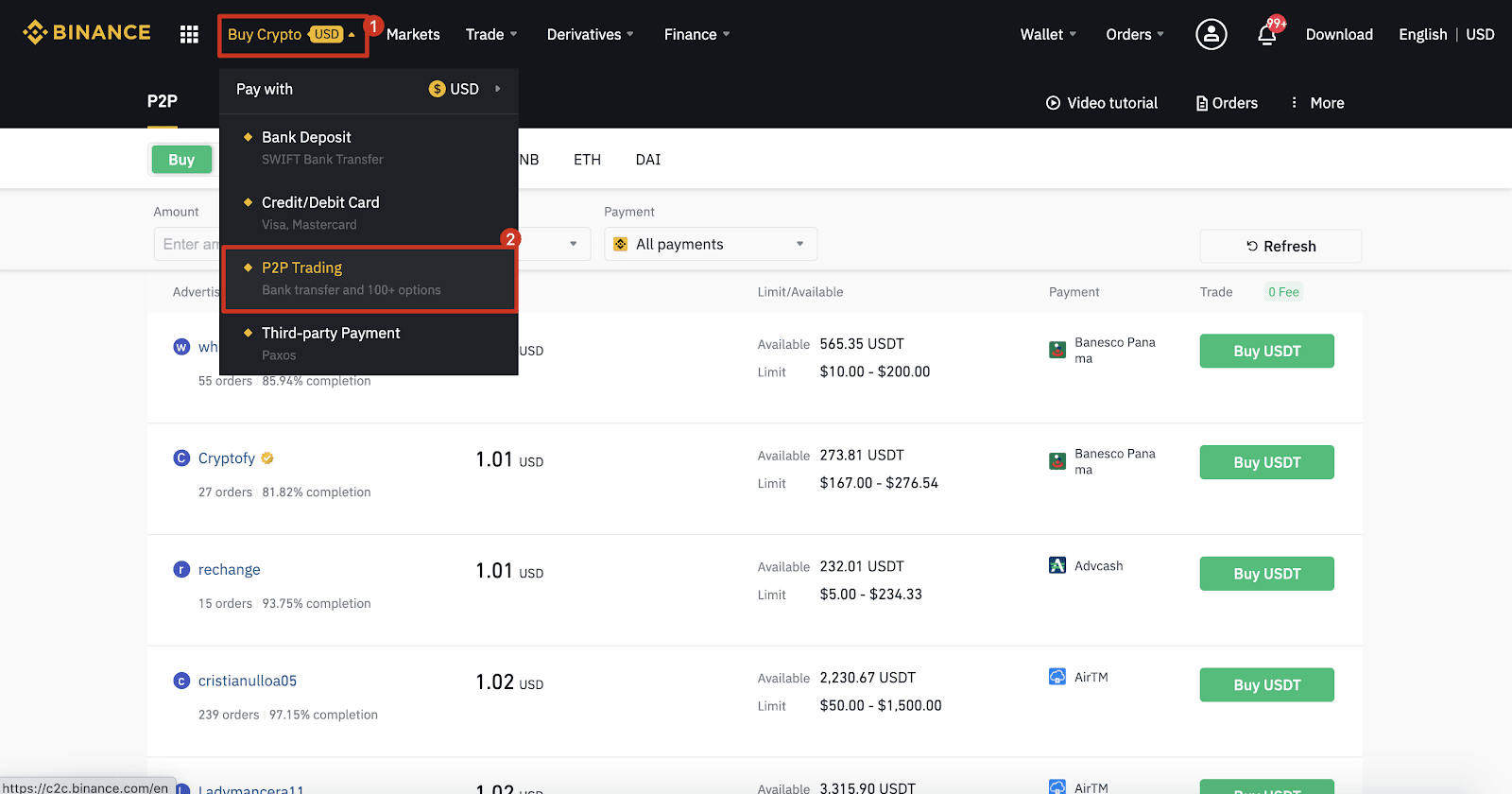
Steg 5:
Klicka på (1) " Köp " och välj den valuta du vill köpa (BTC visas som ett exempel). Filtrera priset och (2) " Betalning " i rullgardinsmenyn, välj en annons och klicka sedan på (3) " Köp ".
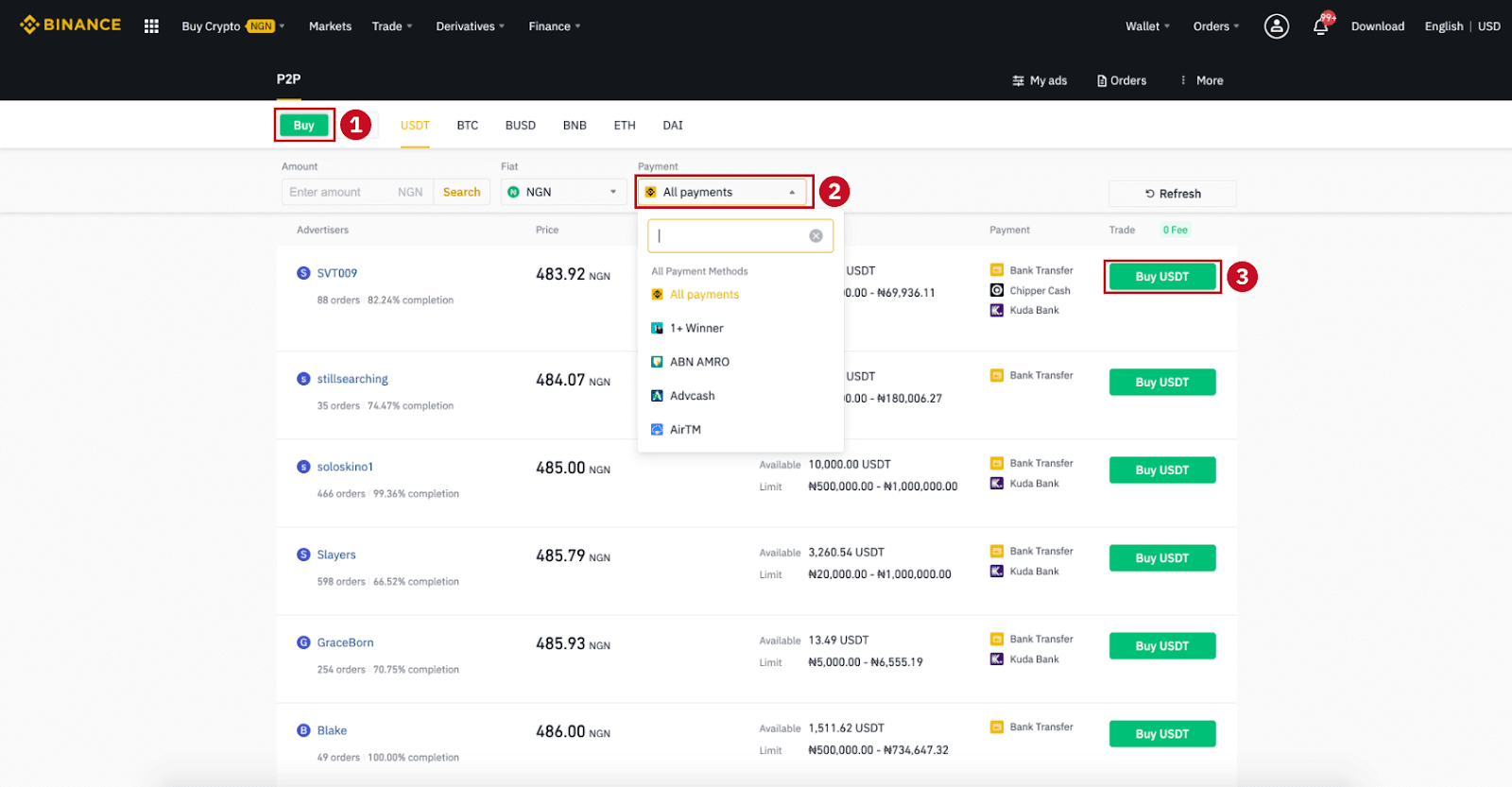
Steg 6:
Ange beloppet (i din fiat-valuta) eller kvantitet (i krypto) du vill köpa och klicka på (2) " Köp ".
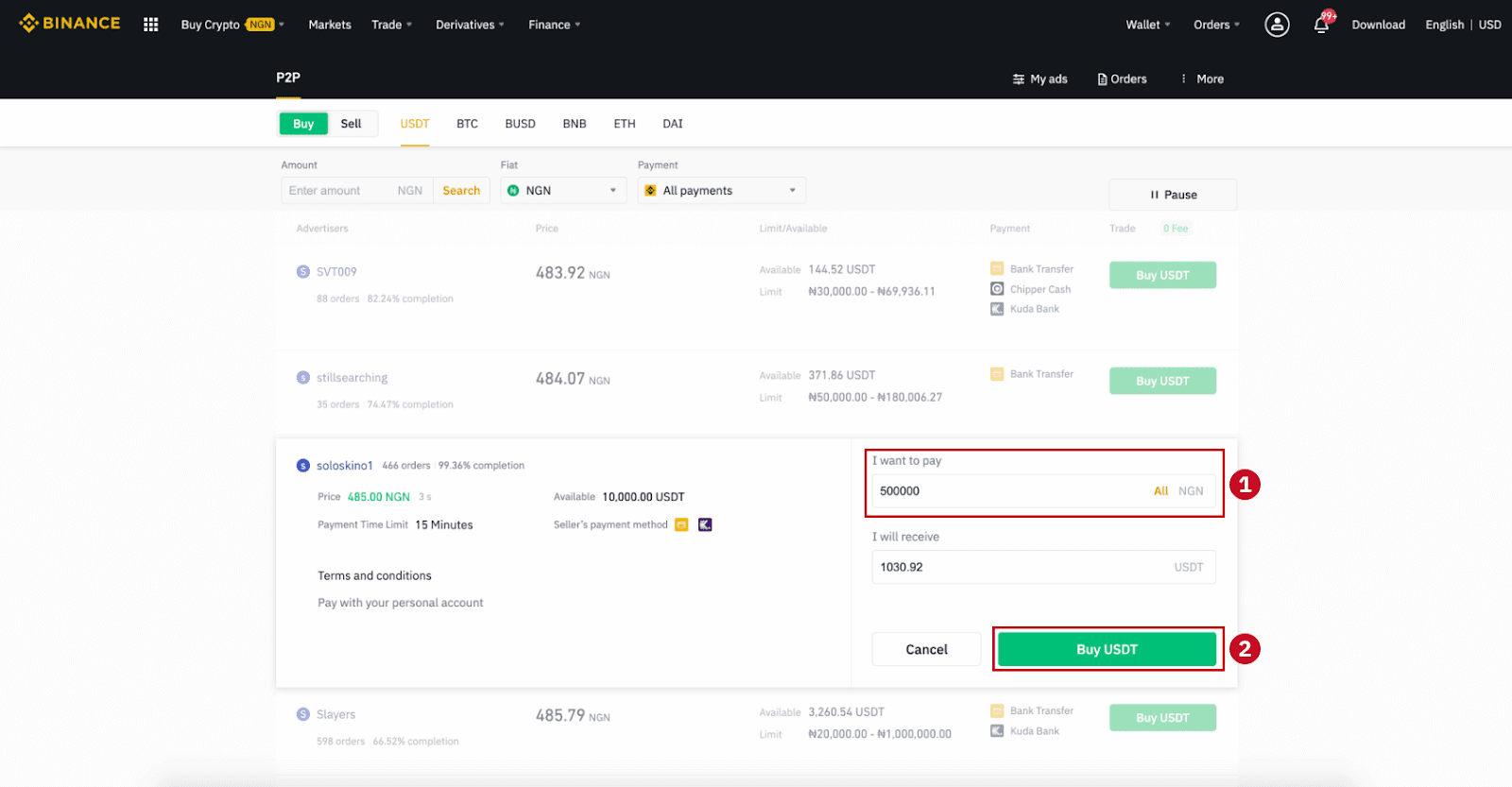
Steg 7:
Bekräfta betalningsmetoden och beloppet (totalt pris) på sidan Orderdetaljer.
Slutför fiat-transaktionen inom betalningstiden. Klicka sedan på " Överfört, nästa " och " Bekräfta ".
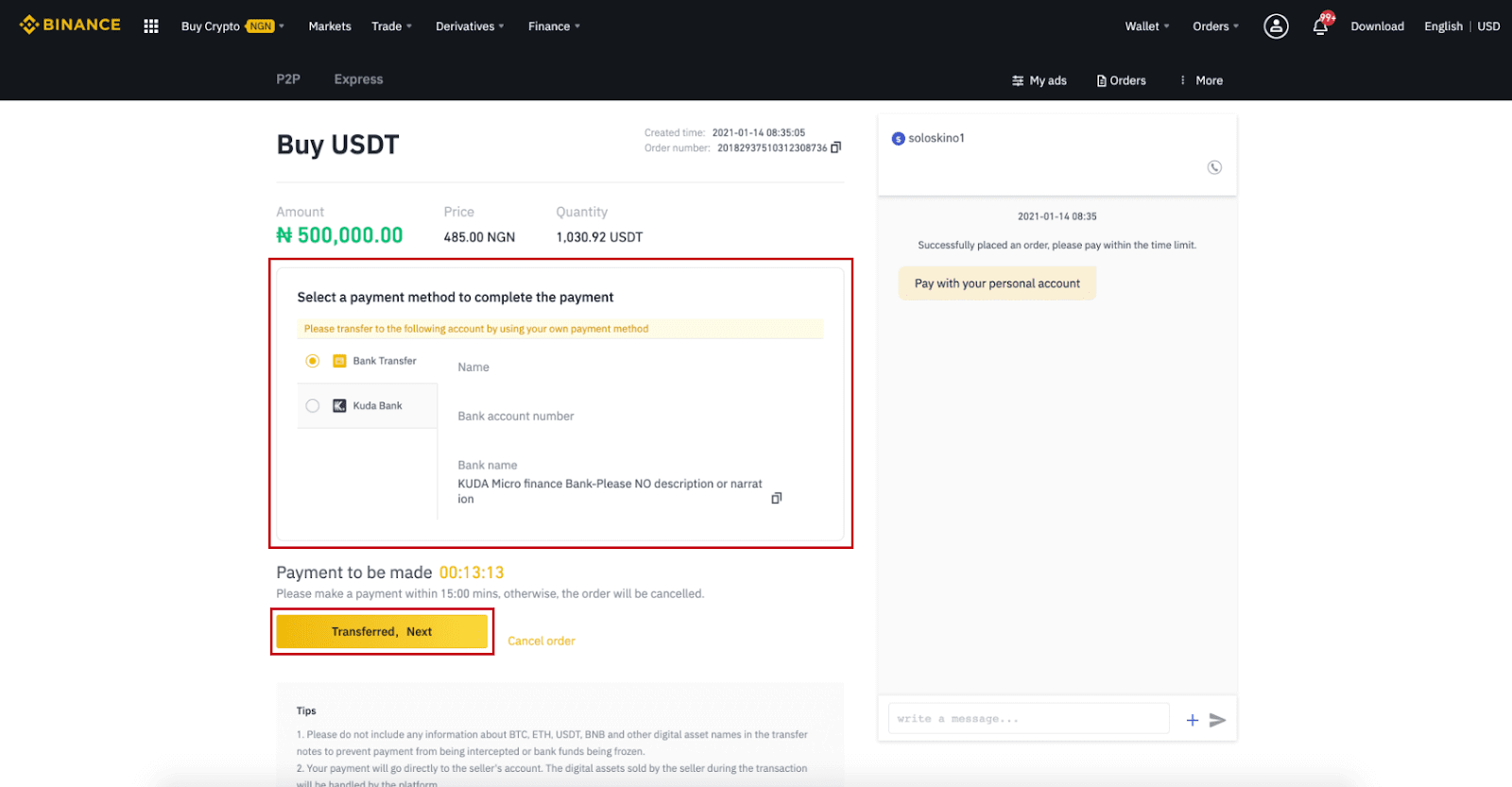
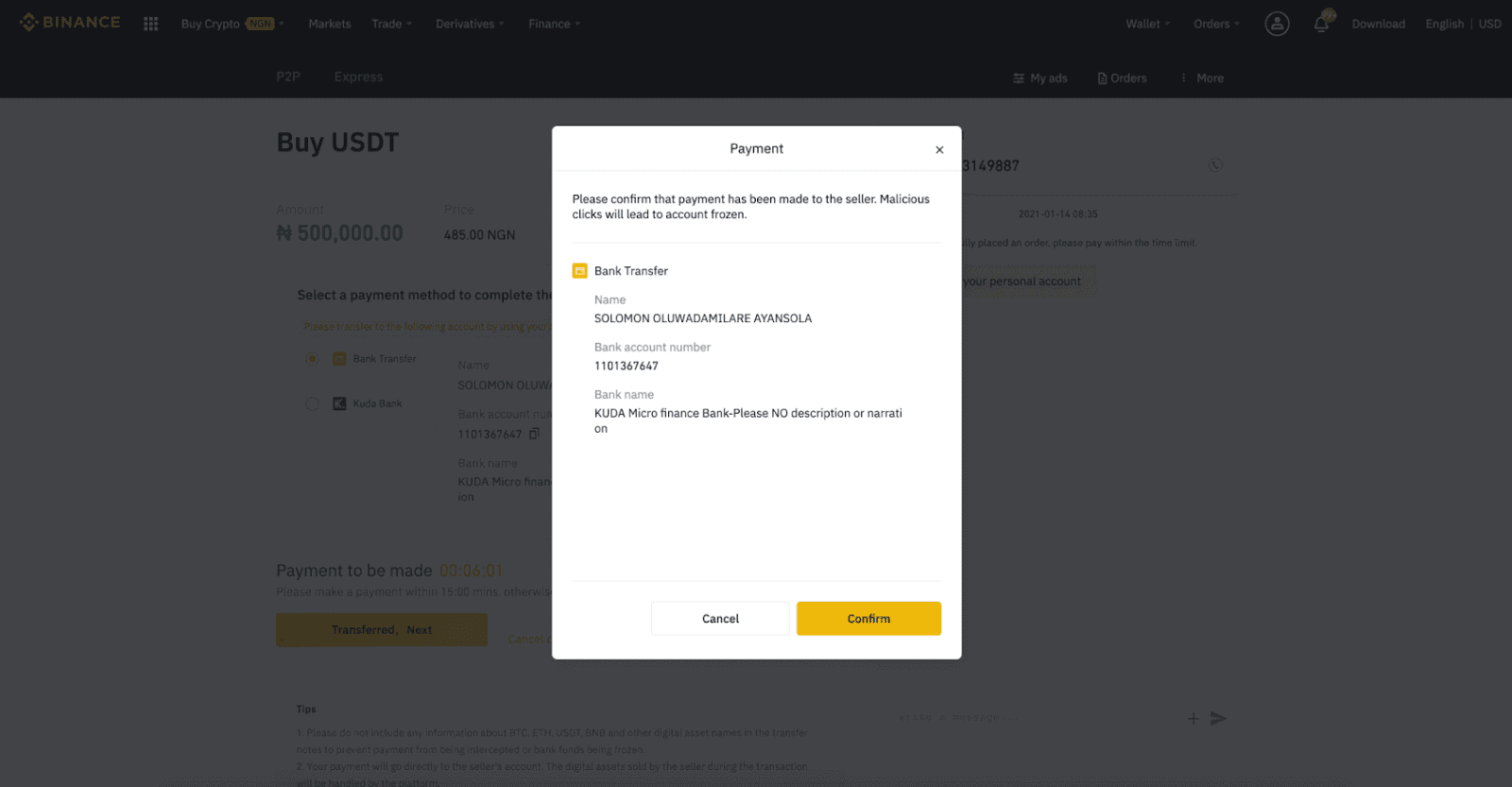
Obs : Du måste överföra betalningen direkt till säljaren via banköverföring, Alipay, WeChat eller en annan betalningsplattform från tredje part baserat på säljarens betalningsinformation. Om du redan har överfört betalningen till säljaren får du inte klicka på "Avbryt" om du inte redan har fått en återbetalning från säljaren på ditt betalkonto. Om du inte gör en faktisk betalning, klicka inte på "Bekräfta" för att bekräfta betalningen. Detta är inte tillåtet enligt reglerna för transaktionen. Om du stöter på några problem under transaktionen kan du kontakta säljaren via chattfönstret.
Steg 8:
När säljaren har släppt kryptovalutan slutförs transaktionen. Du kan klicka på (2) " Överför till Spot Wallet " för att överföra de digitala tillgångarna till din Spot Wallet.
Du kan också klicka på (1) " Kontrollera mitt konto " ovanför knappen för att se den digitala tillgången du just köpte.
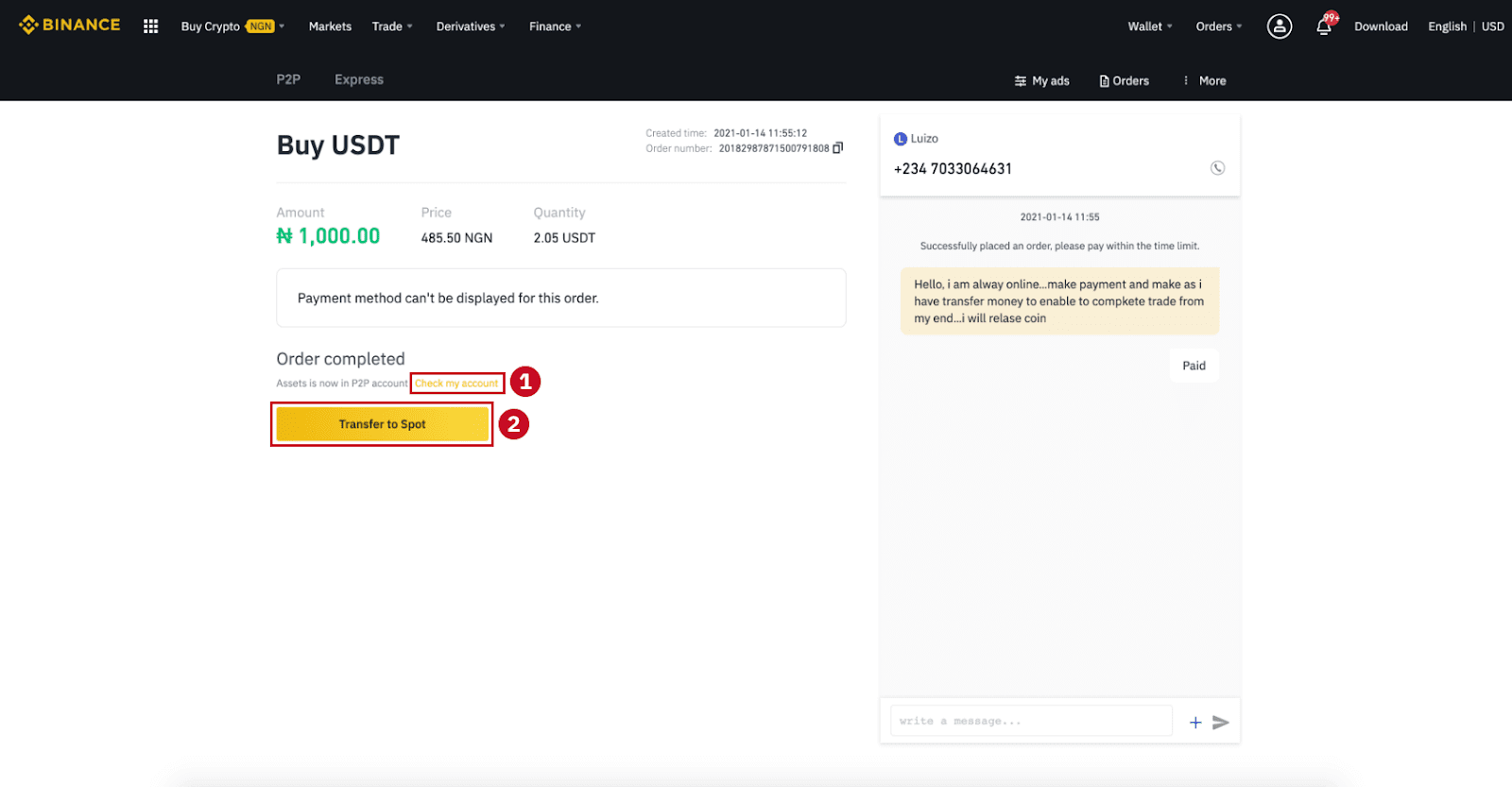
Obs : Om du inte får kryptovalutan 15 minuter efter att du klickat på "Överförd, nästa" kan du klicka på " Överklaga " och kundtjänst hjälper dig att behandla beställningen.
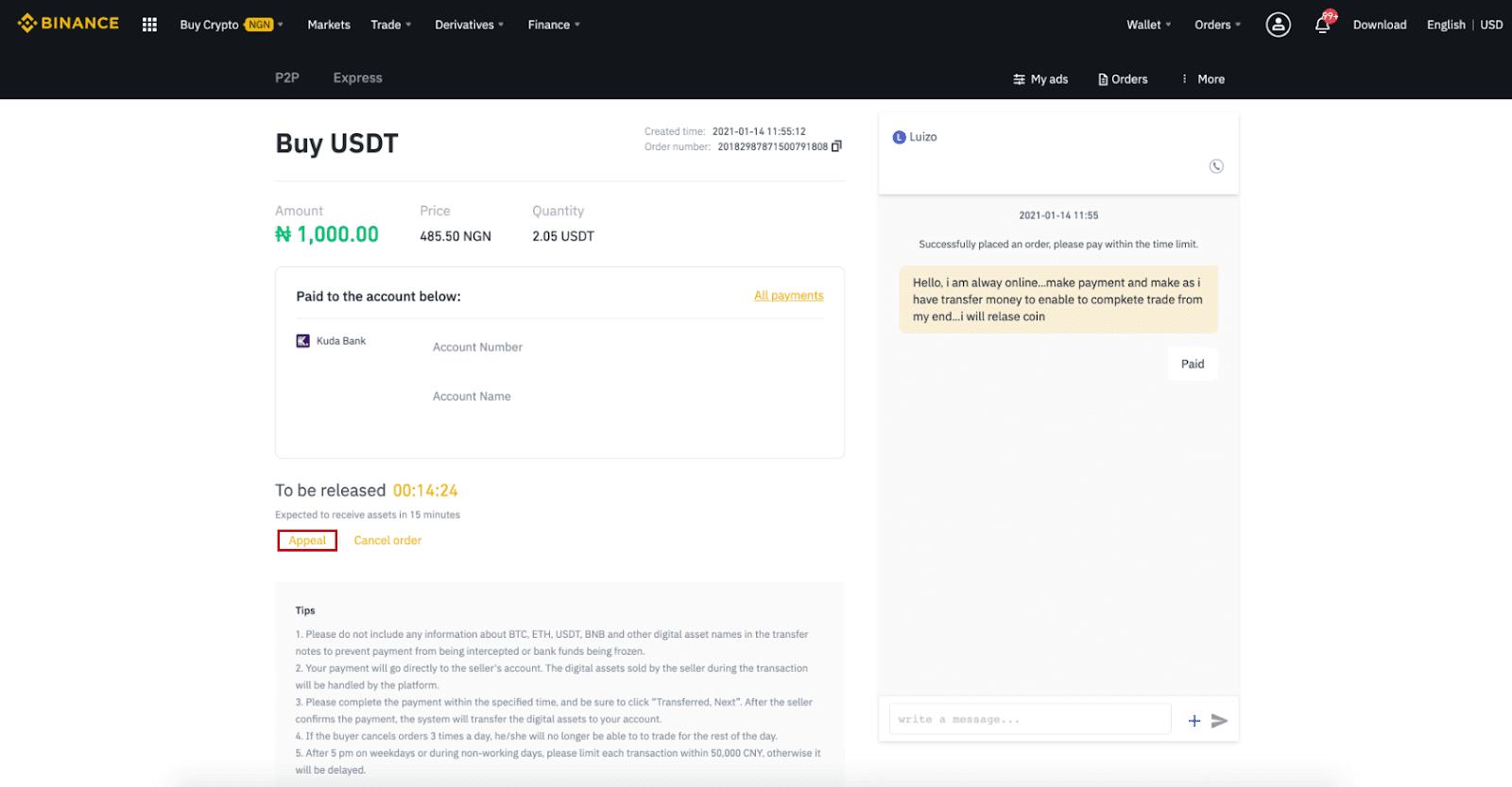

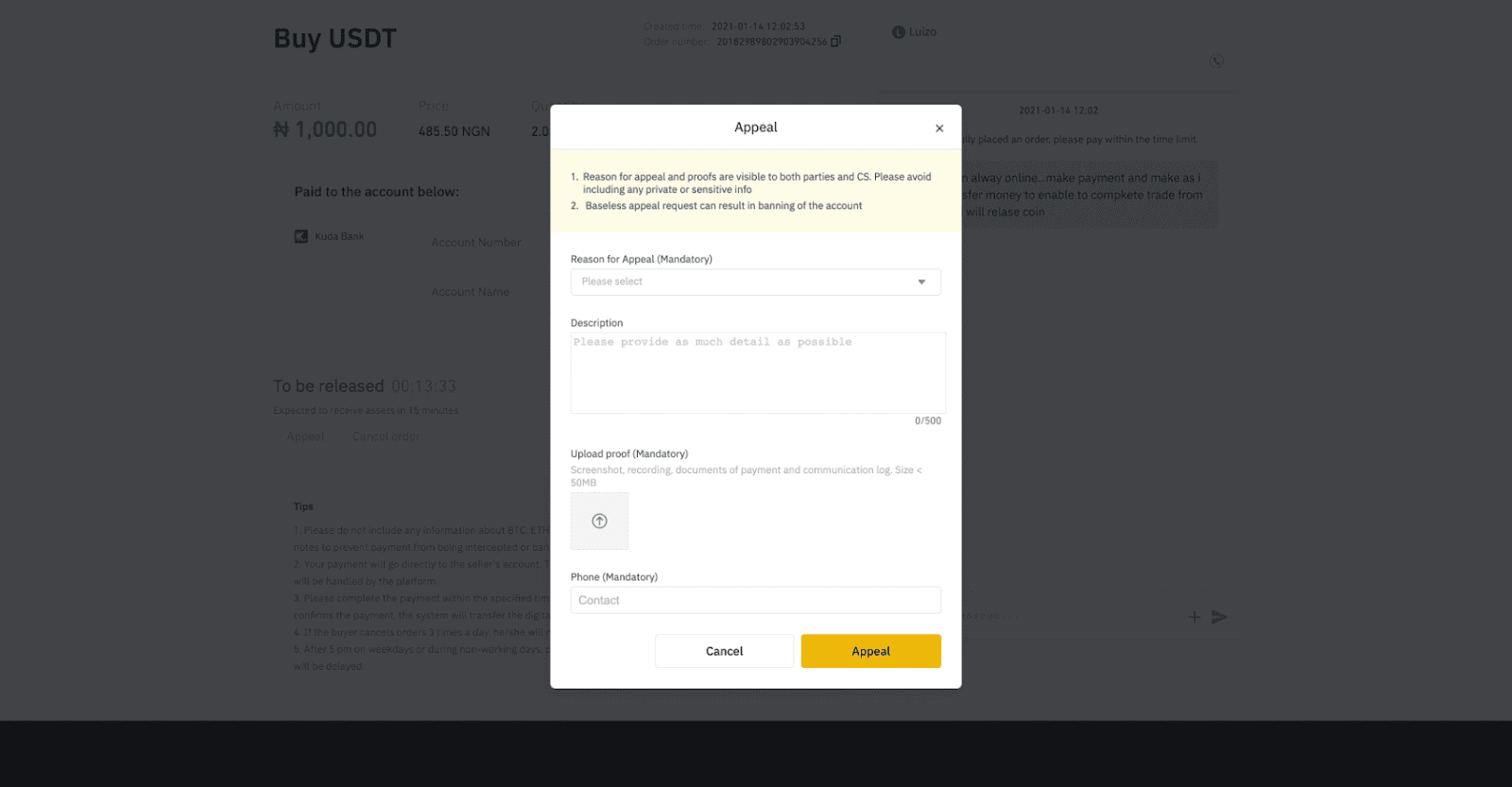
Köp krypto på Binance P2P (app)
Steg 1Logga in på Binance-appen
- Om du redan har ett Binance-konto klickar du på "Logga in" och går till steg 4
- Om du inte har ett Binance-konto ännu, klicka på " Registrera " uppe till vänster

Steg 2
Ange din e-postadress på registreringssidan och ange ditt inloggningslösenord. Läs Binance P2P-villkoren och klicka på pilen för att registrera dig. 
Steg 3
Ange din e-postadress och ditt lösenord och klicka sedan på pilen för att logga in. 
Steg 4
När du har loggat in på Binance-appen klickar du på användarikonen uppe till vänster för att slutföra identitetsverifieringen. Klicka sedan på " Betalningsmetoder " för att slutföra SMS-autentisering och ställa in dina betalningsmetoder. 
Steg 5
Gå till hemsidan, klicka på " P2P Trading ".
På P2P-sidan klickar du på fliken (1) " Köp " och kryptot du vill köpa (2) (ta USDT till exempel), och välj sedan en annons och klicka på (3) " Köp ". 
Steg 6
Ange den kvantitet du vill köpa, bekräfta säljarens betalningsmetod och klicka på " Köp USDT ". 
Steg 7
Överför pengarna direkt till säljaren baserat på säljarens betalningsinformation som tillhandahålls inom betalningstiden och klicka sedan på " Överför fonden ". Tryck på betalningsmetoden du överförde till, klicka på " Överfört, nästa " 

Obs : Att ställa in betalningsmetod på Binance betyder inte att betalningen går direkt till säljarens konto om du klickar på " Överfört , nästa ". Du måste slutföra betalningen direkt till säljaren via banköverföring eller en annan betalningsplattform från tredje part baserat på säljarens betalningsinformation.
Vänligen klicka inte på " Överfört , nästa " om du inte har gjort några transaktioner. Detta kommer att bryta mot policyn för P2P-användartransaktioner.
Steg 8
Statusen kommer att vara "Releasing".
När säljaren har släppt kryptovalutan är transaktionen genomförd. Du kan klicka på "Överför till Spot Wallet" för att överföra de digitala tillgångarna till din Spot Wallet. 
Du kan klicka på " Plånbok " längst ner och sedan " Fiat " för att kontrollera krypton du köpte i din fiat-plånbok. Du kan också klicka på " Överför " och överföra kryptovalutan till din spotplånbok för handel. 
Obs :
Om du inte får kryptovalutan 15 minuter efter att du klickat på "Överförd, nästa" kan du kontakta säljaren genom att klicka på ikonen " Telefon " eller " Chatt " överst. 
Eller så kan du klicka på " Överklaga ", välj en "Skäl till att överklaga" och "Ladda upp bevis" . Vår kundsupport hjälper dig att hantera beställningen.
1. Du kan bara köpa eller sälja BTC, ETH, BNB, USDT, EOS och BUSD på Binance P2P för närvarande. Om du vill handla med andra kryptor, vänligen handla på spotmarknaden.
2. Om du har några frågor eller klagomål, vänligen kontakta vårt kundsupportteam.
Hur man köper krypto med kredit-/betalkort i Binance
Vi är glada att kunna meddela att en ny metod för Visa- och Mastercard-kortinnehavare har lagts till i Binance. Att fylla på ditt konto har blivit ännu bekvämare och snabbare.
Köp krypto med kredit-/betalkort (webb)
1. Logga in på ditt Binance-konto och klicka på [Köp krypto] - [Kredit-/betalkort].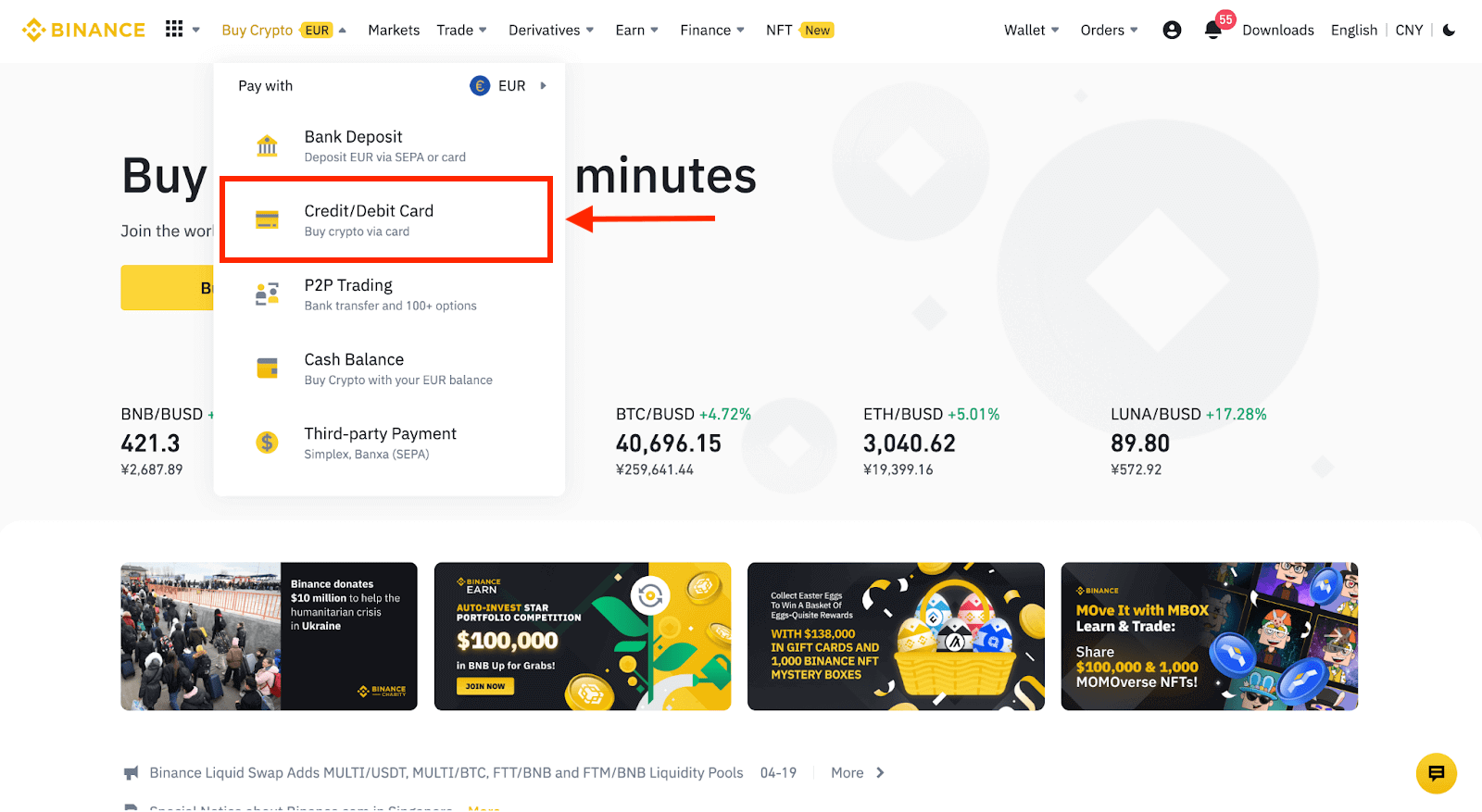
2. Här kan du välja att köpa krypto med olika fiat-valutor. Ange det fiatbelopp du vill spendera så kommer systemet automatiskt att visa mängden krypto du kan få.
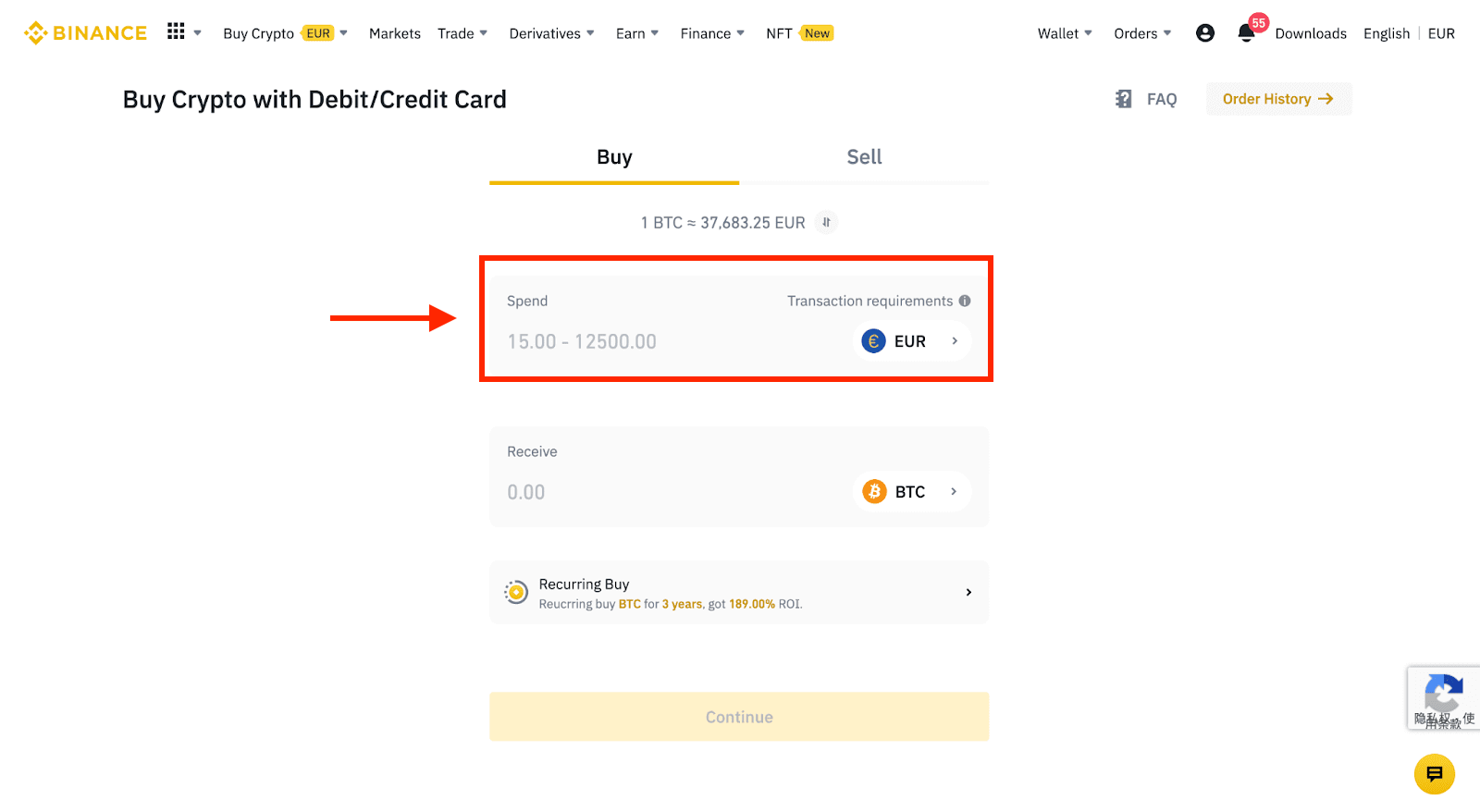
3 Klicka på [Lägg till nytt kort] .
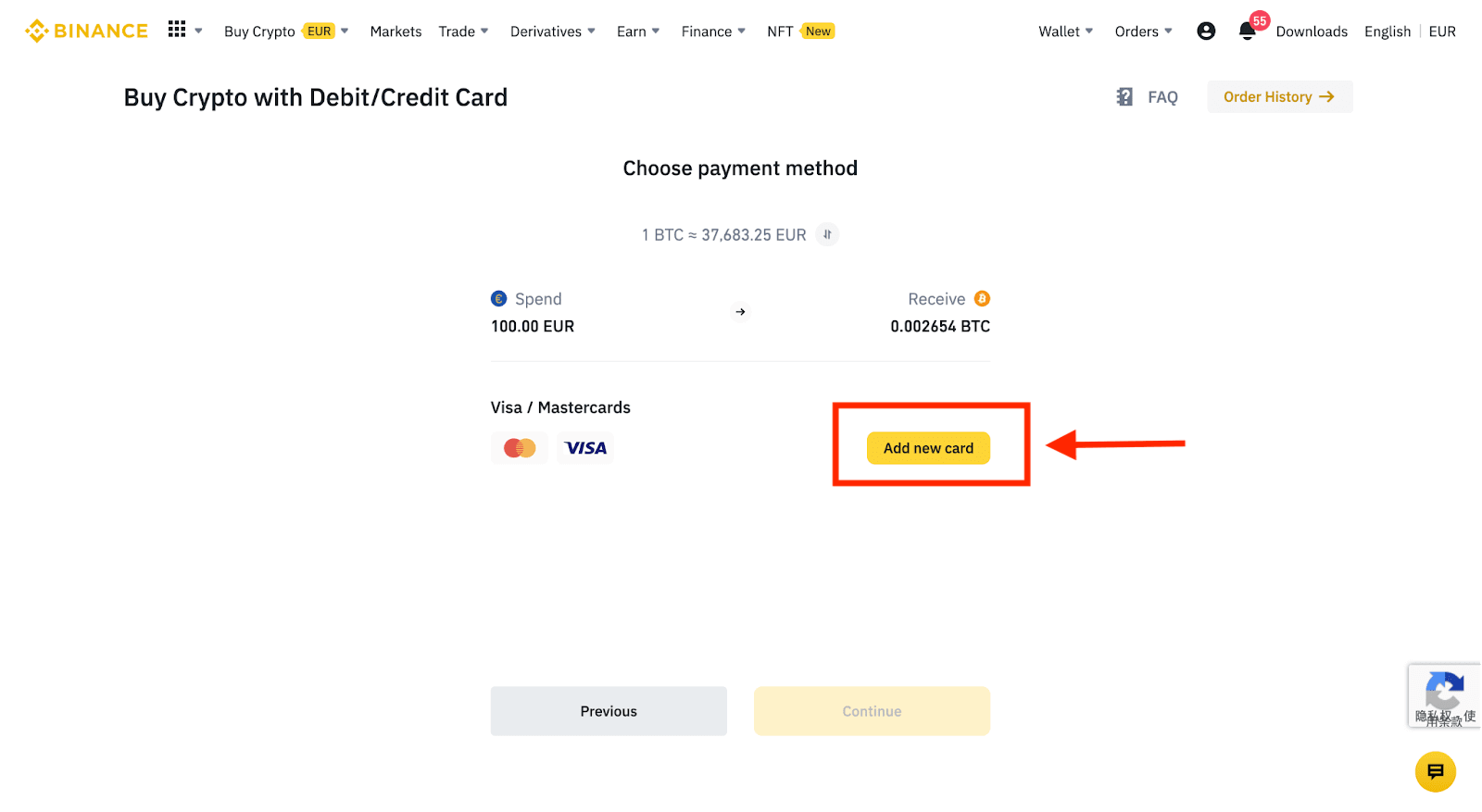
4. Ange dina kreditkortsuppgifter. Observera att du endast kan betala med kreditkort i ditt namn.
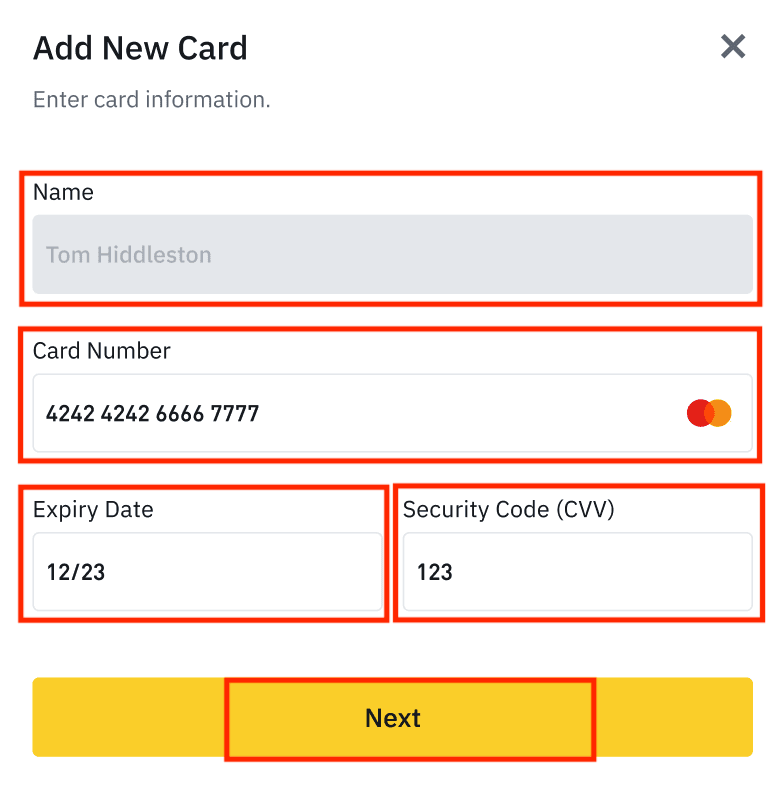
5. Ange din faktureringsadress och klicka på [Bekräfta].
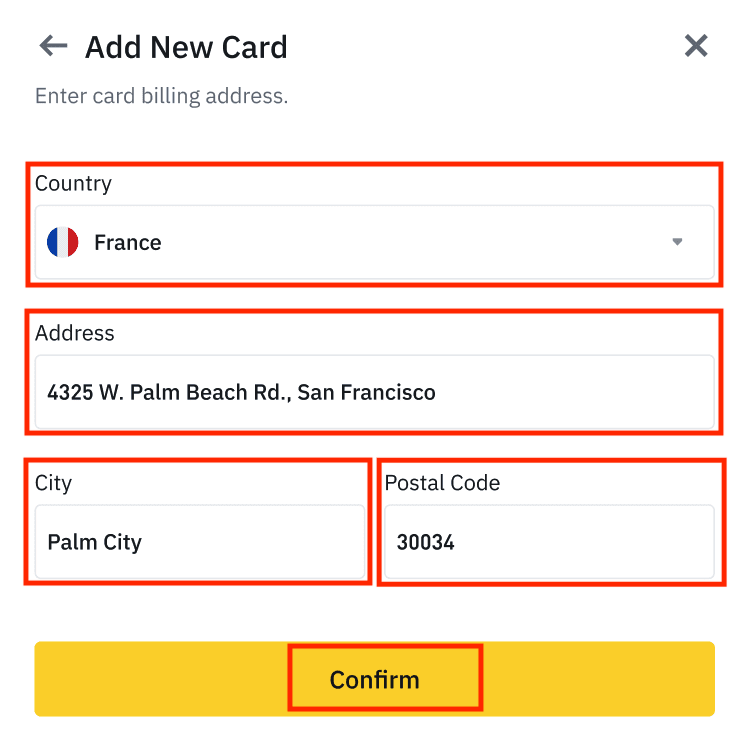
6. Kontrollera betalningsinformationen och bekräfta din beställning inom 1 minut. Efter 1 minut kommer priset och mängden krypto du får att räknas om. Du kan klicka på [Uppdatera] för att se det senaste marknadspriset. Avgiftssatsen är 2 % per transaktion.
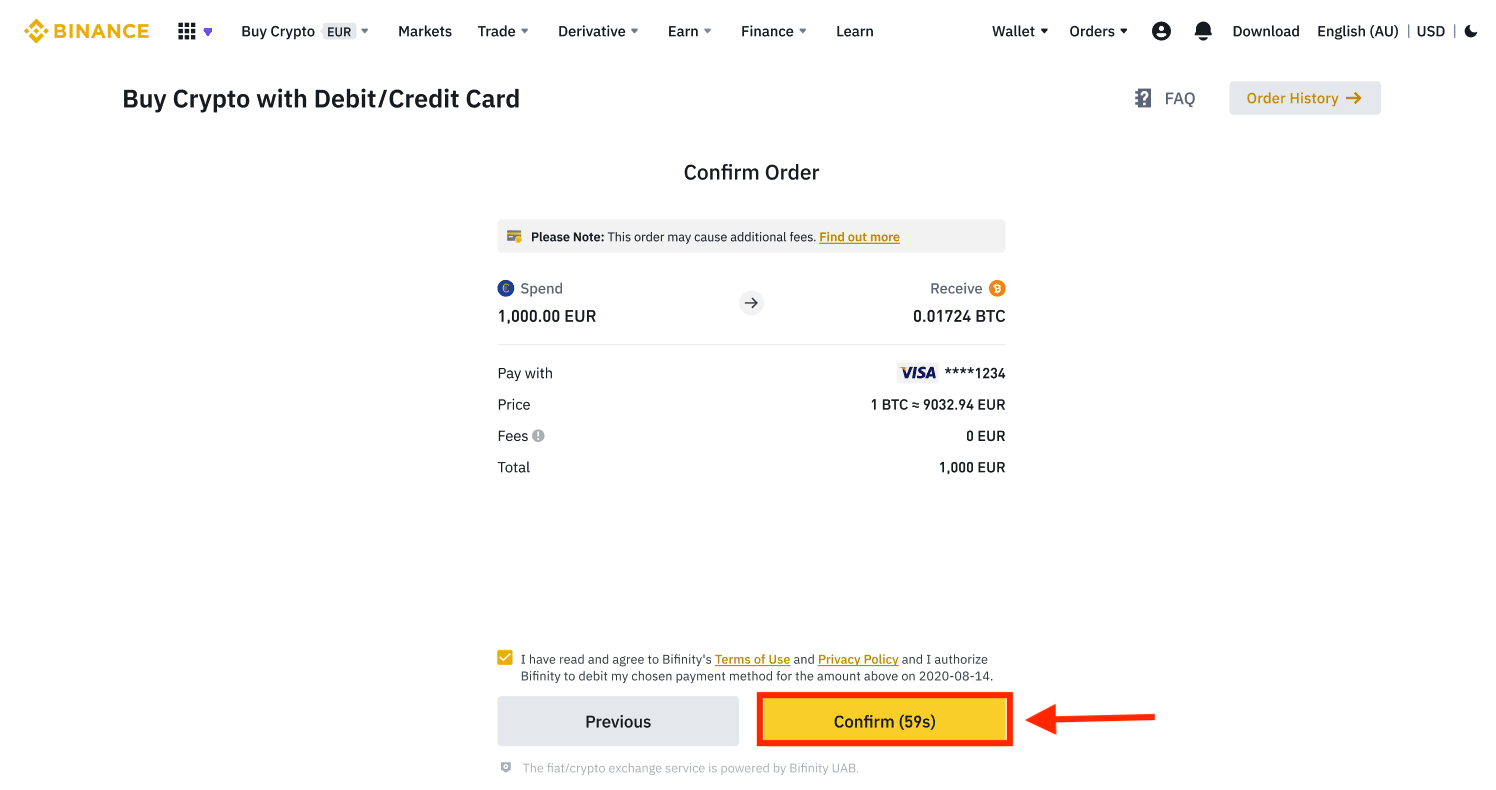
7. Du kommer att omdirigeras till din banks OTP-transaktionssida. Följ instruktionerna på skärmen för att verifiera betalningen.
Köp krypto med ett kredit-/betalkort (app)
1. Kom igång genom att välja [Kredit-/betalkort] från startskärmen. Eller gå till [Köp krypto] från fliken [Handel/Fiat] .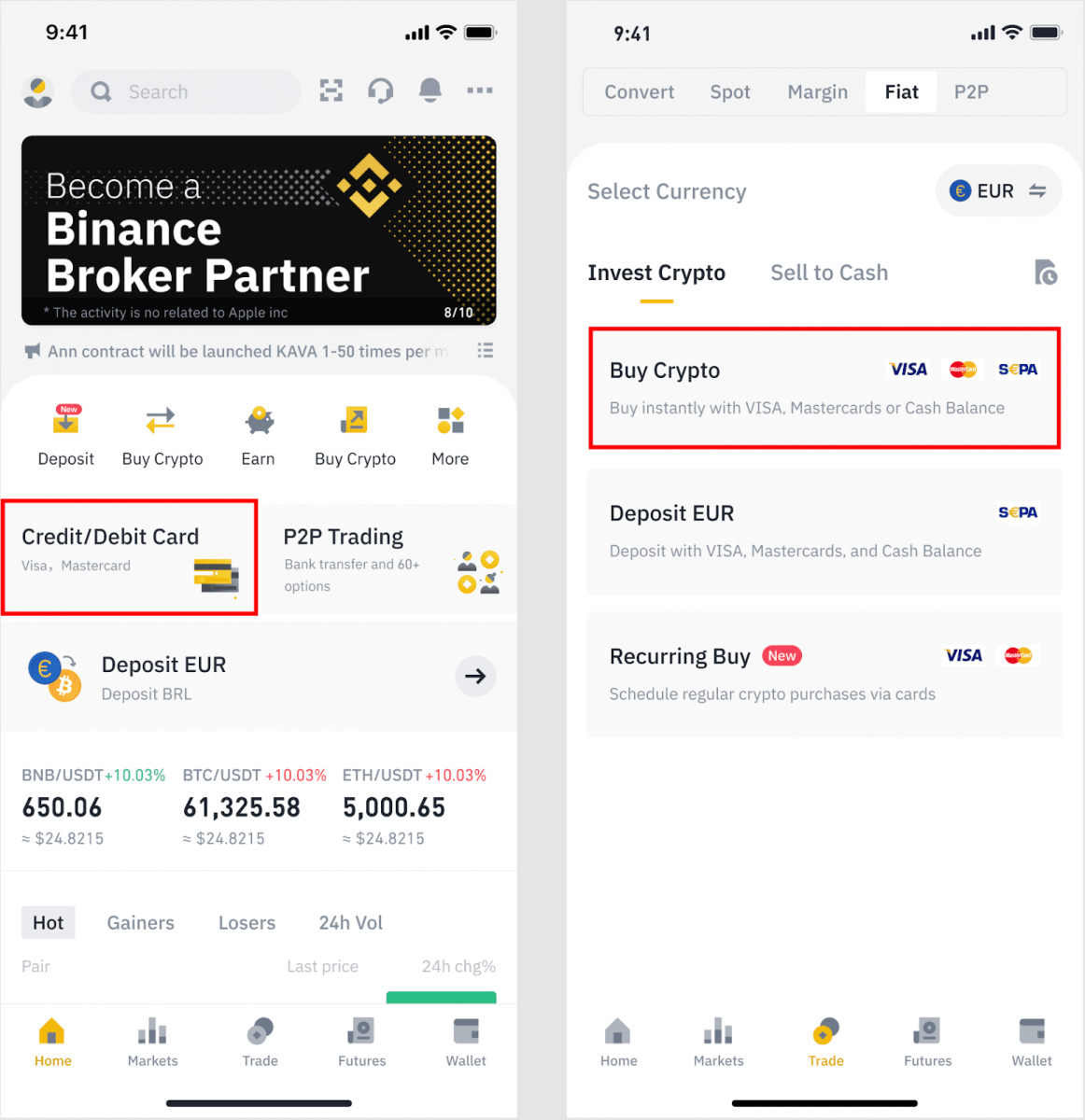
2. Välj först den kryptovaluta du vill köpa. Du kan skriva in kryptovalutan i sökfältet eller bläddra igenom listan. Du kan också ändra filtret för att se olika rangordningar.
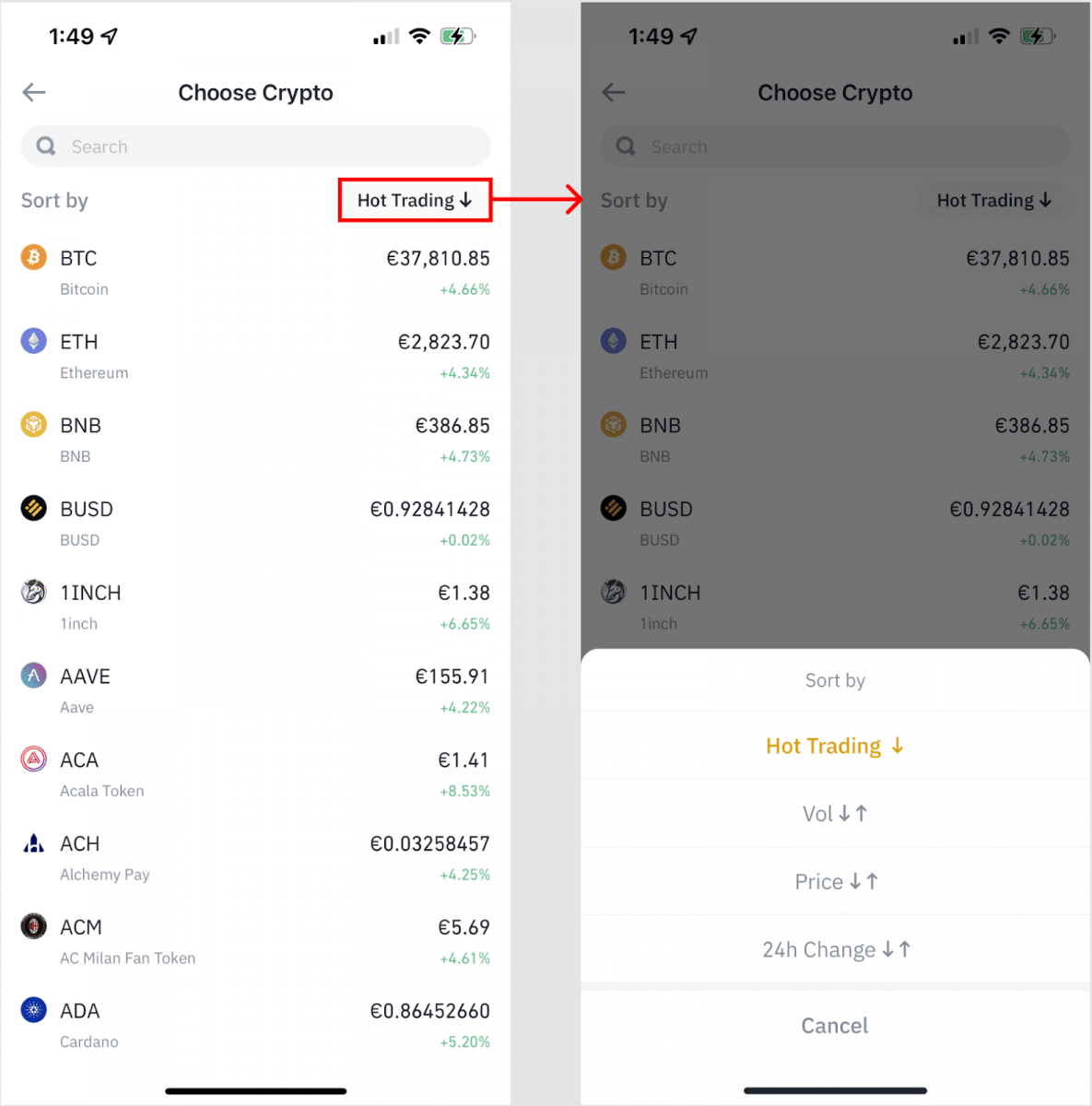
3. Fyll i det belopp du vill köpa. Du kan byta fiat-valuta om du vill välja en annan. Du kan också aktivera funktionen Återkommande köp för att schemalägga vanliga kryptoköp via kort.
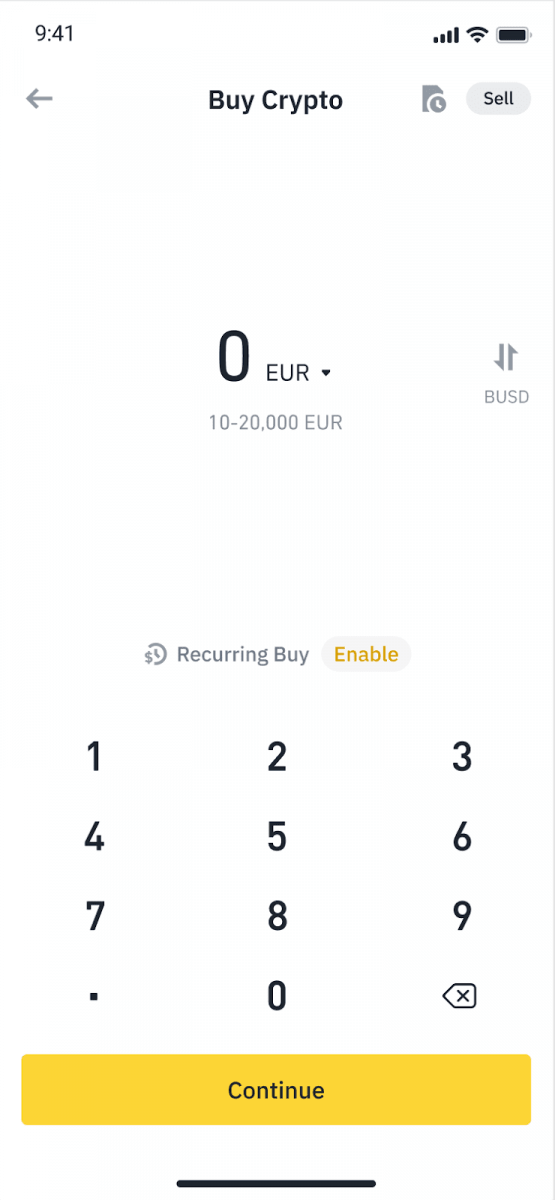
4. Välj [Betala med kort] och tryck på [Bekräfta] . Om du inte har länkat ett kort tidigare kommer du att bli ombedd att lägga till ett nytt kort först.


5. Kontrollera att beloppet du vill spendera är korrekt och tryck sedan på [Bekräfta] längst ned på skärmen.
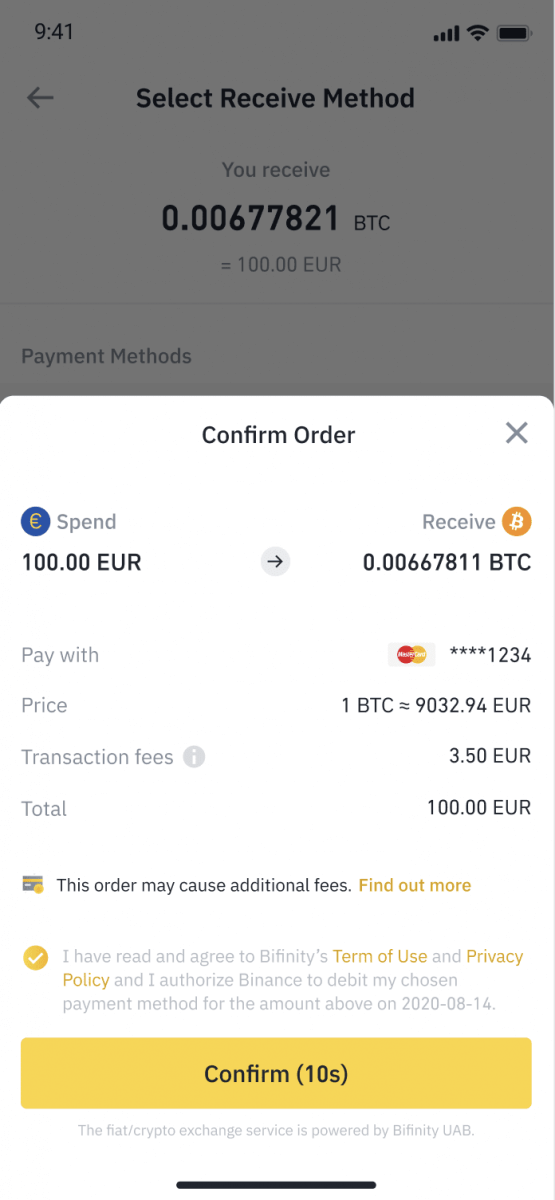
6. Grattis, transaktionen är klar. Den köpta kryptovalutan har satts in på din Binance Spot Wallet.
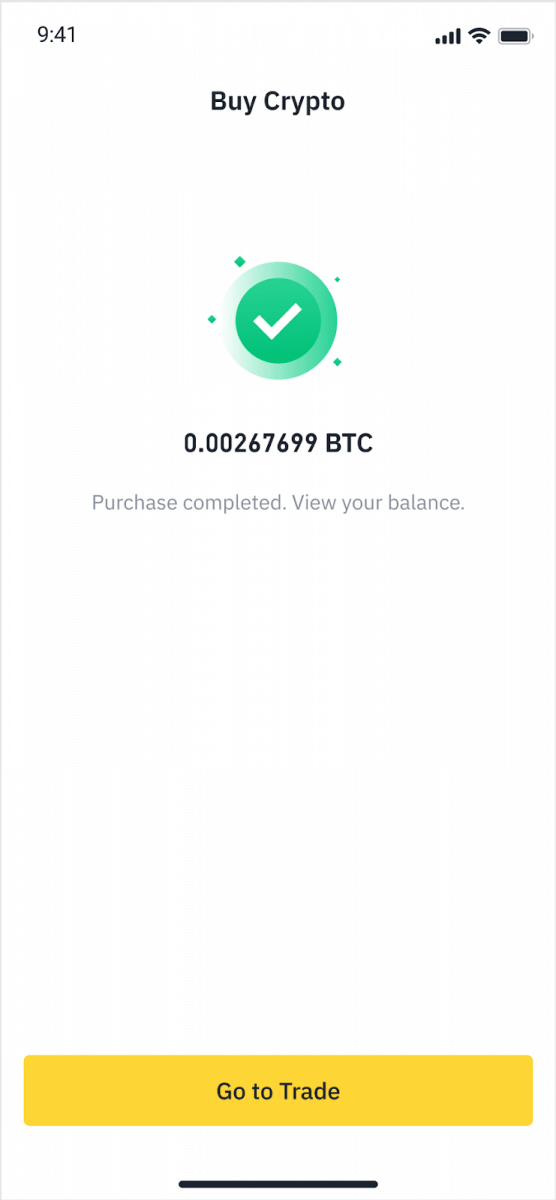
Sätt in Fiat med kredit-/betalkort
1. Logga in på ditt Binance-konto och gå till [Köp krypto] - [Bankinsättning].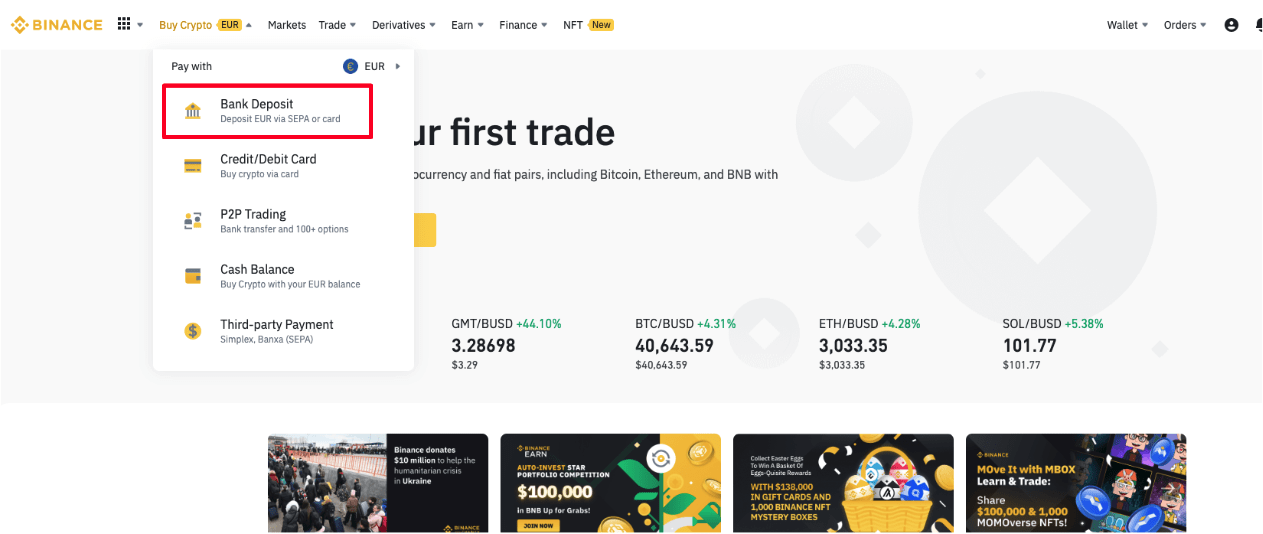
2. Välj den valuta du vill sätta in och välj [Bankkort] som betalningsmetod. Klicka på [Fortsätt].
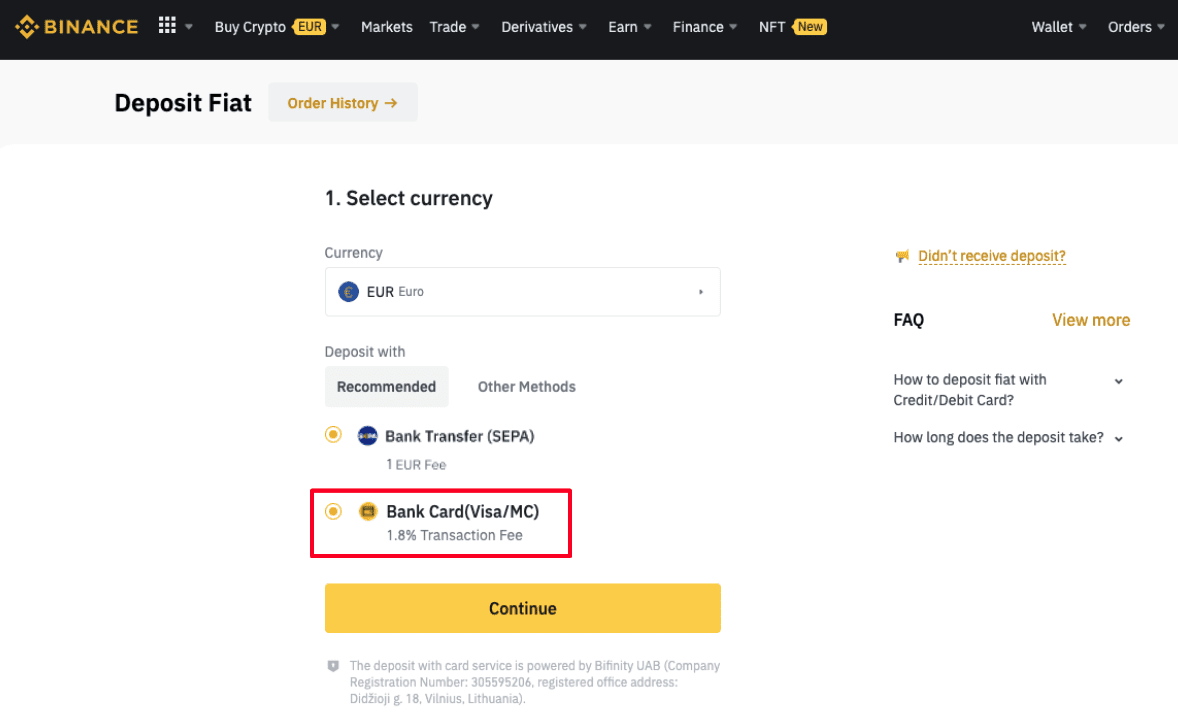
3. Om det är första gången du lägger till ett kort måste du ange ditt kortnummer och faktureringsadress. Se till att informationen är korrekt innan du klickar på [ Bekräfta ].
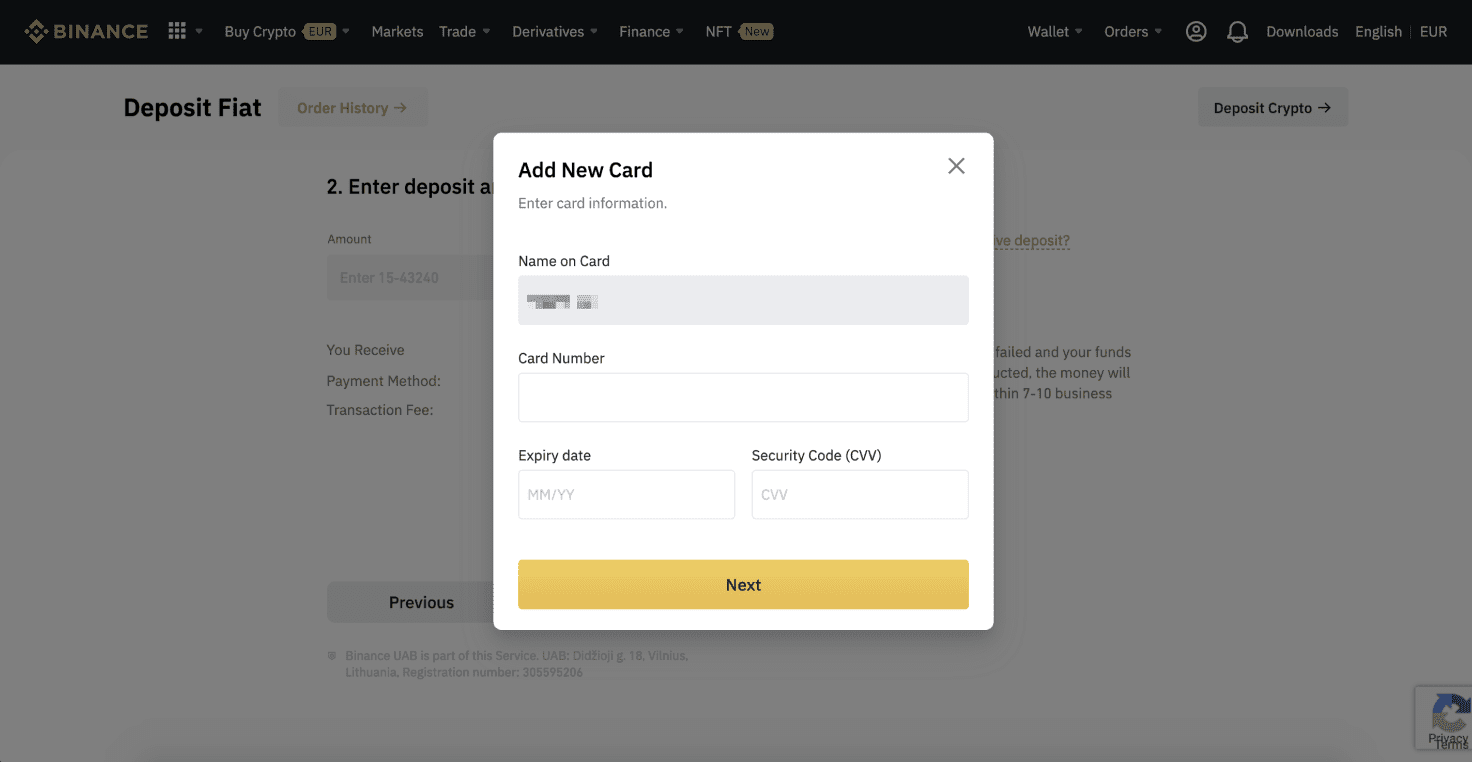
Obs : Om du har lagt till ett kort tidigare kan du hoppa över detta steg och helt enkelt välja det kort du vill använda.
4. Ange det belopp du vill sätta in och klicka på [ Bekräfta ].
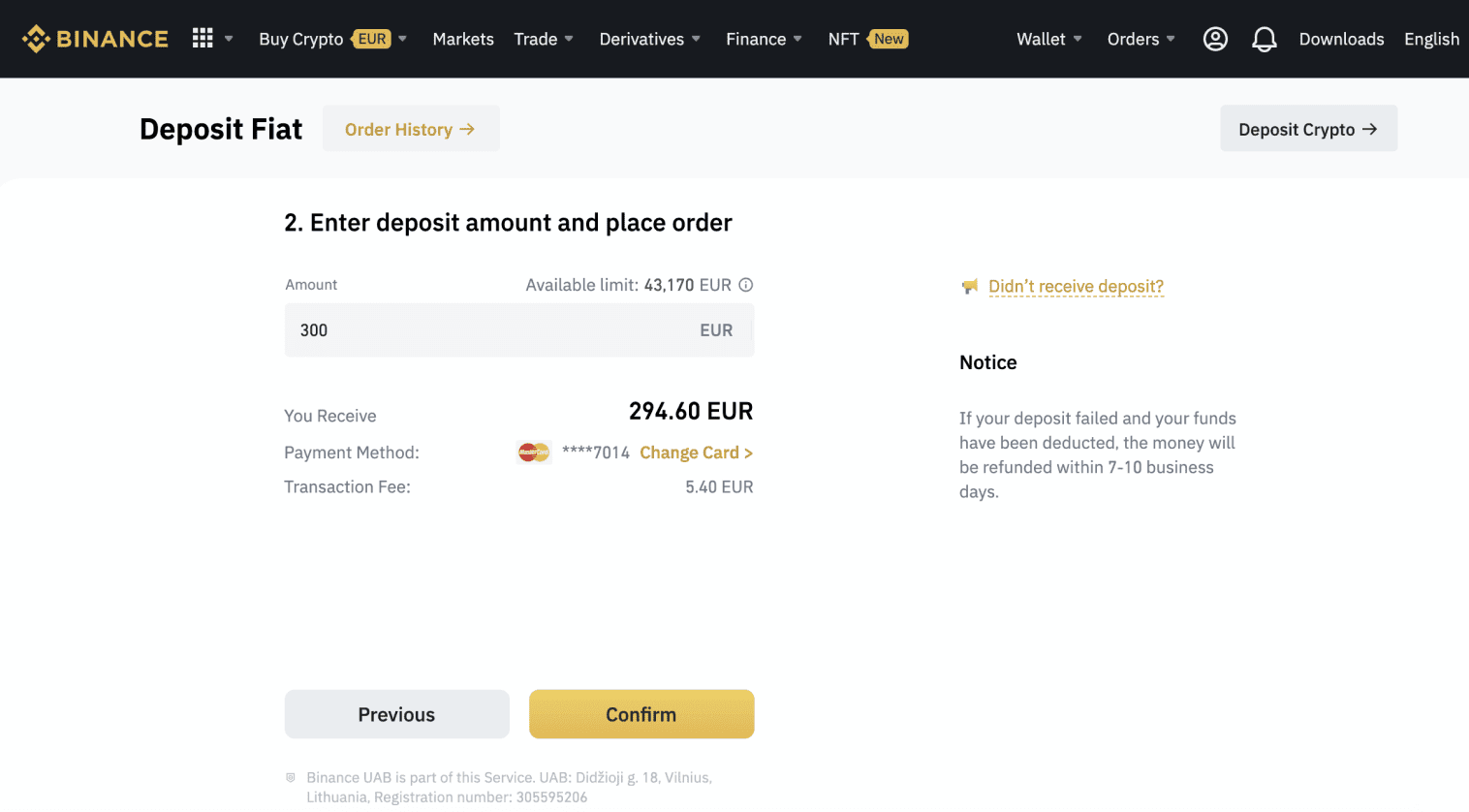
5. Beloppet kommer sedan att läggas till ditt fiat-saldo.
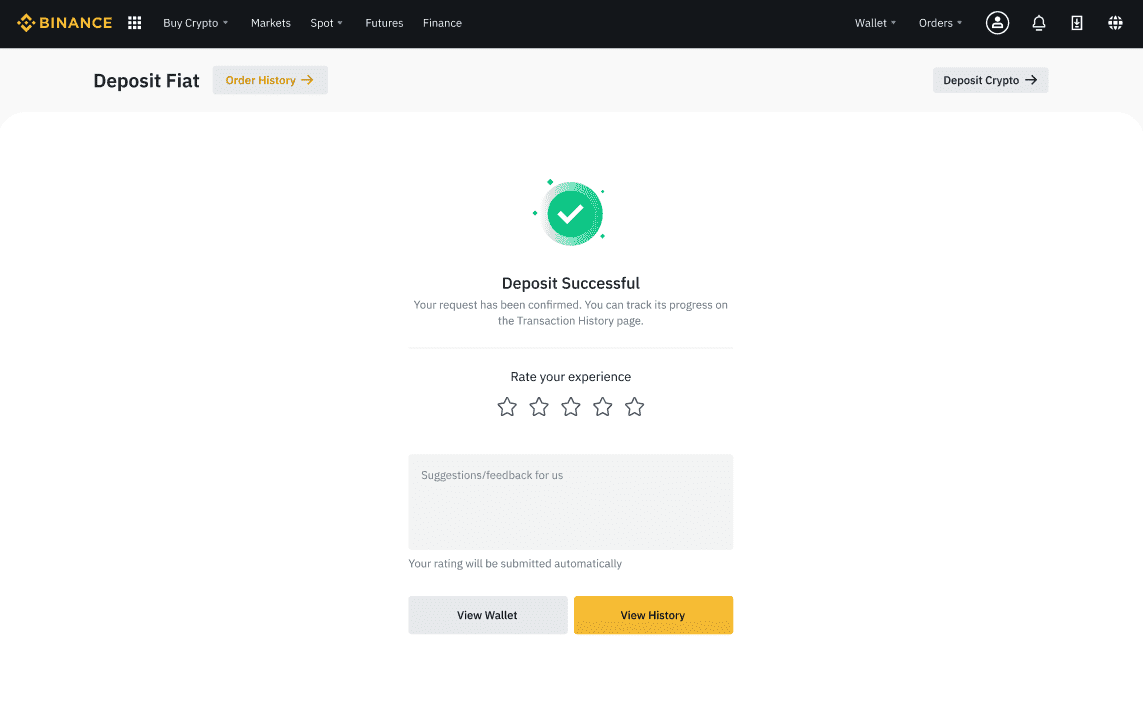
6. Du kan kontrollera de tillgängliga handelsparen för din valuta på sidan [Fiat Market] och börja handla.
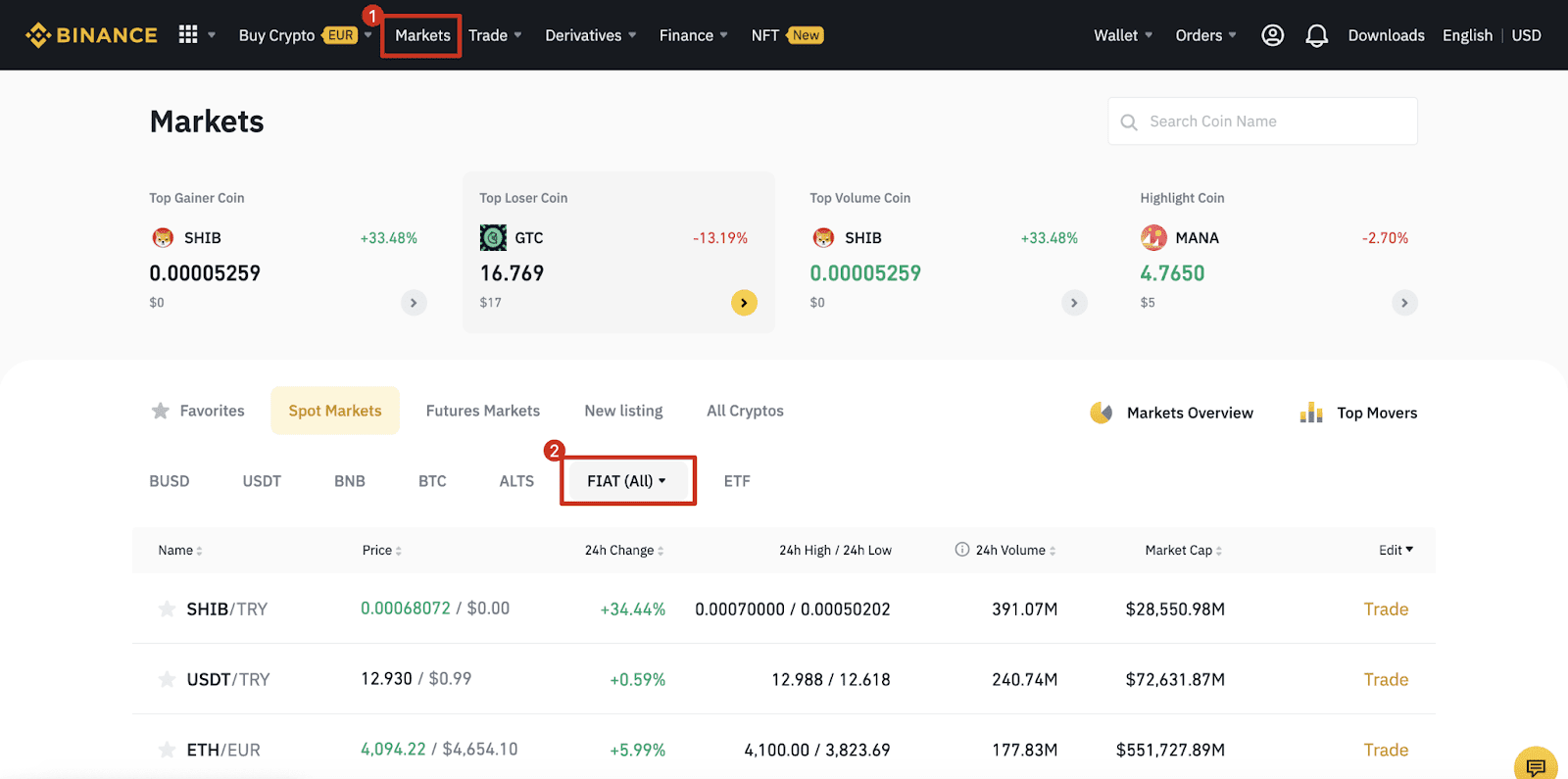
Hur man sätter in Fiat-valuta i Binance
Fiats valutafinansieringsalternativ gör att du är redo att handla på kort tid. Precis som din vanliga internationella remittering behandlas USD-överföringar via SWIFT inom 1-3 arbetsdagar under amerikanska kontorstid.
Sätt in EUR och Fiat-valutor via SEPA-banköverföring
**Viktig notering: Gör inga överföringar under 2 EUR.Efter avdrag för relevanta avgifter KOMMER överföringar under 2 EUR INTE KREDITERAS ELLER RETURNERAS.
1. Logga in på ditt Binance-konto och gå till [Wallet] - [Fiat och Spot] - [Insättning].
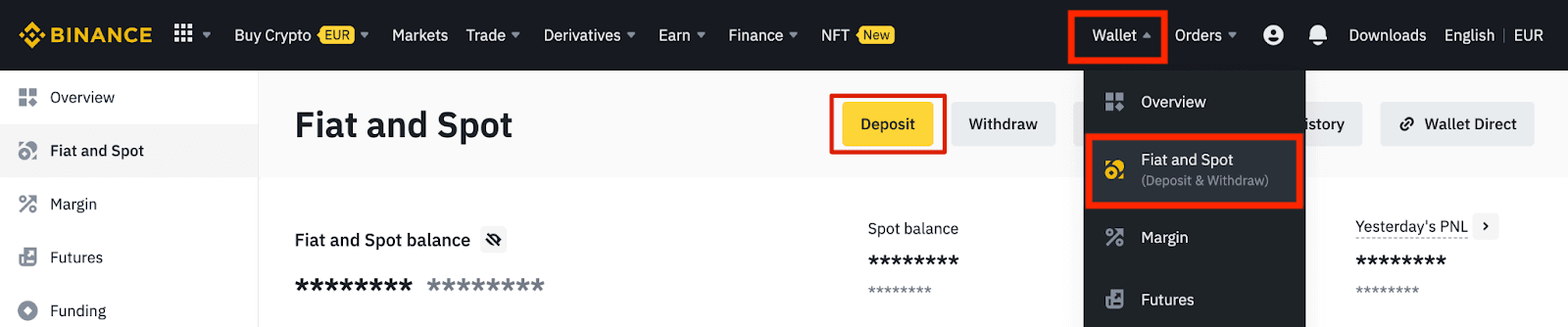
2. Välj valuta och [Banköverföring(SEPA)] , klicka på [Fortsätt].
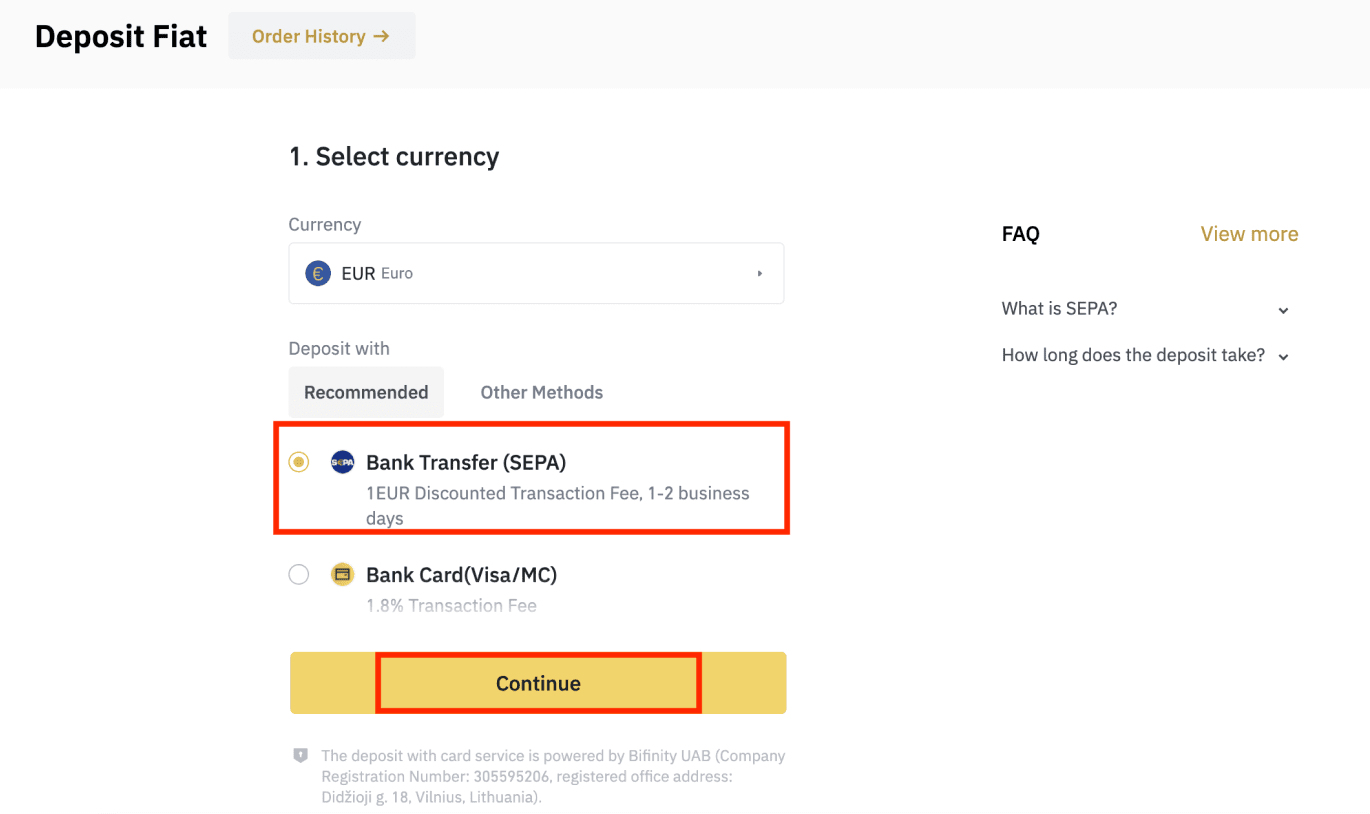
3. Ange beloppet du vill sätta in och klicka sedan på [Fortsätt].
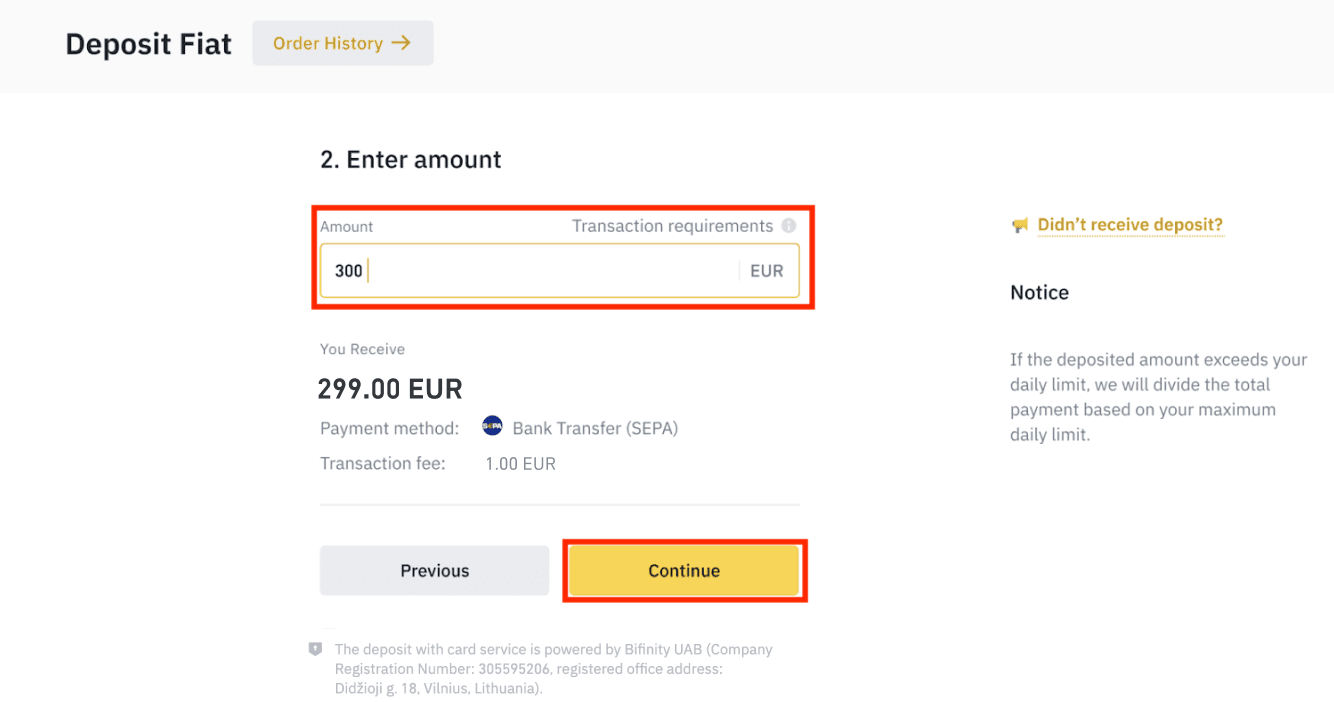
Viktiga anmärkningar:
- Namnet på bankkontot du använder måste matcha namnet som är registrerat på ditt Binance-konto.
- Vänligen överför inte pengar från ett gemensamt konto. Om din betalning görs från ett gemensamt konto kommer överföringen sannolikt att avvisas av banken eftersom det finns mer än ett namn och de inte matchar namnet på ditt Binance-konto.
- Banköverföringar via SWIFT accepteras inte.
- SEPA-betalningar fungerar inte på helger; Försök att undvika helger eller helgdagar. Det tar vanligtvis 1-2 arbetsdagar att nå oss.
4. Du kommer då att se den detaljerade betalningsinformationen. Använd bankuppgifterna för att göra överföringar via din nätbank eller mobilapp till Binance-kontot.
**Viktig notering: Gör inga överföringar under 2 EUR. Efter avdrag för relevanta avgifter KOMMER överföringar under 2 EUR INTE KREDITERAS ELLER RETURNERAS.
Efter att du har gjort överföringen, vänligen vänta tålmodigt tills pengarna kommer in på ditt Binance-konto (det tar vanligtvis 1 till 2 arbetsdagar att komma in).
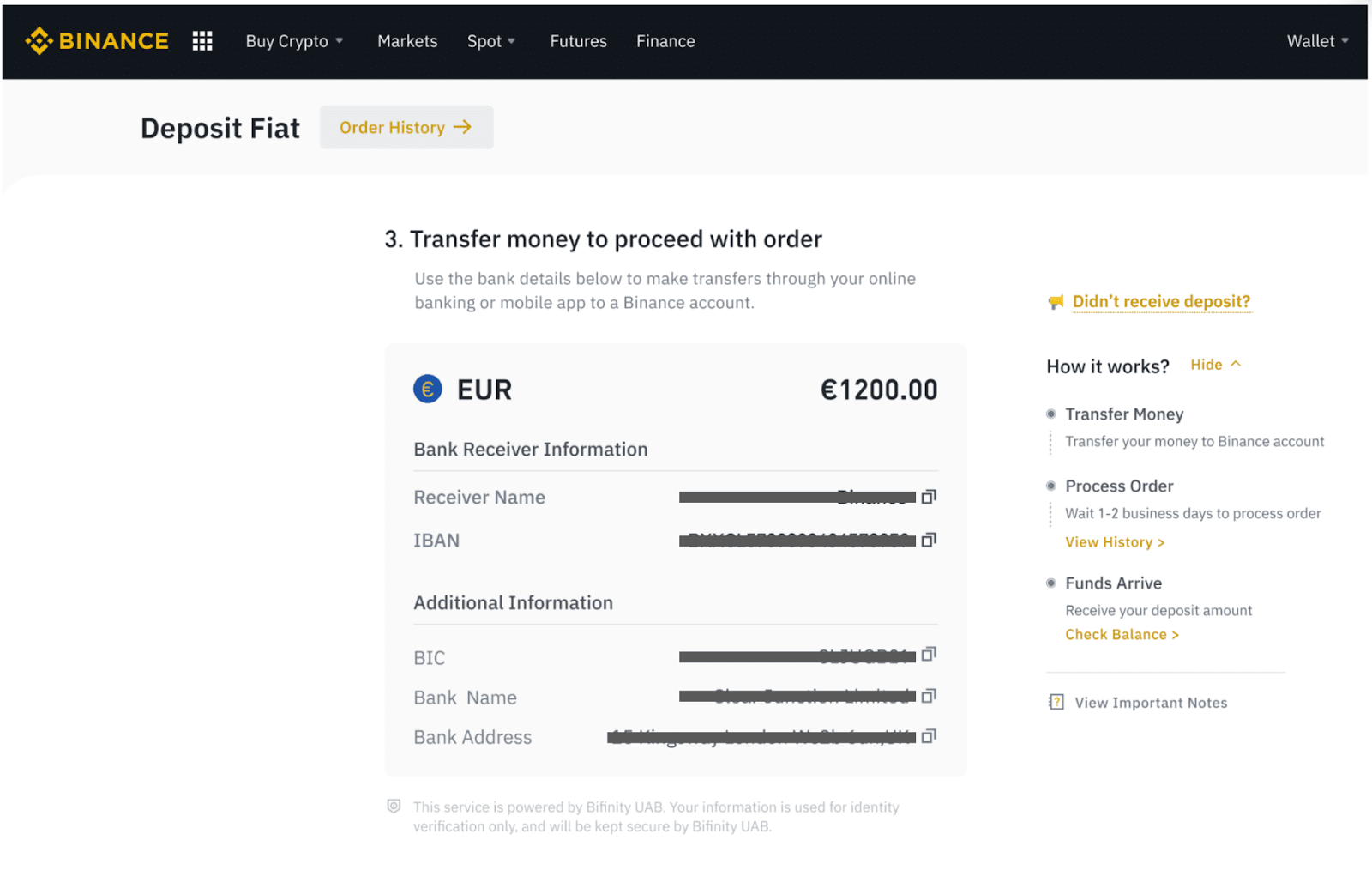
Köp krypto via SEPA banköverföring
1. Logga in på ditt Binance-konto och klicka på [Köp krypto] - [Banköverföring]. Du kommer att omdirigeras till sidan [Köp krypto med banköverföring] .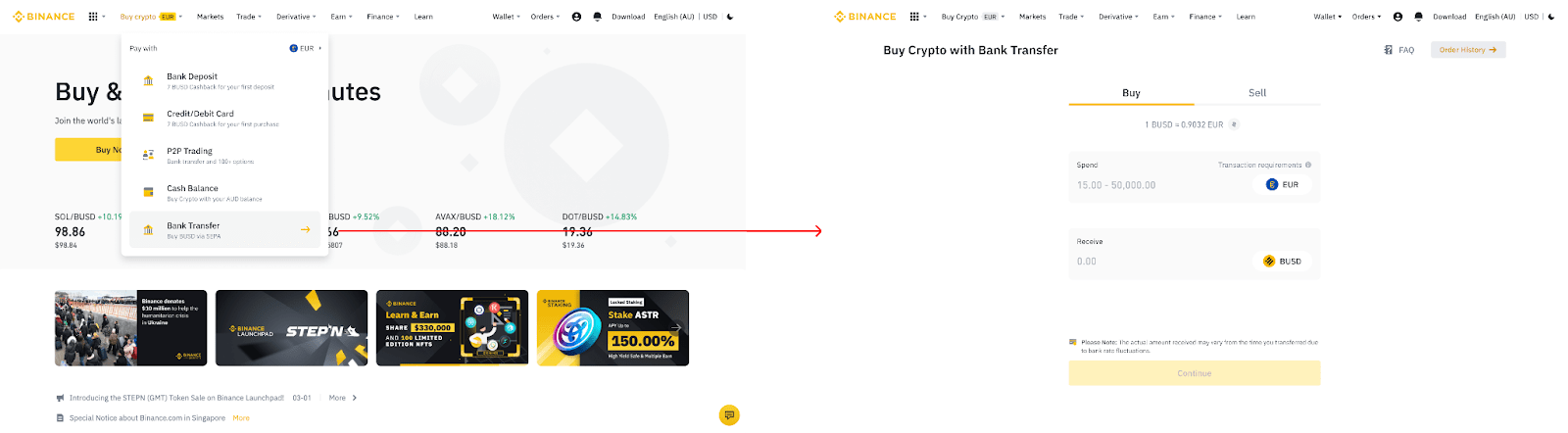
2. Ange hur mycket fiat-valuta du vill spendera i EUR.
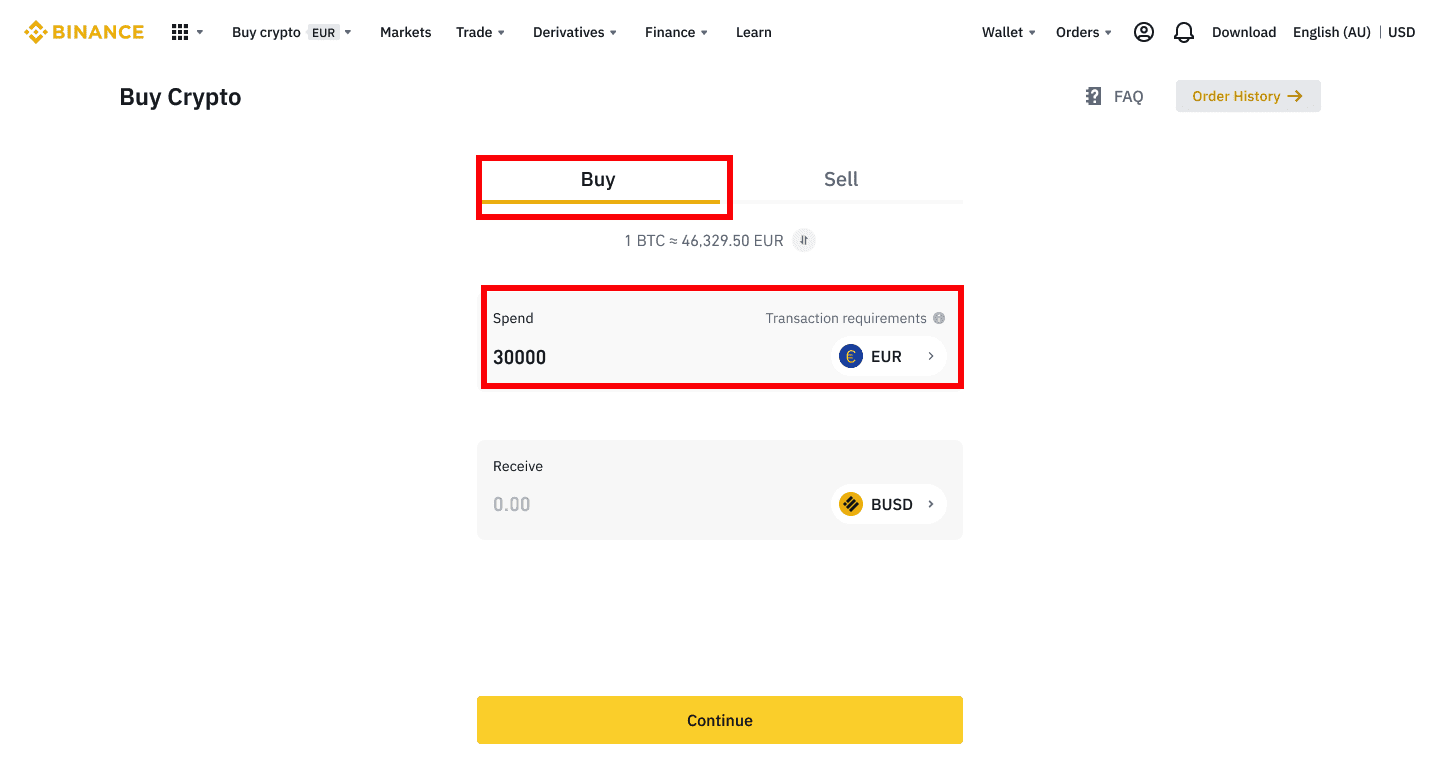
3. Välj [Banköverföring (SEPA)] som betalningsmetod och klicka på [Fortsätt] .
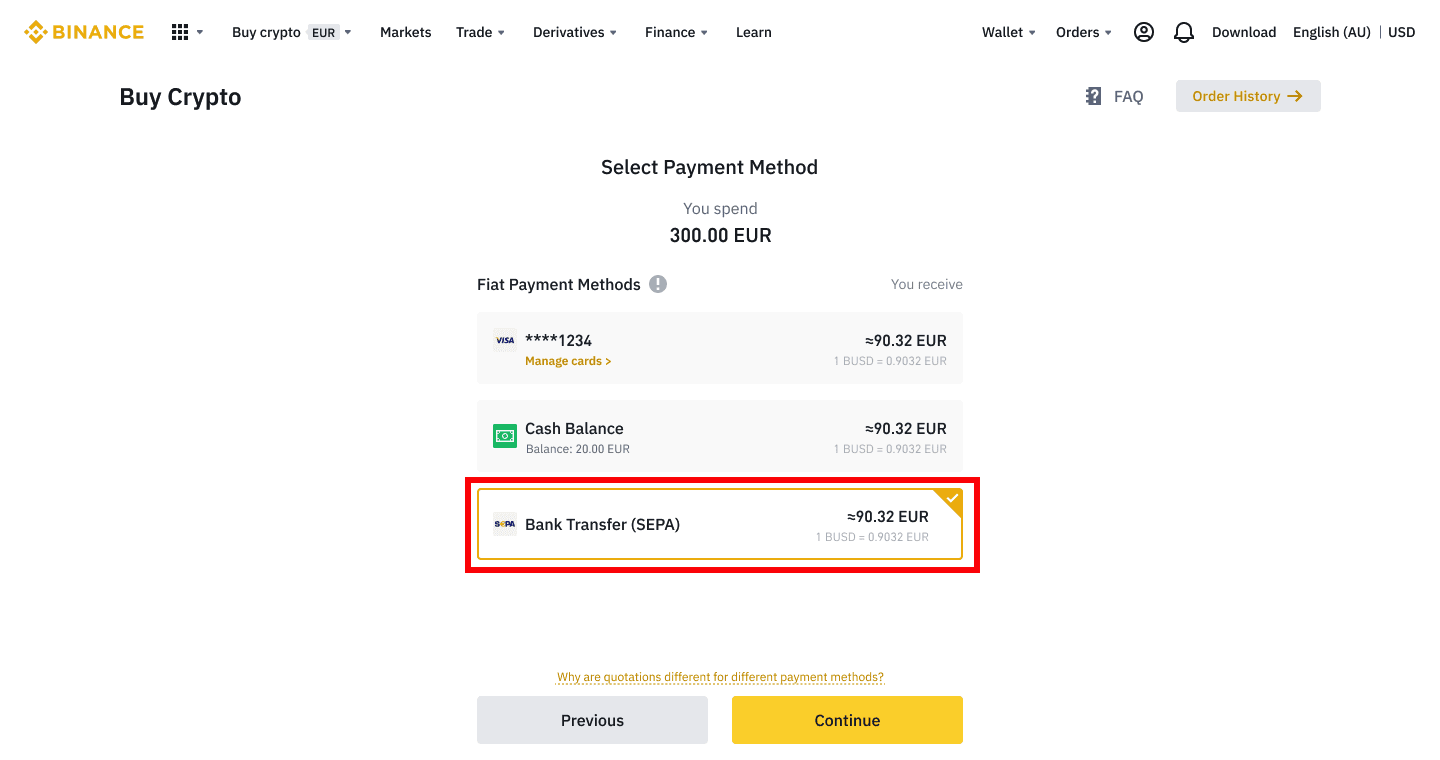
4. Kontrollera detaljerna för beställningen och klicka på [Bekräfta].
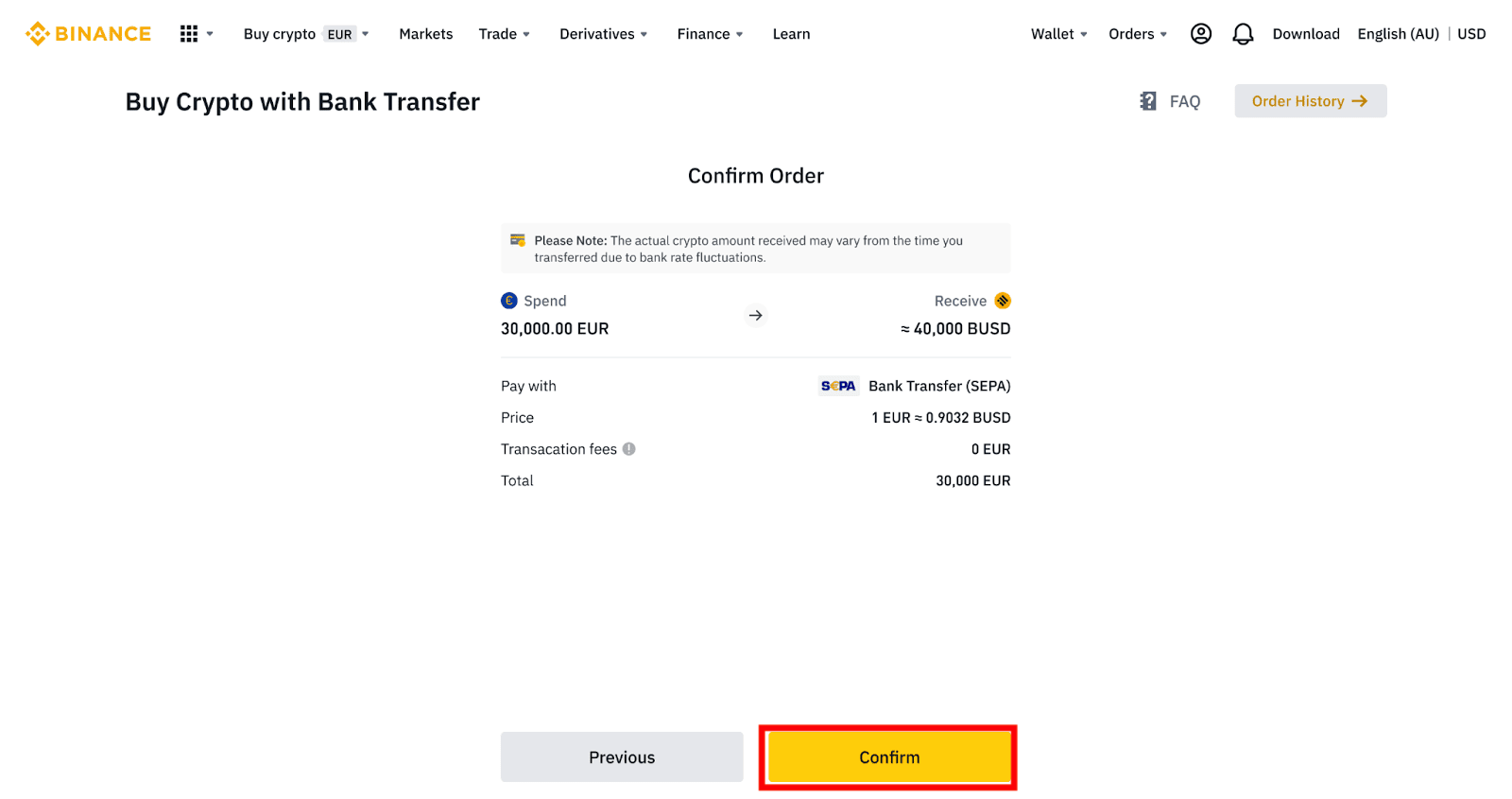
5. Du kommer att se dina bankuppgifter och instruktionerna för att överföra pengar från ditt bankkonto till Binance-kontot. Pengarna kommer vanligtvis inom 3 arbetsdagar. Vänta tålmodigt.
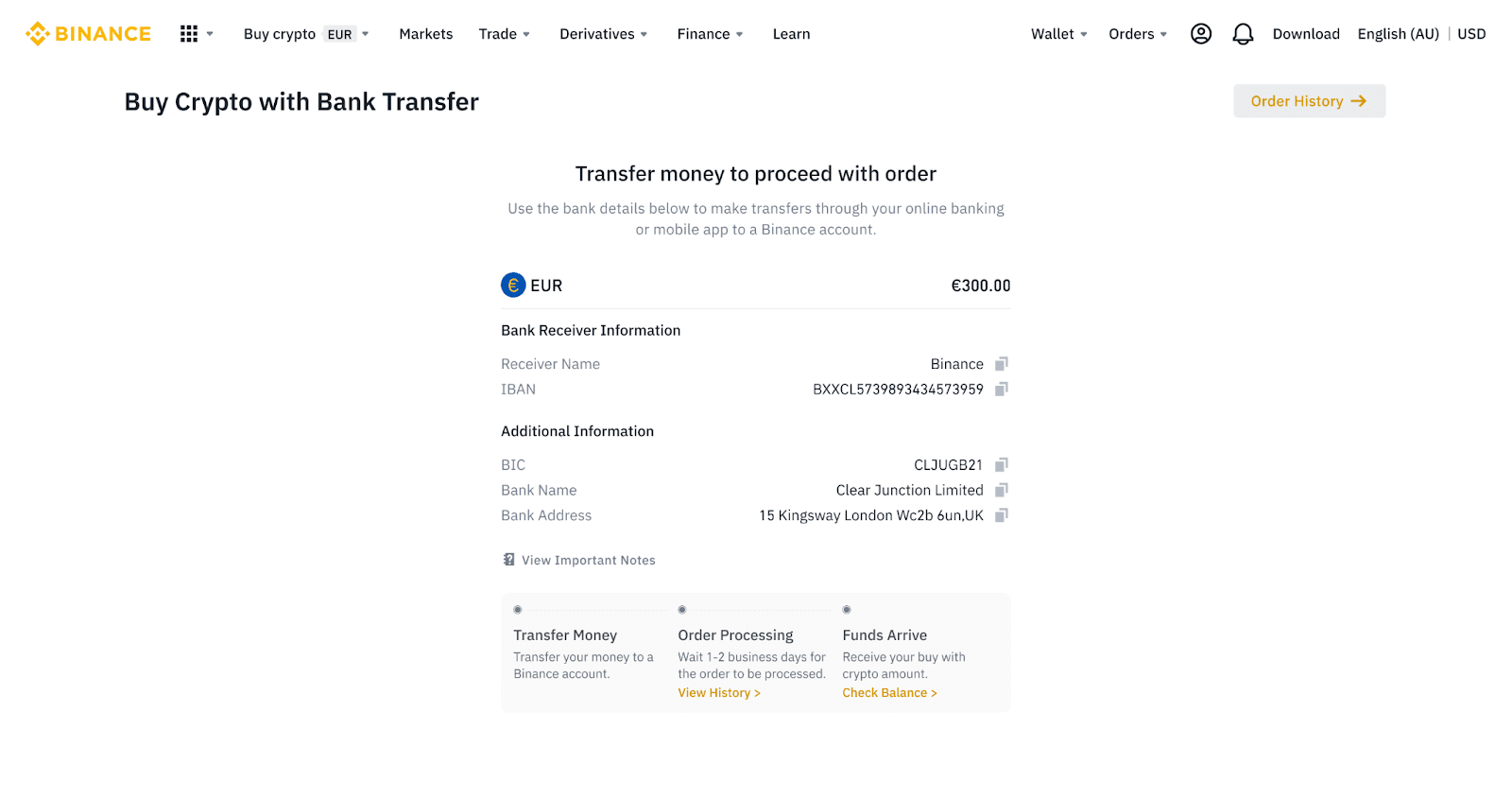
6. Efter lyckad överföring kan du kontrollera historikstatusen under [Historik].
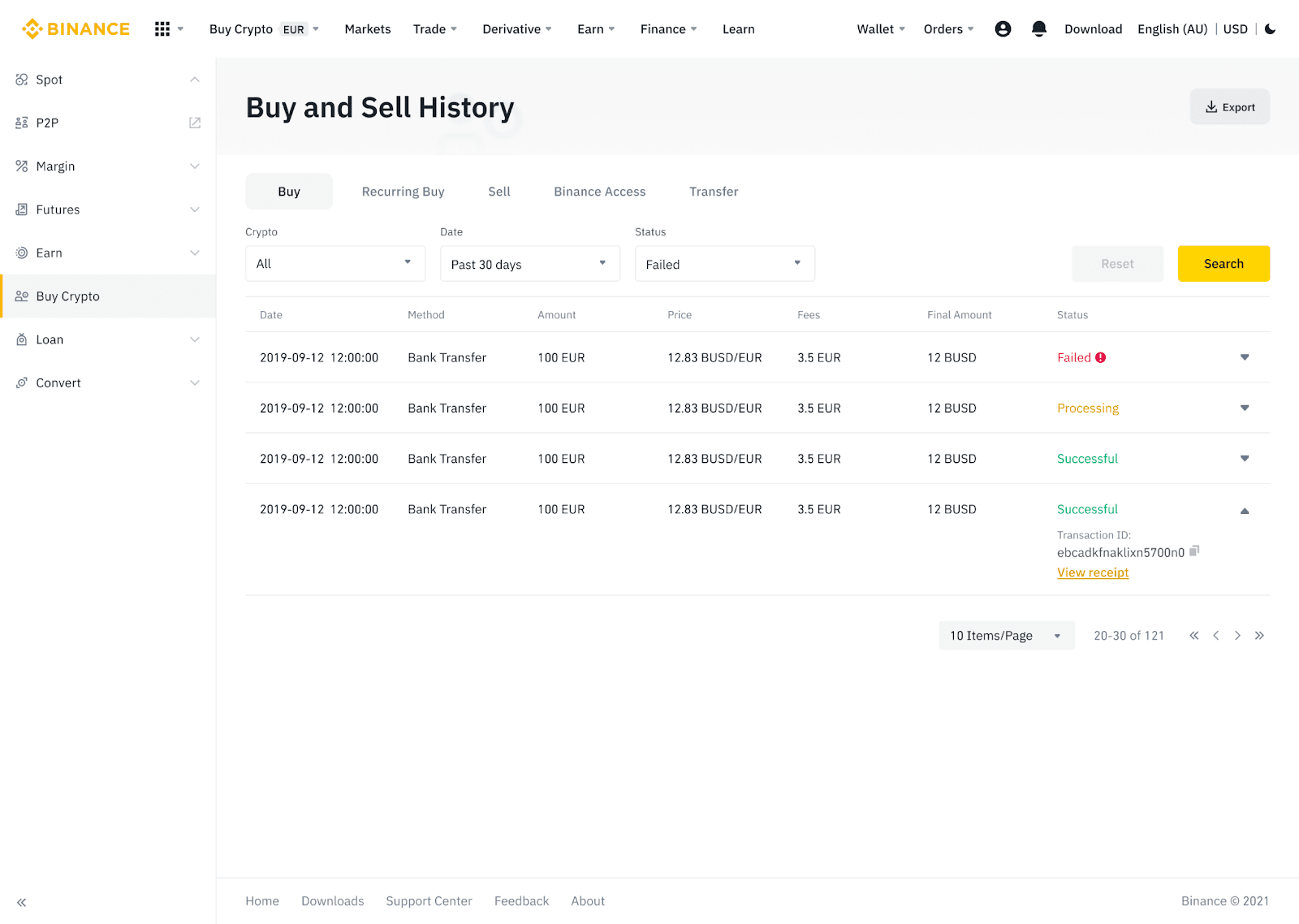
Sätt in Fiat-valuta till Binance via AdvCash
Du kan nu sätta in och ta ut fiat-valutor, såsom EUR, RUB och UAH, genom Advcash. Kolla in steg-för-steg-guiden nedan för att sätta in fiat via Advcash.Viktiga anmärkningar:
- Insättningar och uttag mellan Binance och AdvCash plånbok är gratis.
- AdvCash kan ta ut ytterligare avgifter vid insättningar och uttag inom deras system.
1. Logga in på ditt Binance-konto och klicka på [Köp krypto] - [Kortinsättning] , så kommer du att omdirigeras till sidan [Sätt in Fiat] .
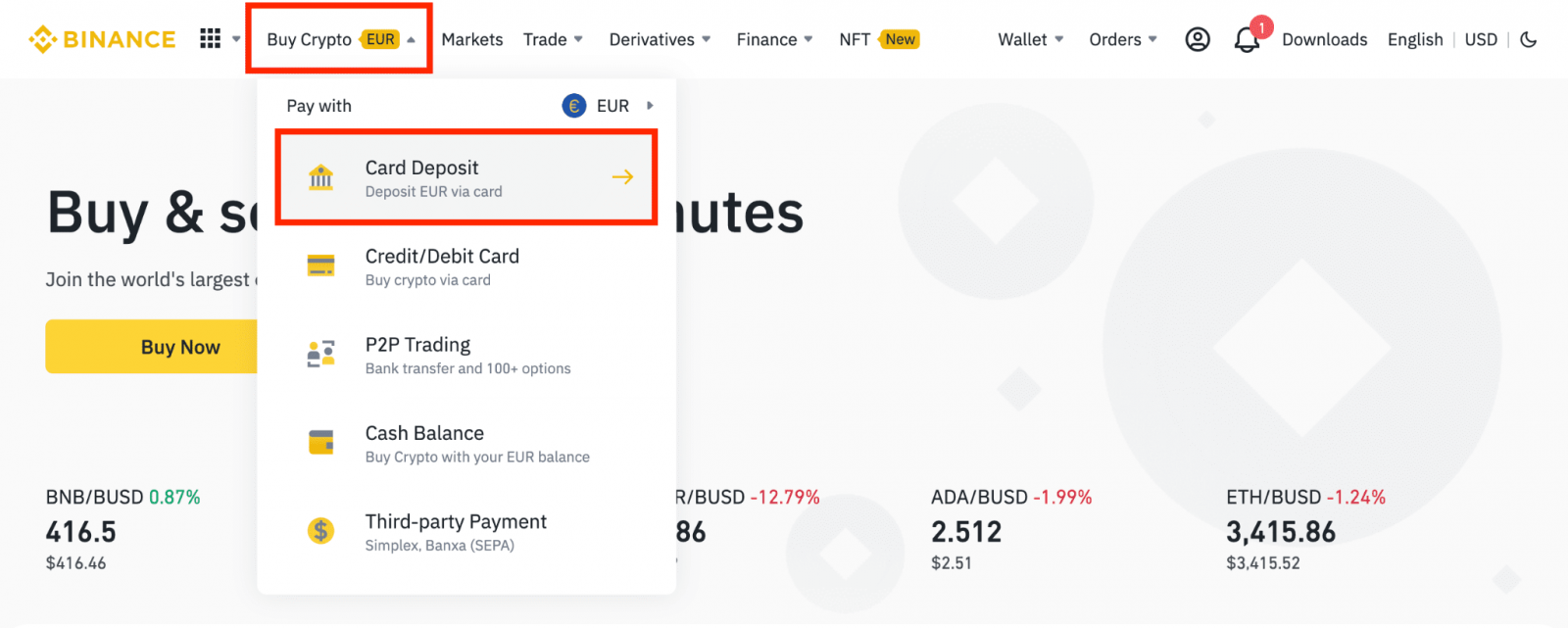
1.1 Alternativt, klicka på [Köp nu] och ange det fiatbelopp du vill spendera så kommer systemet automatiskt att beräkna mängden krypto du kan få. Klicka på [Fortsätt].
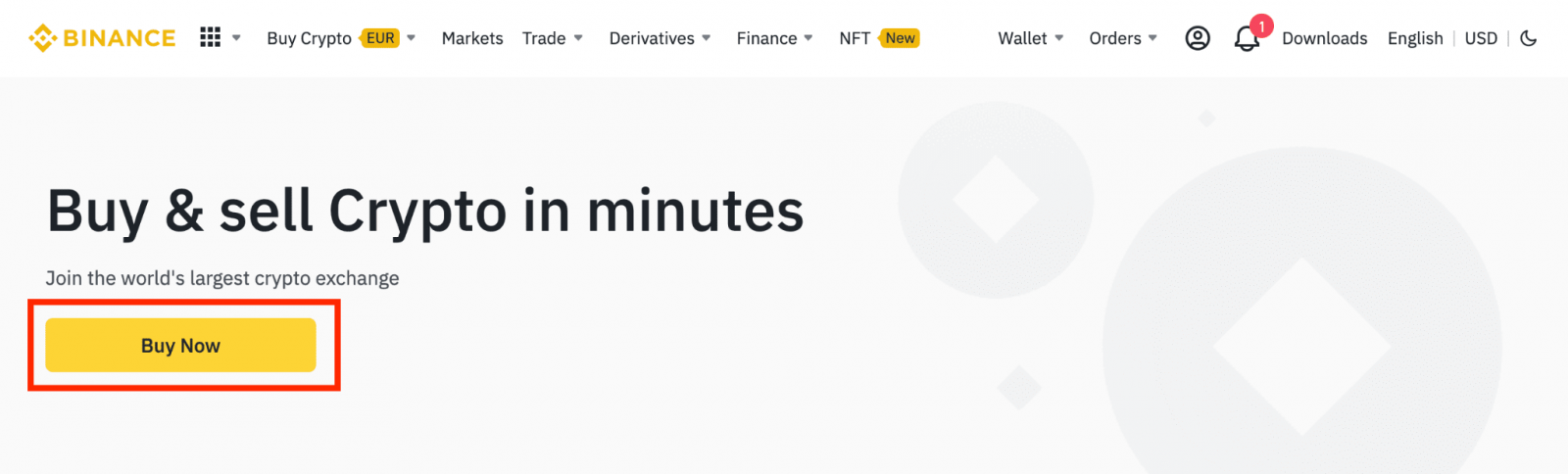
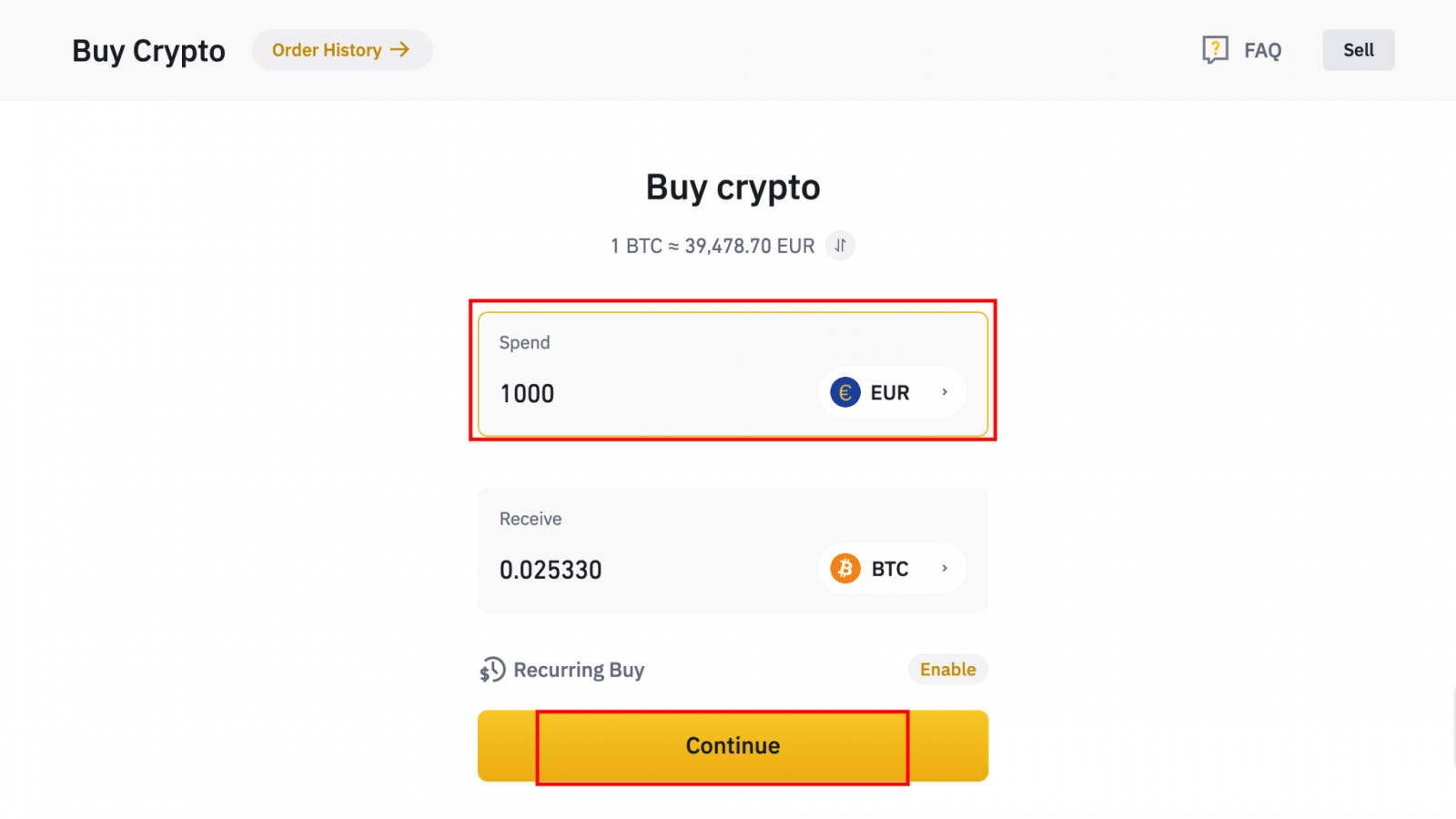
1.2 Klicka på [Ta på kontantsaldo] och du kommer att omdirigeras till sidan [Insättning Fiat]
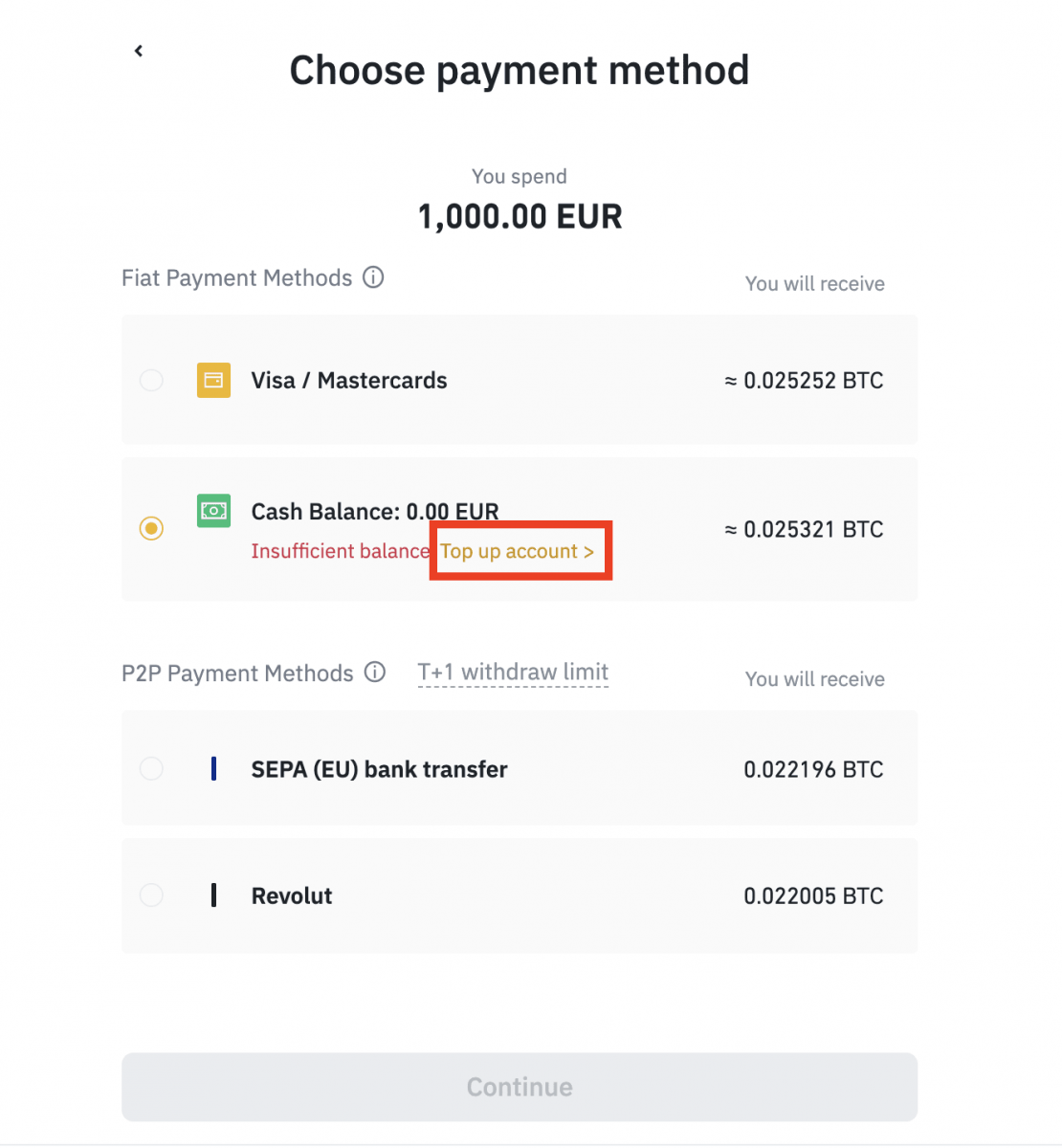
. 2. Välj den fiat du vill sätta in och [AdvCash-kontosaldo] som önskad betalningsmetod. Klicka på [Fortsätt].
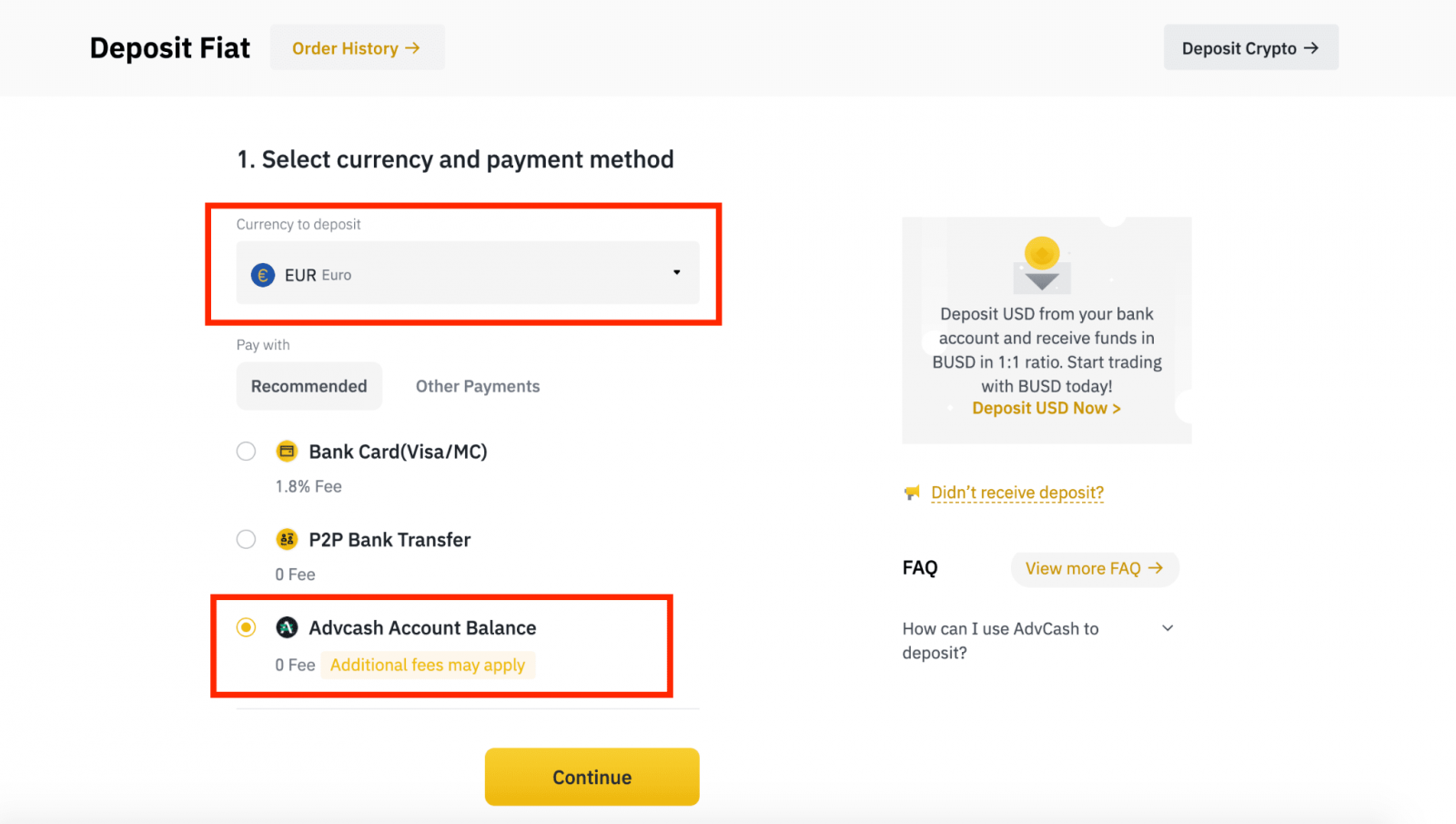
3. Ange insättningsbeloppet och klicka på [Bekräfta].
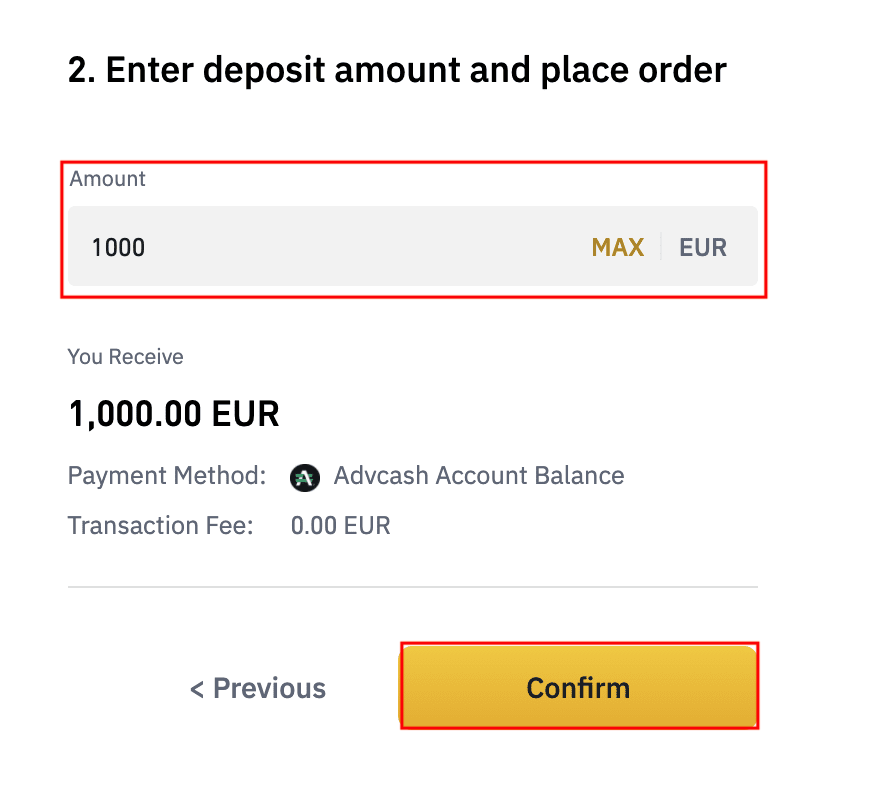
4. Du kommer att omdirigeras till AdvCash-webbplatsen. Ange dina inloggningsuppgifter eller registrera ett nytt konto.
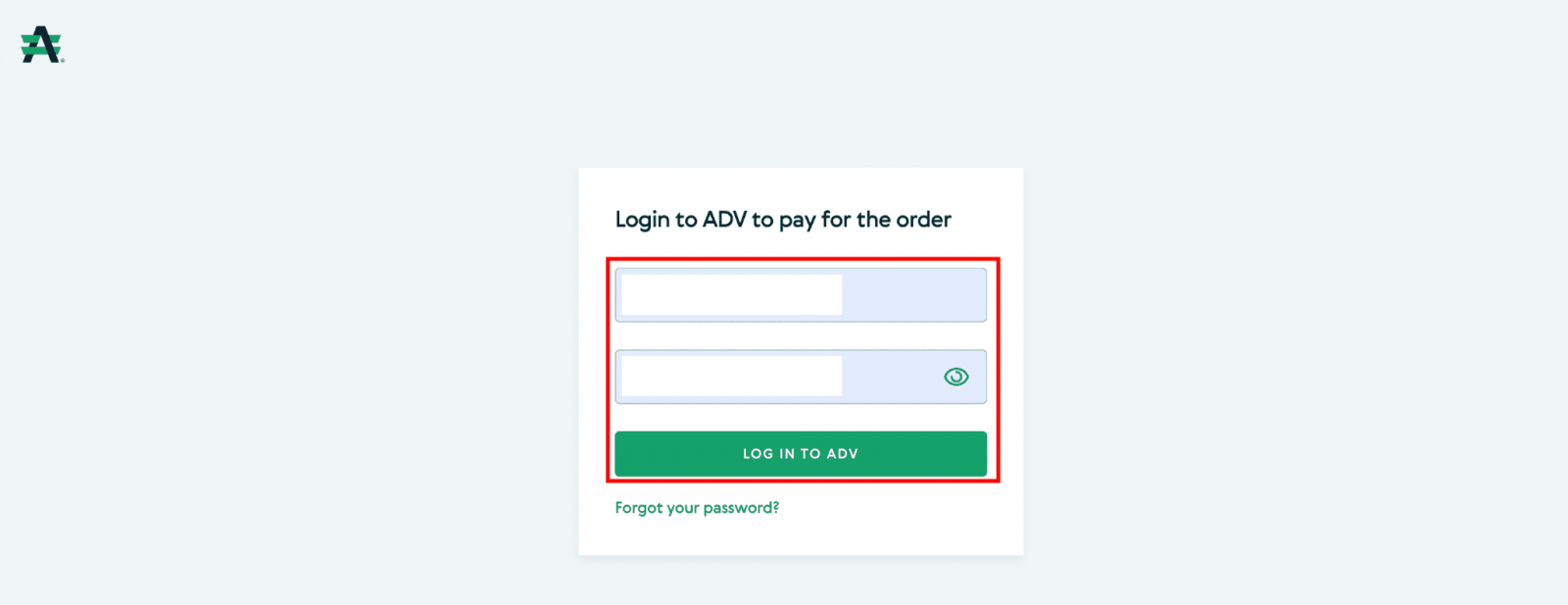
5. Du kommer att omdirigeras till betalning. Kontrollera betalningsinformationen och klicka på [Fortsätt].
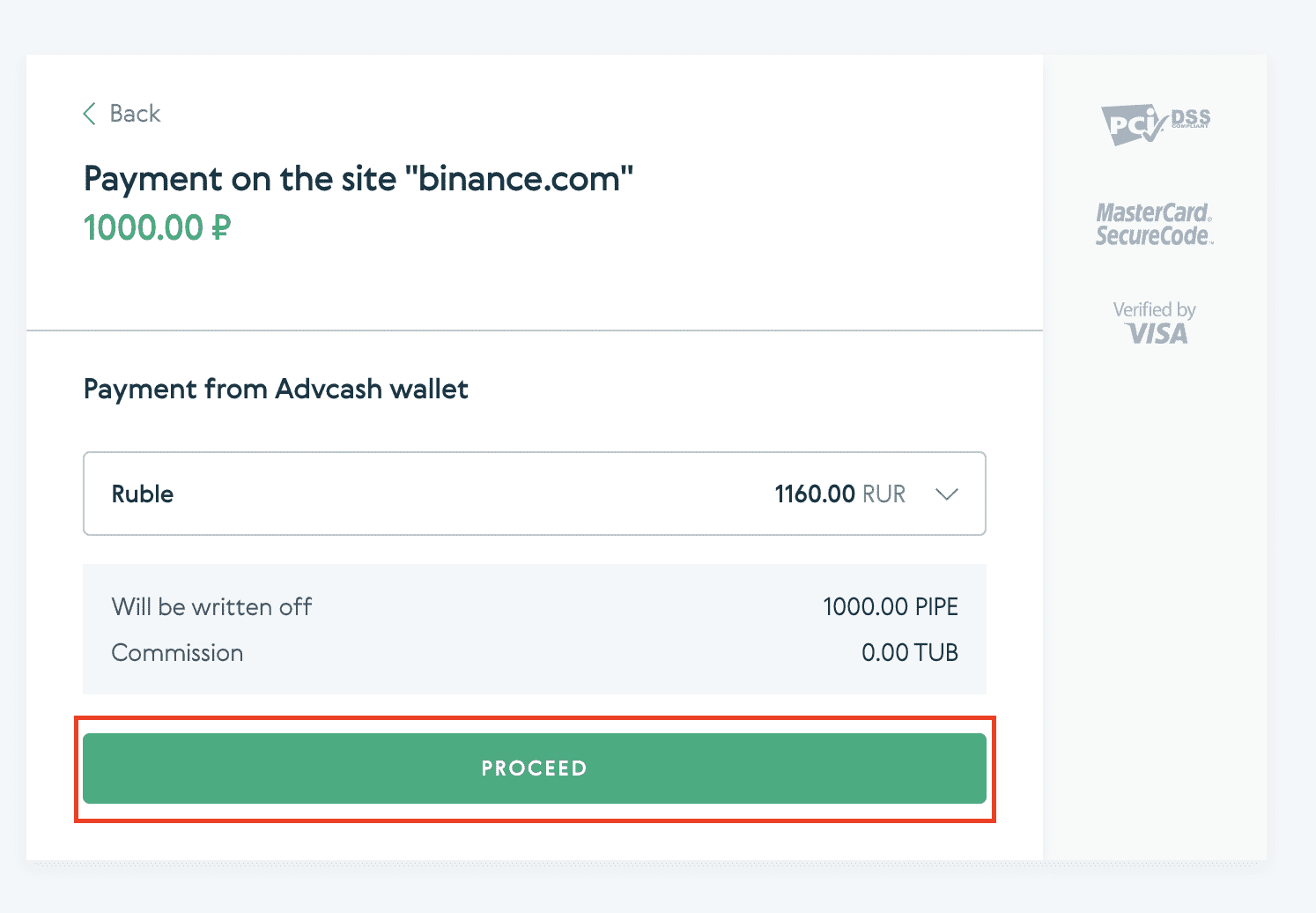
6. Du kommer att bli ombedd att kontrollera din e-post och bekräfta din betalningstransaktion på e-postmeddelandet.
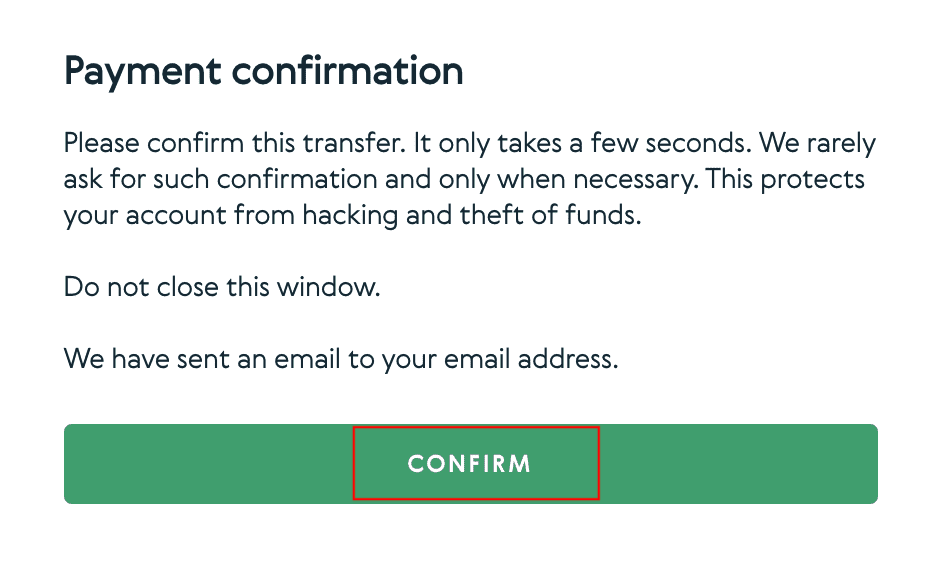
7. Efter att ha bekräftat betalningen på e-postmeddelandet kommer du att få meddelandet nedan och en bekräftelse på din genomförda transaktion.
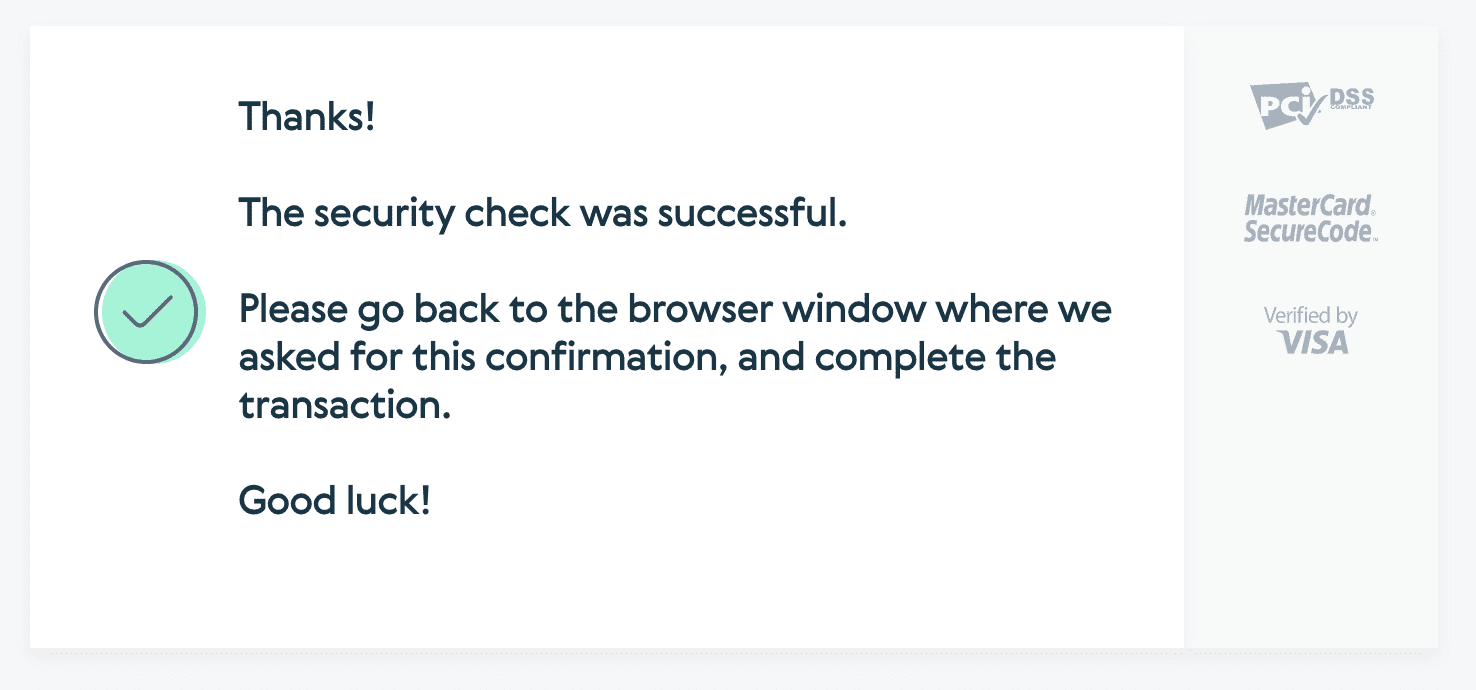
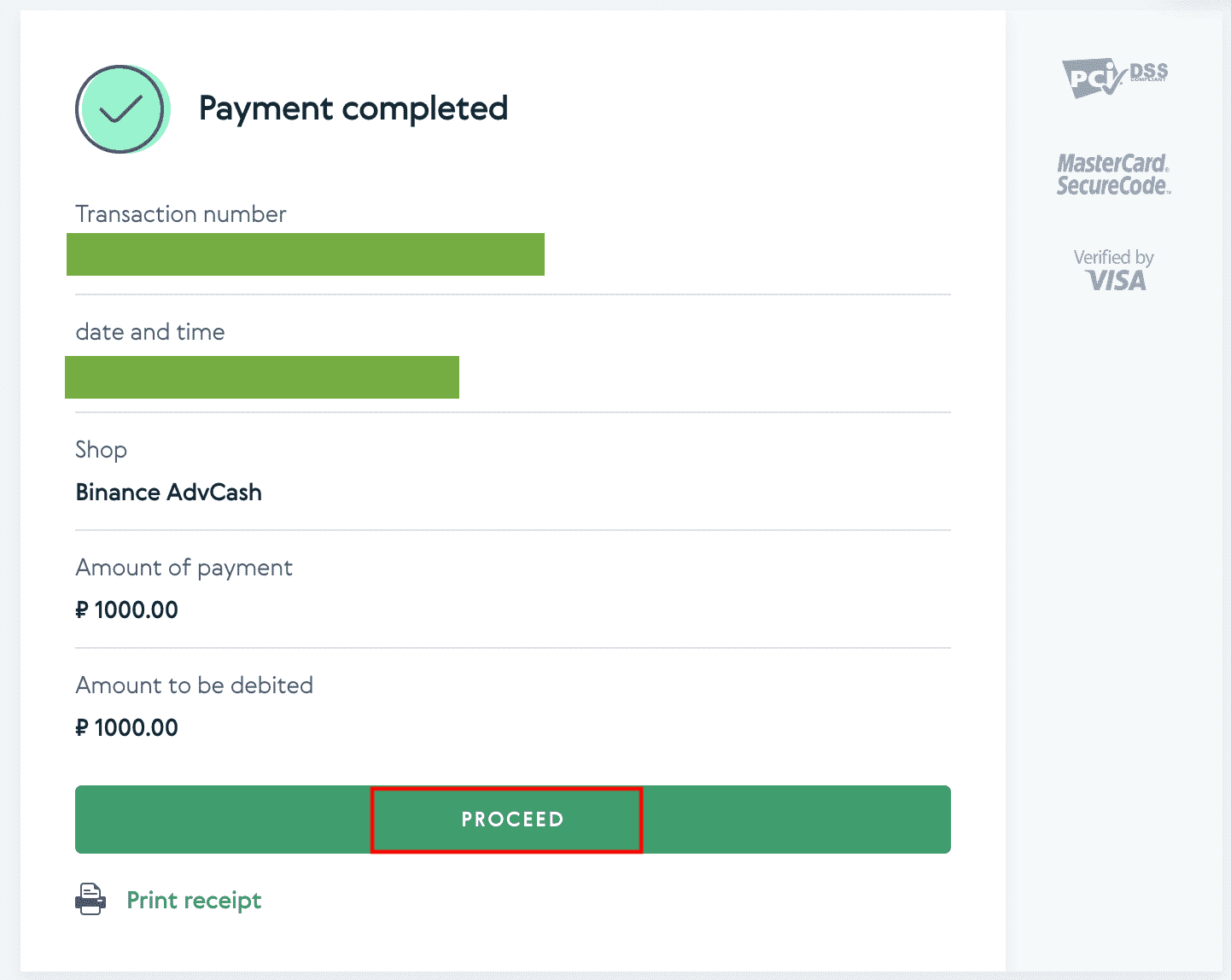
Vanliga frågor
Vad är en tagg/memo och varför måste jag ange den när jag sätter in krypto?
En tagg eller memo är en unik identifierare som tilldelas varje konto för att identifiera en insättning och kreditera rätt konto. När du sätter in viss krypto, såsom BNB, XEM, XLM, XRP, KAVA, ATOM, BAND, EOS, etc., måste du ange respektive tagg eller memo för att den ska kunna krediteras.
Hur lång tid tar det för mina pengar att komma fram? Vad är transaktionsavgiften?
Efter att ha bekräftat din förfrågan på Binance tar det tid för transaktionen att bekräftas på blockkedjan. Bekräftelsetiden varierar beroende på blockkedjan och dess nuvarande nätverkstrafik . Till exempel, om du sätter in USDT, stöder Binance nätverken ERC20, BEP2 och TRC20. Du kan välja önskat nätverk från plattformen du tar ut från, ange beloppet för att ta ut så ser du de relevanta transaktionsavgifterna.
Pengarna kommer att krediteras ditt Binance-konto kort efter att nätverket har bekräftat transaktionen.
Observera att om du angav fel insättningsadress eller valde ett nätverk som inte stöds, kommer dina pengar att gå förlorade. Kontrollera alltid noga innan du bekräftar transaktionen.
Hur kontrollerar jag min transaktionshistorik?
Du kan kontrollera statusen för din insättning eller uttag från [Wallet] - [Översikt] - [Transaktionshistorik].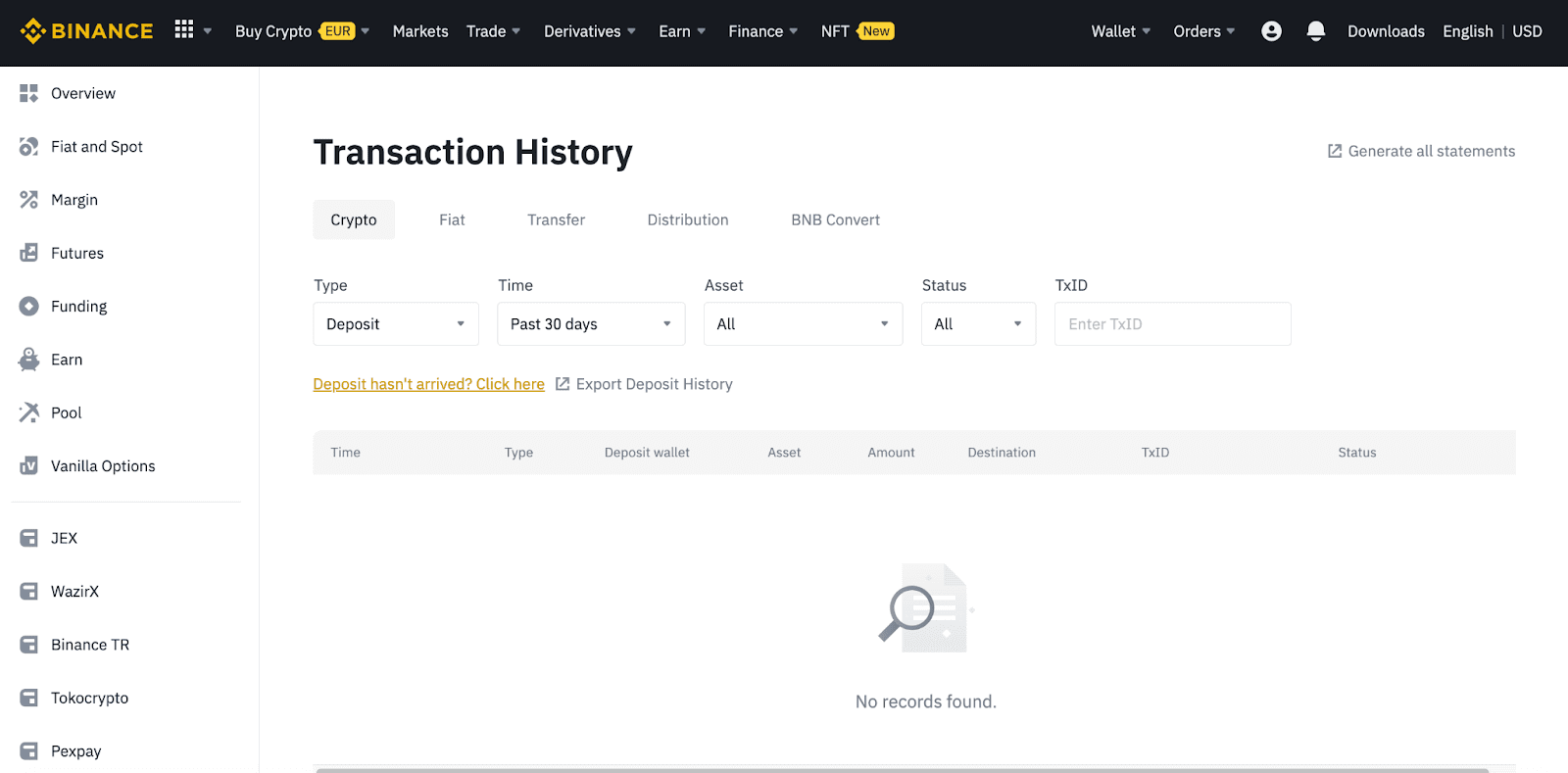
Om du använder appen, gå till [ Plånböcker ] - [ Översikt ] - [ Spot ] och tryck på ikonen [ Transaktionshistorik ] till höger.
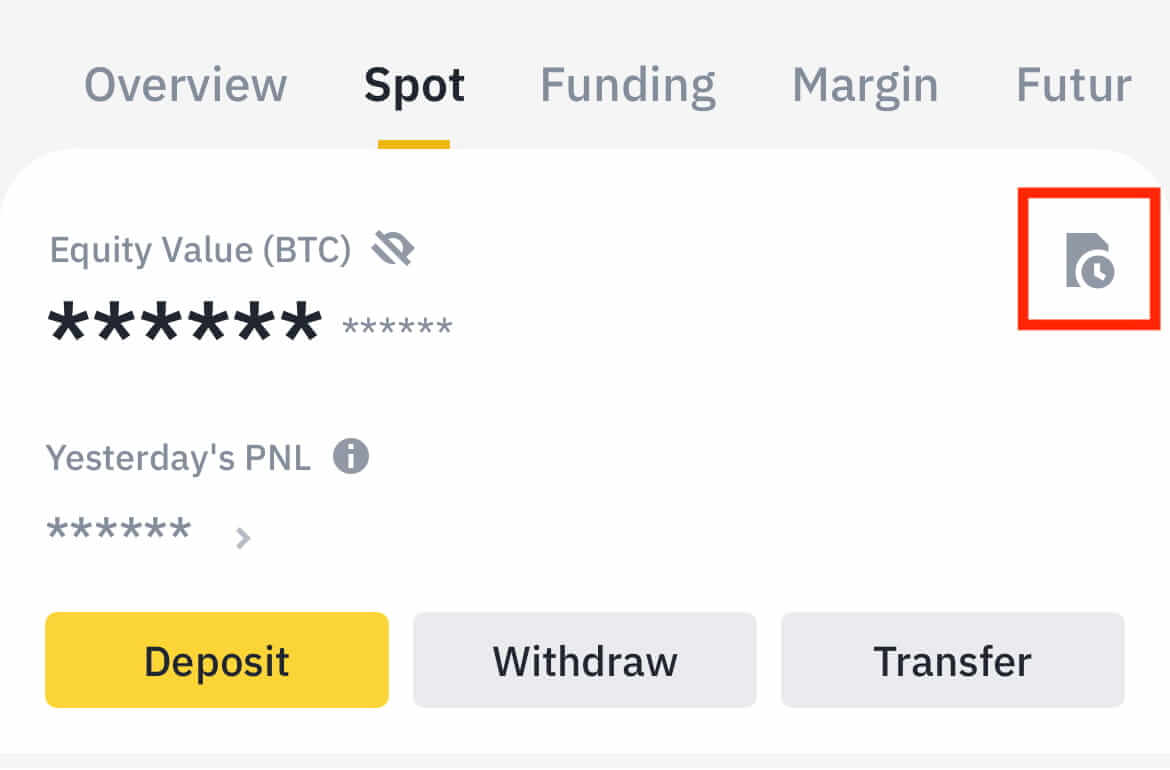
Om du inte äger någon kryptovaluta kan du klicka på [Köp krypto] för att köpa från P2P-handel.
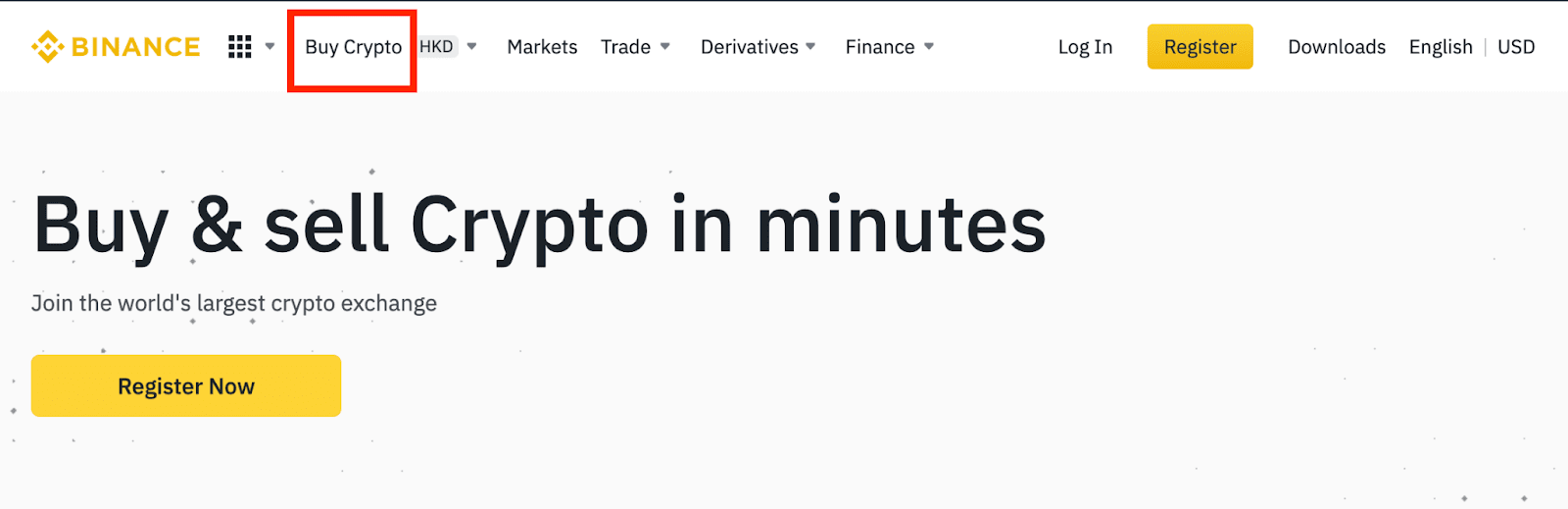
Varför har inte min insättning krediterats
1. Varför har min insättning krediterats ännu?
Att överföra pengar från en extern plattform till Binance innebär tre steg:
- Uttag från den externa plattformen
- Blockchain nätverksbekräftelse
- Binance sätter in pengarna på ditt konto
Ett tillgångsuttag markerat som "avslutat" eller "framgång" på plattformen du tar ut din krypto från betyder att transaktionen framgångsrikt sändes till blockchain-nätverket. Det kan dock fortfarande ta lite tid för den specifika transaktionen att vara fullständigt bekräftad och krediterad till plattformen du drar ut din krypto till. Mängden nödvändiga "nätverksbekräftelser" varierar för olika blockkedjor.
Till exempel:
- Alice vill sätta in 2 BTC i sin Binance-plånbok. Det första steget är att skapa en transaktion som överför pengarna från hennes personliga plånbok till Binance.
- Efter att ha skapat transaktionen måste Alice vänta på nätverksbekräftelserna. Hon kommer att kunna se den väntande insättningen på sitt Binance-konto.
- Medlen kommer att vara tillfälligt otillgängliga tills insättningen är klar (1 nätverksbekräftelse).
- Om Alice bestämmer sig för att ta ut dessa pengar måste hon vänta på 2 nätverksbekräftelser.
På grund av möjlig nätverksstockning kan det bli en betydande fördröjning i behandlingen av din transaktion. Du kan använda TxID (Transaktions-ID) för att slå upp statusen för överföringen av dina tillgångar genom att använda en blockchain explorer.
- Om transaktionen ännu inte har bekräftats fullt ut av blockchain-nätverksnoderna eller inte har nått det minsta antal nätverksbekräftelser som anges av vårt system, vänta tålmodigt på att den ska behandlas. När transaktionen har bekräftats kommer Binance att kreditera pengarna på ditt konto.
- Om transaktionen bekräftas av blockkedjan men inte krediteras ditt Binance-konto, kan du kontrollera insättningsstatusen från Insättningsstatusfrågan. Du kan sedan följa instruktionerna på sidan för att kontrollera ditt konto eller skicka en förfrågan om problemet.
2. Hur kontrollerar jag transaktionsstatus på blockkedjan?
Logga in på ditt Binance-konto och klicka på [Plånbok] - [Översikt] - [Transaktionshistorik] för att se din insättningspost för kryptovaluta. Klicka sedan på [TxID] för att kontrollera transaktionsdetaljerna.
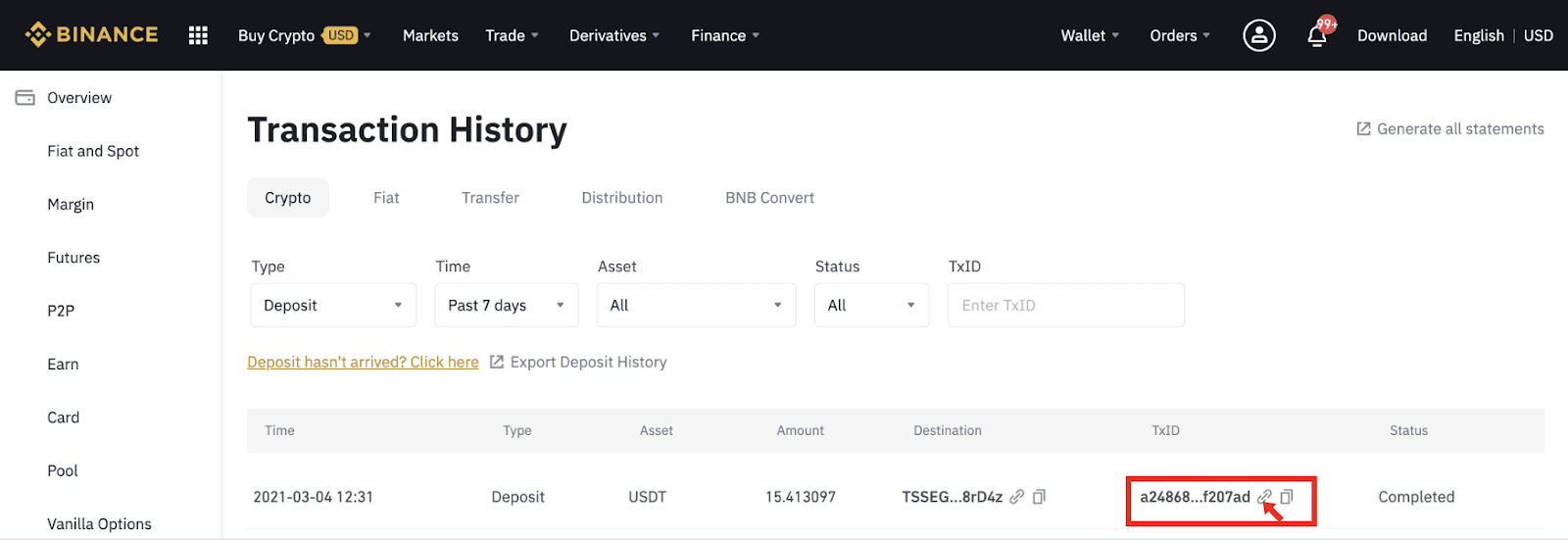
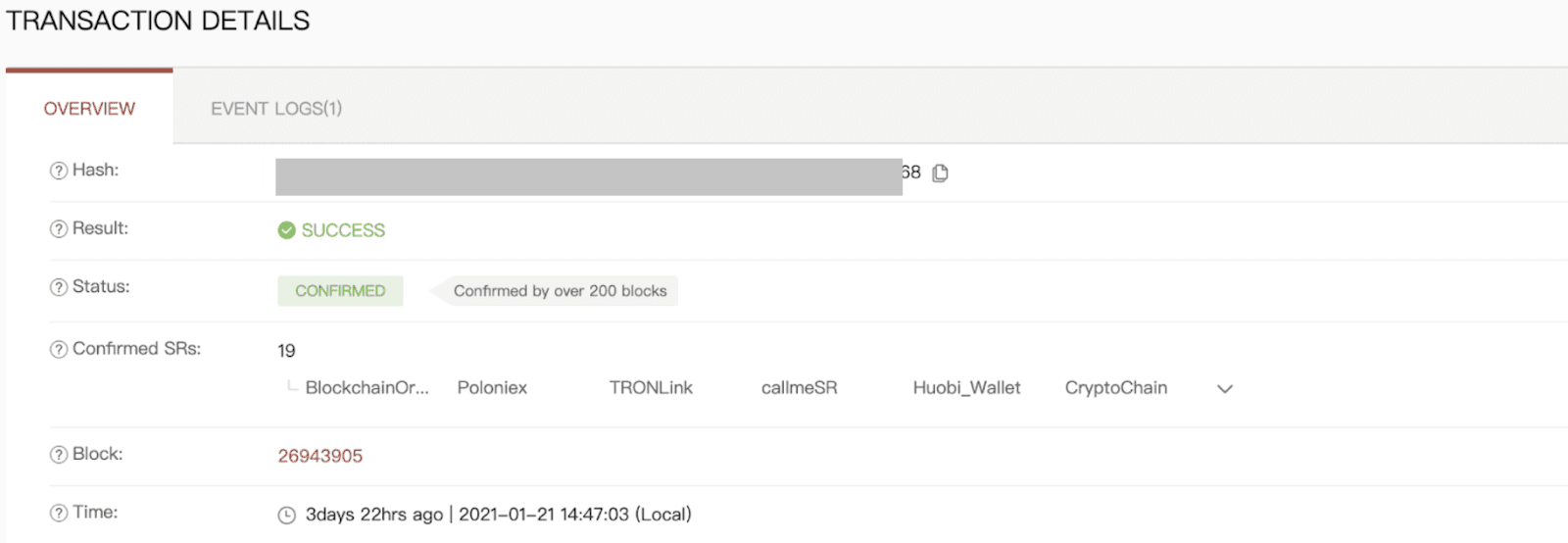
Slutsats: Hantera dina Binance-transaktioner effektivt
Att sätta in och ta ut pengar på Binance är en enkel process som erbjuder både fiat- och kryptoalternativ för sömlösa transaktioner. Genom att följa dessa steg noggrant och se till att säkerhetsverifieringar finns på plats kan du hantera dina pengar effektivt och säkert. Dubbelkolla alltid detaljerna innan du bekräftar transaktioner för att undvika fel och förseningar.


